Page 1
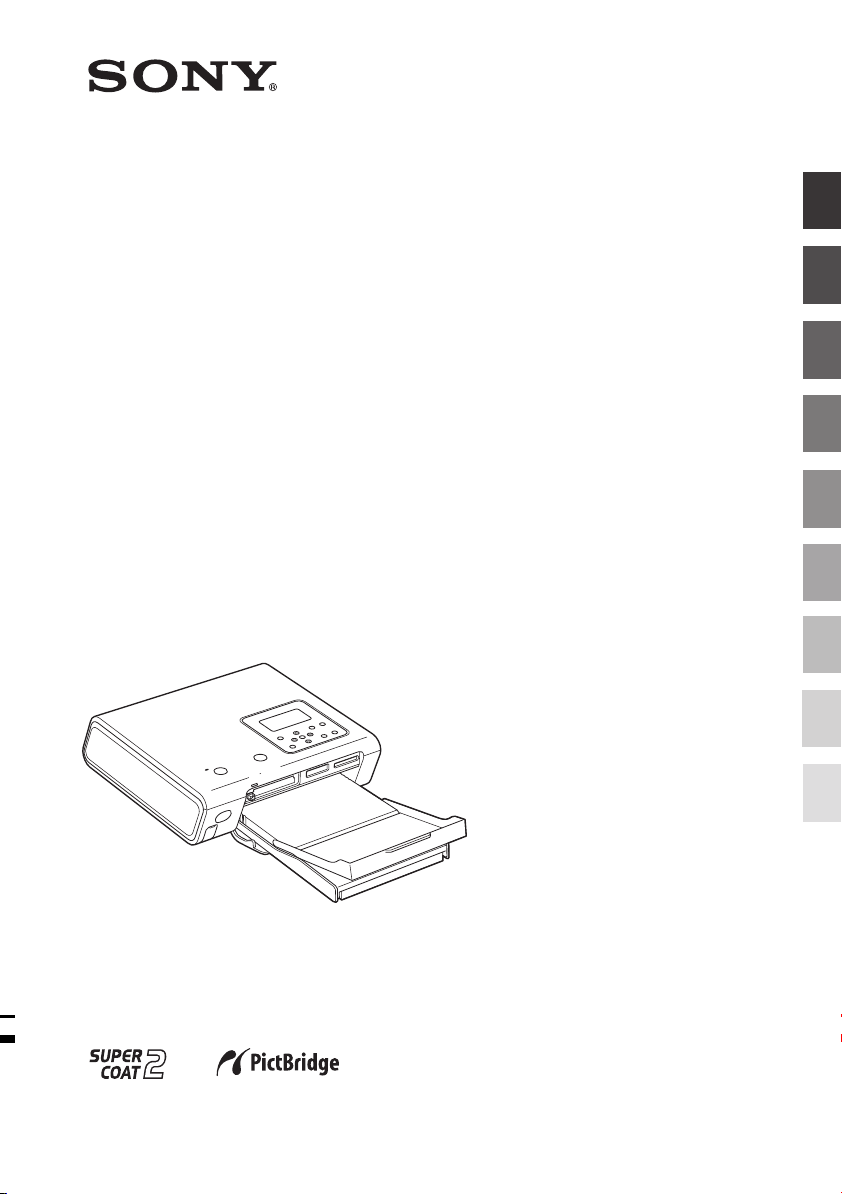
Digital Photo
Printer
2-599-949-61 (1)
Voordat u begint
Voorbereidingen
Standaardafdrukken
maken
Afdrukken met het LCD-
scherm van de printer
Verschillende afdrukken
maken
Afdrukken vanaf een
PictBridge-camera
DPP-FP50
Gebruiksaanwijzing
Voordat u deze printer gaat gebruiken, moet u
deze gebruiksaanwijzing aandachtig doorlezen.
Bewaar de gebruiksaanwijzing voor het geval u
deze later als referentiemateriaal nodig hebt.
2005 Sony Corporation
Afdrukken vanaf een
computer
Problemen oplossen
Aanvullende informatie
Page 2
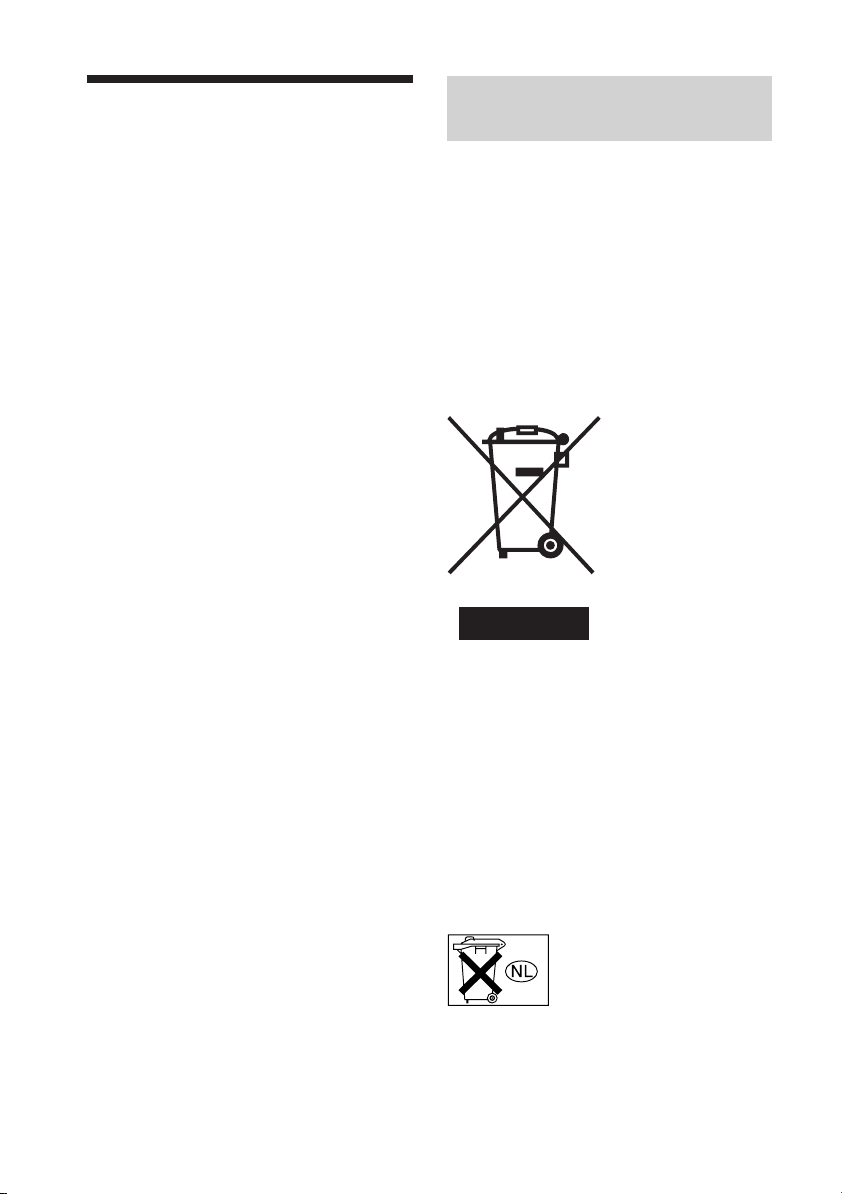
WAARSCHUWING
Waarschuwing voor
klanten in Europa
Stel het apparaat niet bloot aan regen
of vocht. Dit kan brand of elektrische
schokken tot gevolg hebben.
Open de behuizing niet. Dit kan
elektrische schokken tot gevolg
hebben. Laat het apparaat alleen
nakijken door bevoegde
servicetechnici.
LET OP
Er kan vervorming van beeld en/of geluid
optreden als u dit product te dicht bij apparaten
plaatst die elektromagnetische straling
produceren.
LET OP
Sony is niet aansprakelijk voor enige
onvoorziene schade of gevolgschade of verlies
van opnamen voortkomend uit het gebruik van
of een storing van de printer of de “Memory
Stick”.
WAARSCHUWING
De apparatuur moet op een gemakkelijk
toegankelijk stopcontact worden aangesloten.
(Zodat de apparatuur, indien nodig, kan worden
losgekoppeld van het lichtnet.)
Opmerking
De model- en serienummers vindt u aan de
onderkant.
Dit product is getest en voldoet aan de
beperkingen die zijn uiteengezet in de
EMC-richtlijn voor het gebruik van een
aansluitsnoer van minder dan 3 meter.
Verwijdering van Oude Elektrische en
Elektronische Apparaten (Toepasbaar
in de Europese Unie en andere
Europese landen met gescheiden
ophaalsystemen)
Het symbool op het
product of op de
verpakking wijst erop
dat dit product niet als
huishoudafval mag
worden behandeld. Het
moet echter naar een
plaats worden gebracht
waar elektrische en
elektronische
apparatuur wordt
gerecycled. Als u ervoor
zorgt dat dit product op
de correcte manier
wordt verwijderd, voorkomt u mogelijk voor
mens en milieu negatieve gevolgen die zich
zouden kunnen voordoen in geval van
verkeerde afvalbehandeling. De recyclage van
materialen draagt bij tot het vrijwaren van
natuurlijke bronnen. Voor meer details in
verband met het recyclen van dit product, neemt
u het best contact op met de gemeentelijke
instanties, het bedrijf of de dienst belast met de
verwijdering van huishoudafval of de winkel
waar u het product hebt gekocht.
2
Ook van toepassing op: afstandsbediening
Voor klanten in Nederland
Gooi de batterij niet weg, maar
lever deze in als klein chemisch
afval (KCA).
NL
Page 3
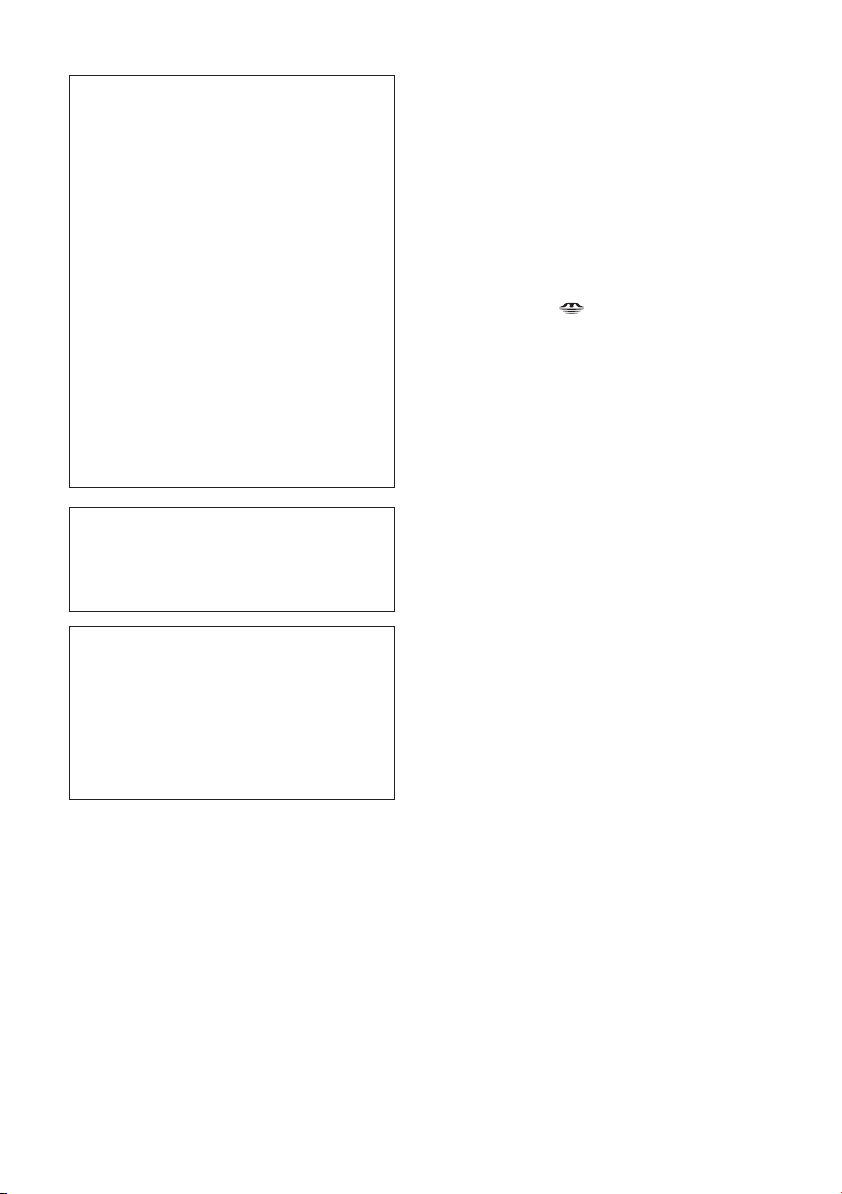
Het kopiëren, bewerken of afdrukken van
CD’s, televisieprogramma’s, auteursrechtelijk
beschermde materialen, zoals beelden en
publicaties, en alle andere materialen met
uitzondering van eigen opnamen en creaties
is beperkt tot huishoudelijk of privé-gebruik.
Tenzij u in het bezit bent van de
auteursrechten of toestemming hebt van de
houder van de auteursrechten om deze
materialen te kopiëren, kan gebruik van deze
materialen een overtreding van de
auteursrechtwetten betekenen en moet u
wellicht schadevergoeding betalen aan de
houder van de auteursrechten.
Als u foto’s gebruikt met deze printer, moet u
ervoor zorgen dat u de auteursrechtwetten
niet overtreedt. Ongeoorloofd gebruik of
aanpassing van portretten van andere
personen kan ook een inbreuk op hun rechten
betekenen.
Op bepaalde demonstraties, optredens en
tentoonstellingen is het nemen van foto’s niet
toegestaan.
Reservekopiëen
U kunt het beste een reservekopie van uw
gegevens opslaan om gegevensverlies door
een bedieningsfout of storing van de printer
te voorkomen.
Informatie
IN GEEN GEVAL IS DE VERKOPER
AANSPRAKELIJK VOOR ENIGE DIRECTE
OF INCIDENTELE SCHADE OF
GEVOLGSCHADE VAN WELKE SOORT
DAN OOK, OF VOOR VERLIEZEN OF
KOSTEN ALS GEVOLG VAN EEN DEFECT
PRODUCT OF HET GEBRUIK VAN EEN
PRODUCT.
Handelsmerken en auteursrechten
• VAIO is een handelsmerk van Sony
Corporation.
• Microsoft en Windows® zijn gedeponeerde
handelsmerken of handelsmerken van
Microsoft Corporation in de Verenigde Staten
en andere landen.
• IBM en PC/AT zijn gedeponeerde
handelsmerken van International Business
Machines Corporation.
• Pentium is een gedeponeerd handelsmerk van
Intel Corporation.
• "Memory Stick", " ", "MagicGate Memory
Stick", "Memory Stick Duo", "Memory Stick
PRO" en "Memory Stick-ROM" zijn
handelsmerken van Sony Corporation.
• "MagicGate" is een handelsmerk van Sony
Corporation.
• Het rasterproces van True Type-lettertypen is
gebaseerd op de FreeType Team-software.
•Deze software is gedeeltelijk gebaseerd op het
werk van de Independent JPEG Group.
• Libtiff
Copyright © 1988-1997 Sam Leffler
Copyright © 1991-1997 Silicon Graphics, Inc.
• Lib png
Copyright © 1995, 1996 Guy Eric Schalnat,
Group 42, Inc.
Copyright © 1996, 1997 Andreas Dilger
Copyright © 1998, 1999 Glenn Randers-
Pehrson
• Zlib
© 1995-2002 Jean-loup Gailly en Mark Adler
• Dit product gebruikt “Exif Toolkit For
Windows Ver.2.4 (Copyright © 1998 FUJI
PHOTO FILM CO., LTD. Alle rechten
voorbehouden)”. Exif is een uitwisselbare
bestandsindeling voor beelden voor digitale
camera’s die is ontwikkeld door de JEITA
(Japan Electronics and Information Technology
Industries Association).
• Alle andere bedrijven en productnamen die
hierin worden vermeld, kunnen de
handelsmerken of gedeponeerde
handelsmerken zijn van hun respectieve
bedrijven. Bovendien worden “™” en “®” niet
elke keer vermeld in deze gebruiksaanwijzing.
3
NL
Page 4
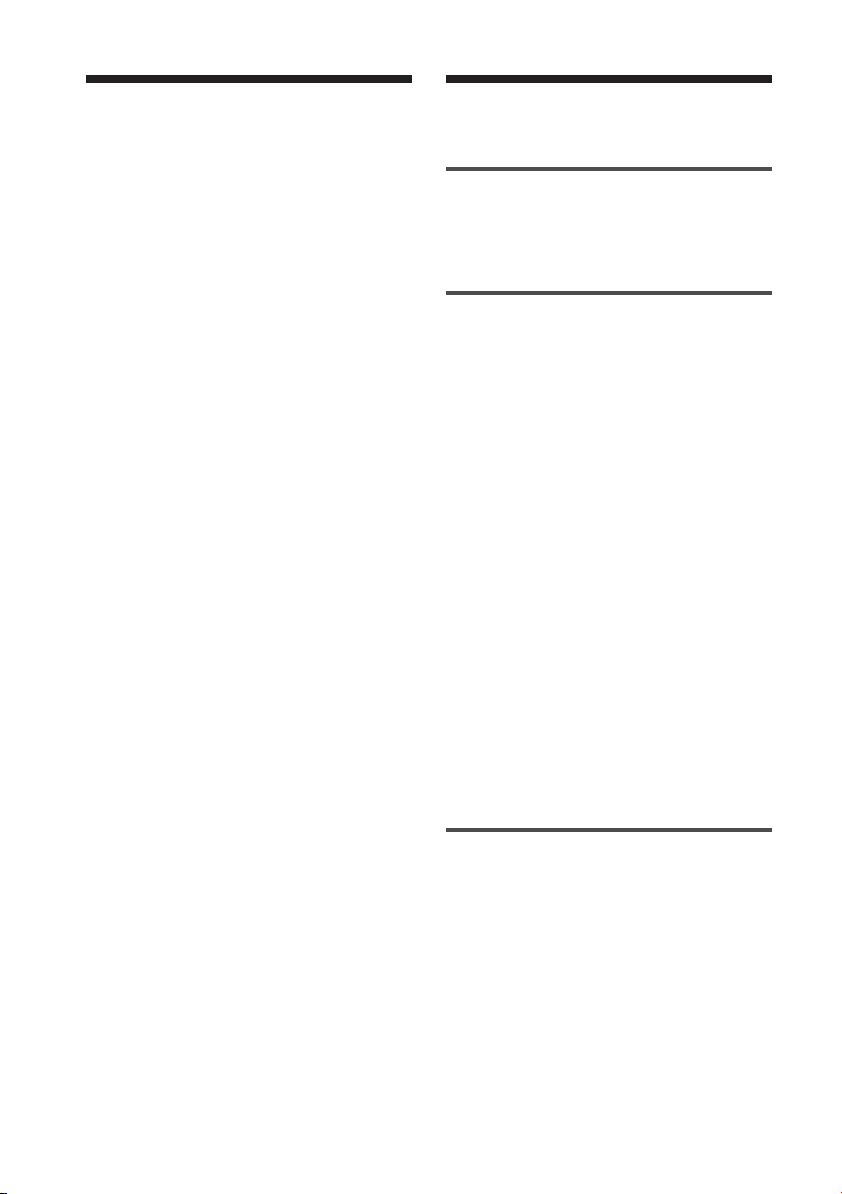
Kennisgeving voor
gebruikers
Inhoudsopgave
Programma © 2005 Sony Corporation
Documentatie © 2005 Sony Corporation
Alle rechten voorbehouden. Deze handleiding
en de software die hierin wordt beschreven,
geheel of gedeeltelijk, mogen niet worden
gereproduceerd, vertaald of omgezet in een
machineleesbare vorm zonder voorafgaande
schriftelijke toestemming van Sony Corporation.
IN GEEN GEVAL IS SONY CORPORATION
AANSPRAKELIJK VOOR ENIGE
INCIDENTELE OF SPECIALE SCHADE OF
GEVOLGSCHADE HETZIJ ONDER DWANG,
CONTRACT OF ANDERSZINS
VOORTKOMEND UIT OF IN VERBAND MET
DEZE HANDLEIDING, DE SOFTWARE OF
ANDERE INFORMATIE DIE HIERIN WORDT
VERMELD OF HET GEBRUIK ERVAN.
Door het zegel van de CD-ROM-verpakking te
verbreken, accepteert u alle bepalingen en
voorwaarden van deze overeenkomst. Als u
deze bepalingen en voorwaarden niet accepteert,
retourneert u de ongeopende CD-ROMverpakking samen met de rest van het pakket
aan de handelaar bij wie u het pakket hebt
gekocht.
Sony Corporation behoudt zich het recht voor
om te allen tijde deze handleiding of de
informatie in deze handleiding te wijzigen
zonder voorafgaande kennisgeving.
De software die hierin wordt beschreven, kan
ook vallen onder de bepalingen van een
afzonderlijke gebruiksrechtovereenkomst.
Gebruikersregistratie
Als u gebruik wilt maken van de klantenservice,
moet u de registratiekaart volledig invullen en
retourneren.
Ontwerpgegevens, zoals de voorbeelden in deze
software, mogen uitsluitend voor persoonlijk
gebruik worden aangepast of gekopieerd. Het
ongeoorloofd kopiëren van deze software is
volgens de auteursrechtwetten verboden.
Houd er rekening mee dat het ongeoorloofd
kopiëren of aanpassen van portretten van andere
personen of van auteursrechtelijk beschermd
werk een inbreuk op de rechten van de houders
van de auteursrechten kan betekenen.
Voordat u begint
Mogelijkheden van deze printer ............. 6
Onderdelen ............................................. 8
Voorbereidingen
1 De inhoud van de verpakking
controleren ..................................... 10
2 De printset gereedmaken ............... 11
Formaten voor printpapier ....................... 11
Optionele printsets .................................. 11
3 De printcartridge plaatsen .............. 12
4 Het printpapier plaatsen ................. 13
5
De afstandsbediening gereedmaken ..
16
6 De stroombron aansluiten .............. 17
Het apparaat aansluiten op een
televisiescherm ............................... 18
Een geheugenkaart plaatsen ................ 18
Een "Memory Stick" plaatsen .................. 19
Een CompactFlash-kaart plaatsen ............19
Een SD-kaart plaatsen ............................. 19
Een camera of ander extern apparaat
aansluiten ....................................... 20
Standaardafdrukken maken
(MONITOR OUT-stand)
De beelden op een televisiescherm
weergeven ...................................... 21
Geselecteerde beelden afdrukken ........ 22
Een beeld afdrukken ............................... 22
Het voorbeeld controleren voordat u begint
met afdrukken ........................................ 23
Meerdere beelden afdrukken ................... 24
AUTO afdrukken (INDEX/DPOF/ALL) ..... 25
4
NL
Page 5
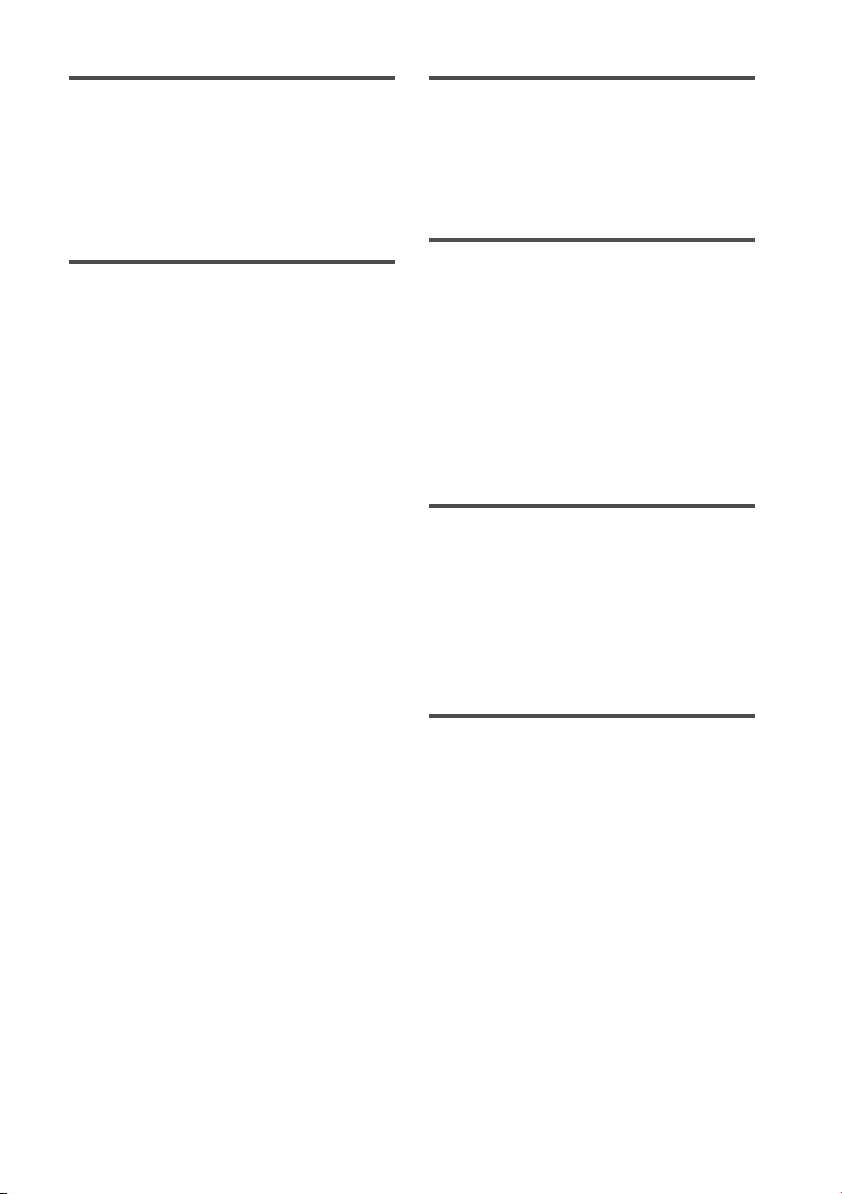
Afdrukken met het LCD-scherm
van de printer (LCD-stand)
Geselecteerde beelden afdrukken ........ 27
AUTO afdrukken (INDEX/DPOF/ALL) ..... 29
De afdrukinstellingen wijzigen ............. 30
Verschillende afdrukken maken
(MONITOR OUT-stand)
Beelden bewerken ................................ 31
Het menu Edit weergeven........................ 31
Beelden vergroten of verkleinen .............. 32
Beelden verplaatsen ................................ 32
Beelden draaien ...................................... 32
Beelden aanpassen ................................. 33
Speciale filters aan een beeld toevoegen.. 33
Rode ogen beperken ............................... 34
Tekens toevoegen ................................... 35
Beelden opslaan en afdrukken ................. 38
Bewerkte beelden afdrukken ................... 38
Verschillende afdrukken maken
(Creative Print) ............................... 39
Het menu Creative Print weergeven ......... 39
Afdrukken met een vrije indeling maken .. 40
Kalenders maken .................................... 44
Kaarten maken ....................................... 45
Deelbeelden maken................................. 46
De afdrukinstellingen wijzigen
(Set Up) .......................................... 48
Een diavoorstelling weergeven ............. 51
Beelden verwijderen ............................. 52
Geselecteerde beelden verwijderen ..........52
Een “Memory Stick” formatteren ............. 53
Beelden zoeken .................................... 53
De printervoorkeuren wijzigen
(Option) .......................................... 55
Afdrukken vanaf een
PictBridge-camera (PictBridge-
stand)
Beelden afdrukken vanaf de digitale
camera............................................ 57
Afdrukken vanaf een computer
(PC-stand)
De software installeren......................... 58
Systeemvereisten..................................... 58
De printerdriver installeren ...................... 59
PictureGear Studio installeren .................. 62
Foto’s afdrukken vanuit PictureGear
Studio ............................................. 64
Afdrukken vanuit een andere toepassing ...
70
Problemen oplossen
Als er problemen optreden ................... 71
Als er een foutbericht wordt
weergegeven .................................. 86
Als het papier vastloopt........................ 89
De binnenkant van de printer reinigen ...
89
Aanvullende informatie
Voorzorgsmaatregelen ......................... 91
Informatie over de “Memory Stick” ..... 92
“Memory Stick” ..................................... 92
Typen “Memory Stick” ............................ 92
Typen “Memory Stick” die geschikt zijn voor
de printer ................................................93
Opmerkingen over het gebruik ................ 93
Informatie over CompactFlash-/
SD-kaarten...................................... 94
Opmerkingen over het gebruik ................ 94
Technische gegevens ............................ 95
Afdrukbereik ........................................... 97
Woordenlijst ......................................... 98
Index .................................................... 99
5
NL
Page 6
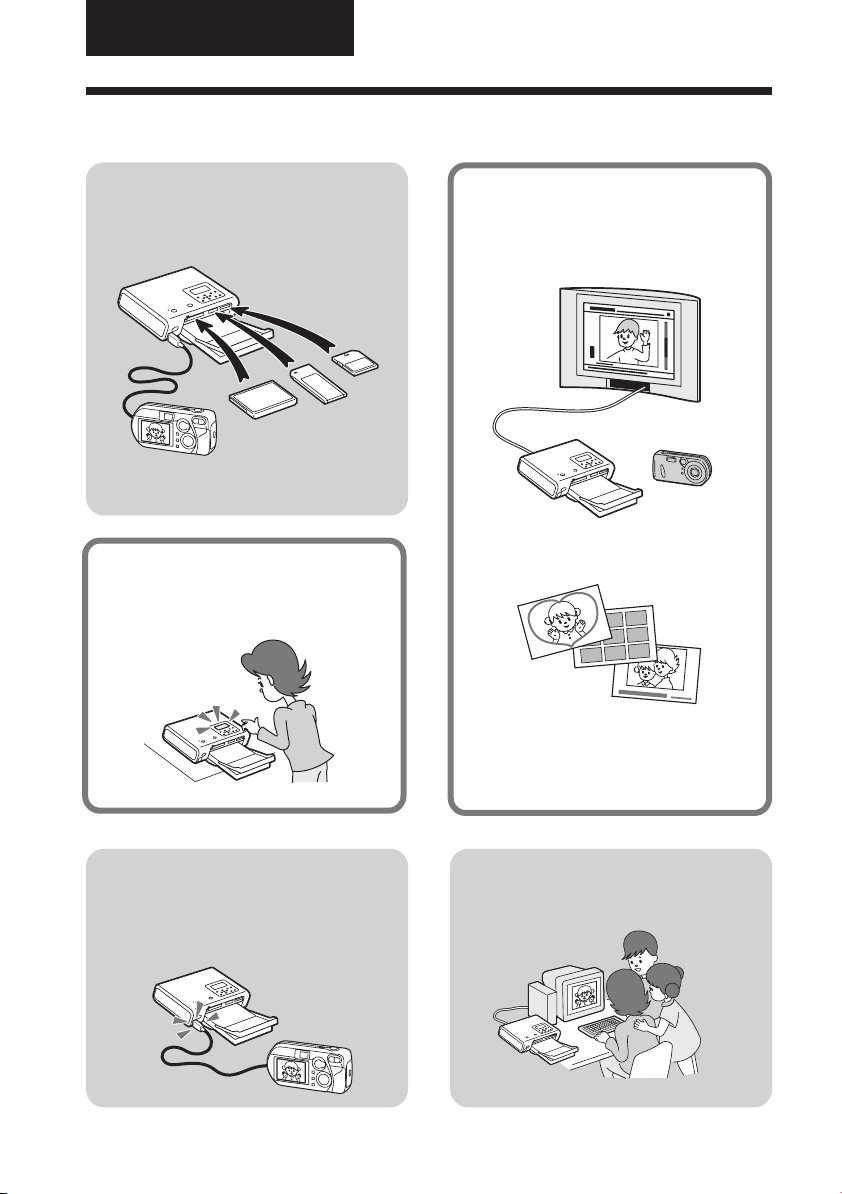
Voordat u begint
Mogelijkheden van deze printer
U kunt afdrukken vanaf een
geheugenkaart of een extern
apparaat
.pagina 18 tot en met 20
"Memory Stick",
Digitale camera of
ander extern
apparaat
CompactFlashkaart of SD-kaart
U kunt afdrukken met het
LCD-scherm van de printer
.pagina 27 tot en met 30
U kunt afdrukken met een
televisiescherm
U kunt een beeld selecteren en
afdrukken
.pagina 22
U kunt verschillende afdrukken
maken
.pagina 31 tot en met 47
U kunt de afdruk- en
printerinstellingen wijzigen
.pagina 48 tot en met 56
U kunt afdrukken vanaf een
PictBridge-compatibele
camera
.pagina 57
NL
6
U kunt afdrukken vanaf een
computer
.pagina 58
Page 7
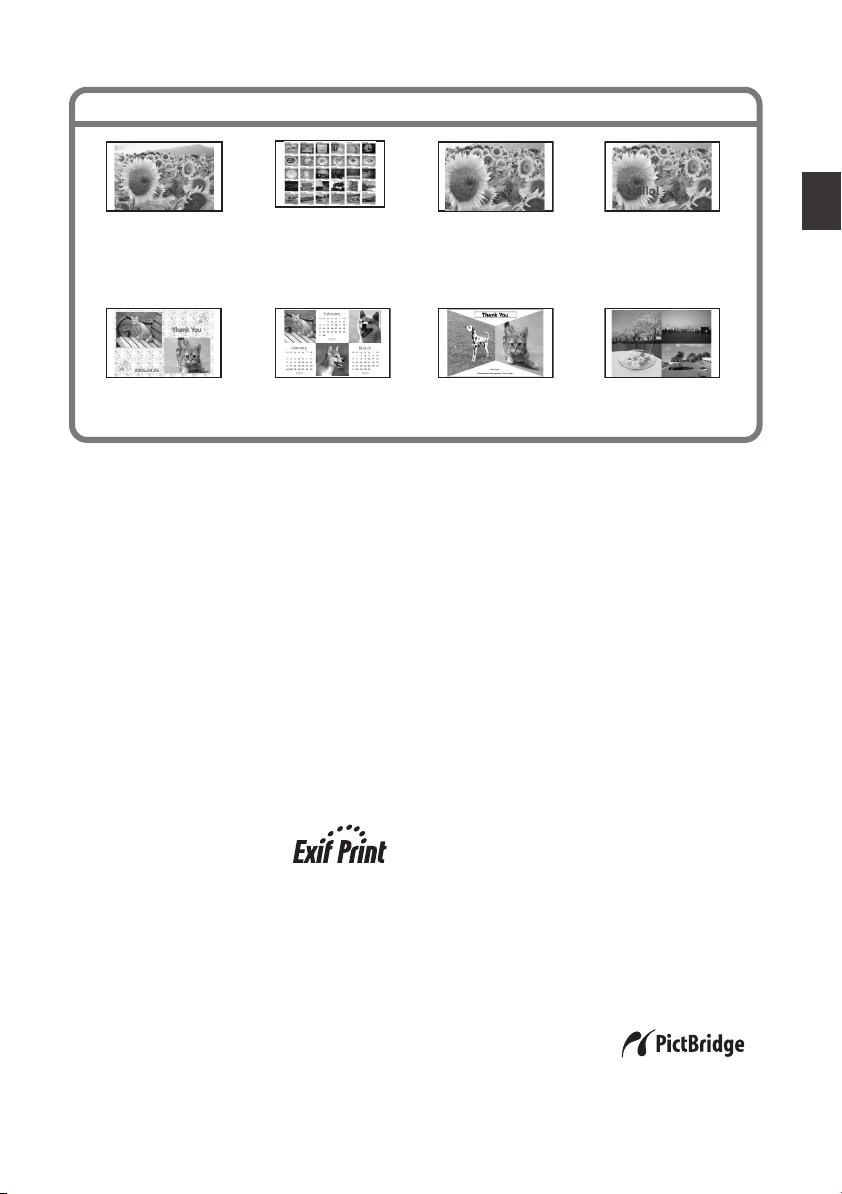
Verschillende afdrukmogelijkheden
Standaardafdrukken
van één beeld
(.pagina 22)
Afdrukken met een
vrije indeling
(.pagina 40)
Automatisch
afdrukken (INDEX/
DPOF/ALL)
(.pagina 25, 29)
Kalenders
afdrukken
(.pagina 44)
Functies voor uitstekende
beeldkwaliteit waarmee u afdrukken
van fotokwaliteit kunt maken
xMet dit professionele en zeer goede
afdruksysteem wordt voorkomen dat
kleuren verslechteren als gevolg van een
hete printkop en kunt u afdrukken van
fotokwaliteit maken.
Met Super Coat 2 wordt de
x
duurzaamheid van afdrukken en de
weerstand tegen vocht en
vingerafdrukken verhoogd.
xMet Auto Fine Print 3 wordt een beeld
geanalyseerd en wordt de weergave van
het beeld gecorrigeerd voor een
optimale kwaliteit. (.pagina 49)
xMet Exif 2.21 (Exif Print)
worden de gegevens over
de opnameomstandigheden die in een
beeldbestand van een Exif 2.21compatibele camera zijn opgeslagen,
gebruikt om beelden aan te passen en
met verbeterde kwaliteit af te drukken.
(.pagina 49)
xBeperking van rode ogen, helderheid,
tint en andere correcties of aanpassingen
zorgen voor afdrukken van een hoge
kwaliteit. (.pagina 34)
Afdrukken van
vergrote/verkleinde/
verplaatste/gedraaide
beelden
(.pagina 32)
Kaarten afdrukken
(.pagina 45)
Samengestelde
beelden
(.pagina 35)
Deelbeelden
afdrukken
(.pagina 46)
Handige afdrukbewerkingen
xMet de processor met hoge snelheid
kunt u snel een beeld verwerken,
bekijken en afdrukken.
xMet de papierlade kunt u maximaal 20
vellen papier tegelijkertijd afdrukken.
(.pagina 13)
Diverse afdrukmogelijkheden
xU kunt afdrukformaten selecteren
(formaat Post Card (10 x 15 cm) and 3,5
x 5 inch (9 x 13 cm)).
xU kunt kiezen uit afdrukken met of
zonder rand (.pagina 49).
U kunt een diavoorstelling van de
x
beelden op de geheugenkaart of op een
extern apparaat bekijken. (.pagina 51)
xU kunt een beeld eenvoudig afdrukken
vanaf de camera of een extern apparaat
voor massaopslag. (.pagina 20)
(*De werking van alle apparaten voor
massaopslag kan niet worden gegarandeerd.)
xMet de bijgeleverde software kunt u een
beeld eenvoudig afdrukken vanaf de
computer. (.pagina 58)
xU kunt een beeld
eenvoudig afdrukken
vanaf een PictBridge-compatibele
digitale camera. (.pagina 57)
Voordat u begint
7
NL
Page 8

Onderdelen
Zie de pagina's tussen haakjes voor meer
informatie.
Printer
1 MENU toets (pagina 31, 39, 48)
2 LCD-scherm (pagina 27)
3 INPUT SELECT toets (pagina 21, 27)
4 MONITOR OUT (uitgang) toets
(pagina 21, 27)
5 CANCEL toets (pagina 25)
6 ENTER toets
7 Pijltoetsen (g/G/f/F)
8 AUTO (automatisch) PRINT toets
(pagina 26, 29)
9 PICTURE toets (pagina 23)
0 Toegangslampje (pagina 19)
qa ON/STANDBY toets (pagina 17)
qs ON/STANDBY-aanduiding (pagina
17)
qd PRINT toets (pagina 23)
qf PICTBRIDGE/CAMERA-aansluiting
(pagina 20)
qg Afstandsbedieningssensor (pagina
16)
qh Uitwerptoets voor CompactFlash-
kaart (pagina 19)
qj Sleuf voor de CF-kaart
(CompactFlash) (pagina 19)
qk Sleuf voor de “Memory Stick”/
“Memory Stick Duo” (pagina 19)
ql Sleuf voor de SD-kaart (pagina 19)
w; Sleuf voor de geheugenkaart/klep
van de papierladehouder (pagina
15)
wa Klep van de printcartridgehouder
(pagina 12)
ws Uitwerphendel voor printcartridge
(pagina 12)
wd Printcartridge (pagina 12)
8
NL
Page 9
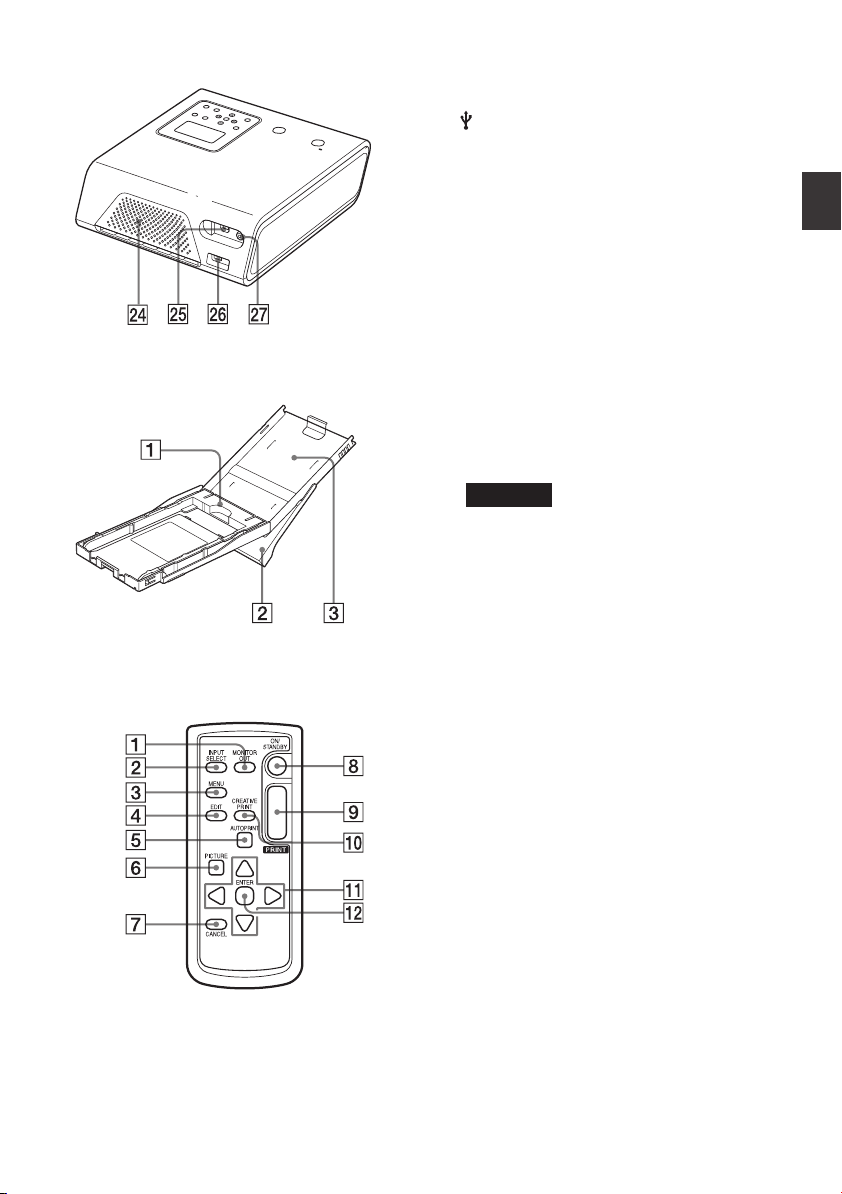
wf Ventilatieopeningen
USB-aansluiting (pagina 60)
wg
wh DC IN-aansluiting (pagina 17)
wj VIDEO OUT (uitgang) aansluiting
(pagina 18)
Papierlade
1 Adapter voor de papierlade
(pagina 13)
Gebruik deze adapter alleen als u papier
van het formaat 3,5 x 5 inch (9 x 13 cm) in
de papierlade plaatst.
Opmerking
In bepaalde landen/regio's wordt geen
papier van het formaat 9 x 13 cm
verkocht en wordt de adapter voor de
papierlade niet bijgeleverd.
2 Papieruitvoerlade (pagina 13)
3 Klep van de papierlade (pagina
13)
Voordat u begint
Afstandsbediening
1 MONITOR OUT (uitgang) toets
(pagina 21, 27)
2 INPUT SELECT toets (pagina 21, 27)
3 MENU toets (pagina 31, 39, 48)
4 EDIT toets (pagina 31)
5 AUTO PRINT toets (pagina 26, 29)
6 PICTURE toets (pagina 23)
7 CANCEL toets (pagina 25)
8 ON/STANDBY toets (pagina 17)
9 PRINT toets (pagina 23)
0 CREATIVE PRINT toets (pagina 39)
qa Pijltoetsen (g/G/f/F)
qs ENTER toets
9
NL
Page 10
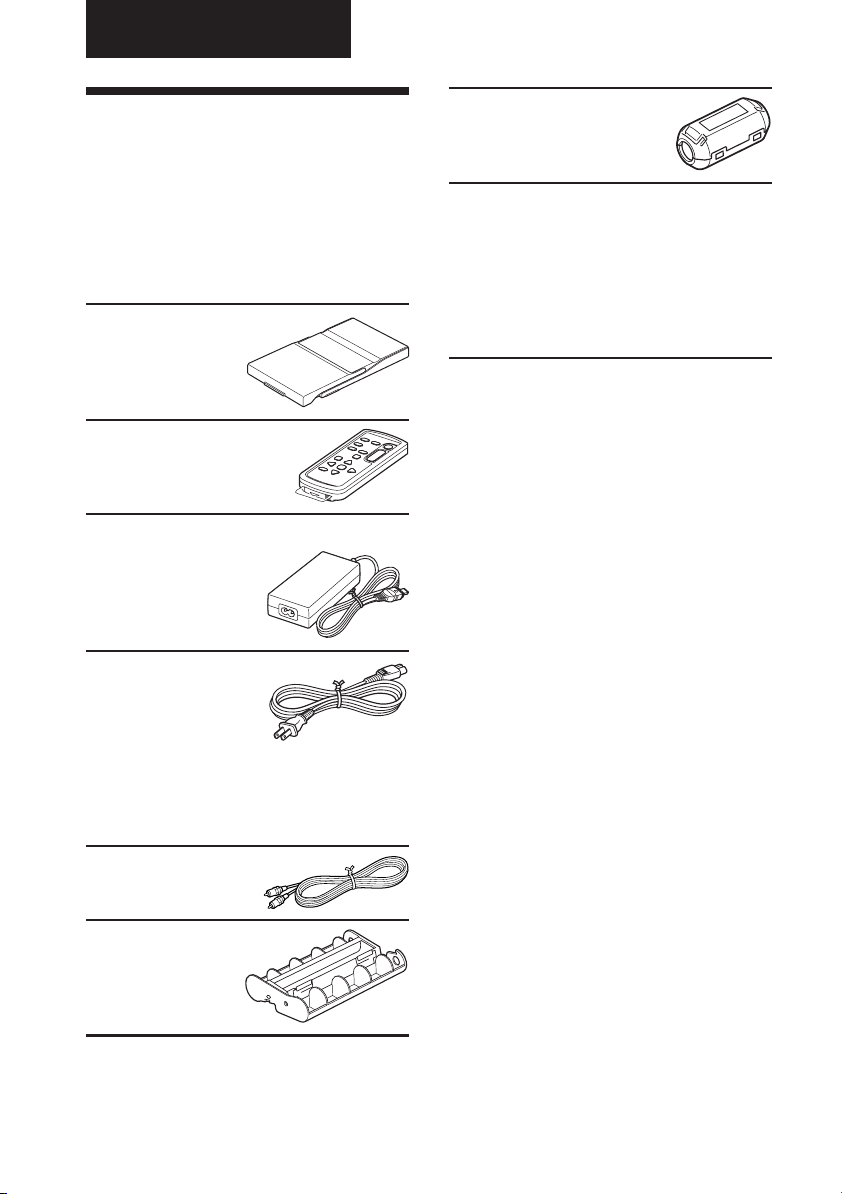
Voorbereidingen
1 De inhoud van de
verpakking
controleren
Controleer of de volgende accessoires in
de verpakking van de printer aanwezig
zijn.
Papierlade (1)
Afstandsbediening (1)
Er is al een lithiumknoopcel in
de afstandsbediening geplaatst.
Netspanningsadapter AC-S24V1 (1)
Netsnoer * (1)
Kabelklem (1)
CD-ROM (1)
– Sony DPP-FP50 Printer Driver Software voor
Windows® XP Professional/Windows® XP
Home Edition/Windows® XP Media Center
Edition/Windows® 2000 Professional/
Windows® Millennium Edition/Windows®
98 Second Edition
– PictureGear Studio Ver.2.0
• Voorbeeldexemplaar kleurenprintset (1)
• Gebruiksaanwijzing (deze handleiding,
1)
• Snelle startgids (1)
• Garantie (1)
• Gebruiksrechtovereenkomst van Sony
(1)
* Het weergegeven netsnoer is alleen geschikt
voor 120 V. De vorm van de stekker en de
specificaties van het netsnoer kunnen
verschillen, afhankelijk van de regio waarin u
de printer hebt aangeschaft.
Videokabel (1)
Reinigingscartridge (1)
NL
10
Page 11
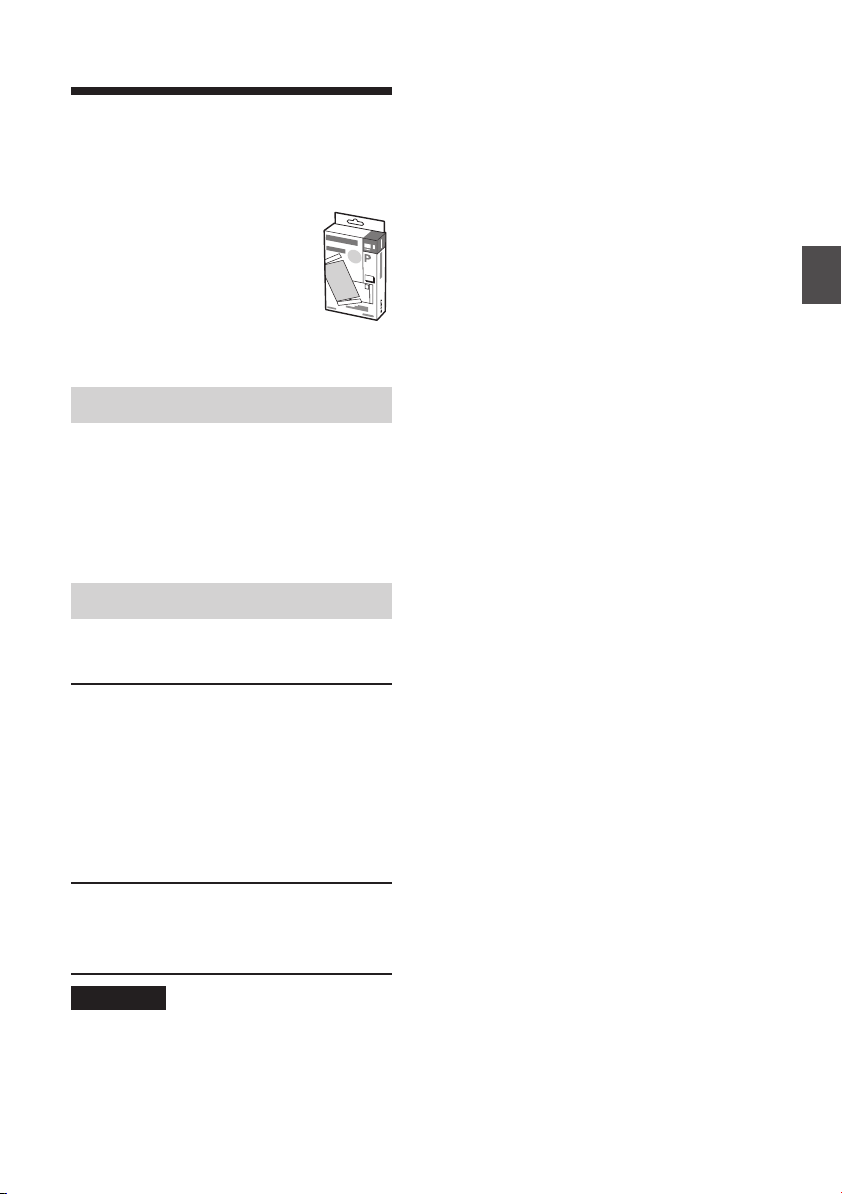
2 De printset
gereedmaken
Als u een beeld wilt afdrukken,
hebt u een printset nodig die
voor de printer is samengesteld.
Het voorbeeldexemplaar van de
kleurenprintset bevat een set van
10 vellen printpapier van het
formaat Post Card (10 x 15 cm) en een
printcartridge voor 10 afdrukken.
Formaten voor printpapier
U kunt printpapier met de volgende twee
formaten selecteren:
• Post Card (10 x 15 cm) (101,6 x 152,4 mm)
•9 x 13 cm (89 x 127 mm)*
(*het maximumformaat voor afdrukken
zonder rand)
Optionele printsets
U kunt de volgende optionele printsets
voor de printer gebruiken:
Formaat Post Card (10 x 15 cm)
SVM-F40P
• Twee pakken van 20 vellen fotopapier van
het formaat Post Card (10 x 15 cm)
• Printcartridge voor 40 afdrukken
SVM-F80P
• Vier pakken van 20 vellen fotopapier van het
formaat Post Card (10 x 15 cm)
•2 printcartridges voor elk 40 afdrukken
Formaat 9 x 13 cm b SVM-F40L*
• Twee pakken van 20 vellen fotopapier van
het formaat 9 x 13 cm
• Printcartridge voor 40 afdrukken
*Opmerking
In bepaalde landen of regio’s wordt geen
papier van het formaat 9 x 13 cm verkocht.
Ga naar de volgende website als u een
printset wilt bestellen:
www.sony.com/printers
Opmerkingen over het gebruik van
printsets
• Gebruik de printcartridge en het printpapier
uit dezelfde verpakking altijd samen. Als u
cartridges en papier van verschillende typen
combineert, is afdrukken wellicht niet
mogelijk.
•
De onbedrukte zijde is de afdrukzijde. Stof en
vingerafdrukken op de afdrukzijde kunnen een
verminderde afdrukkwaliteit tot gevolg
hebben. Raak de afdrukzijde niet aan.
• Buig het papier niet en scheur het niet af
bij de perforatieranden voordat u gaat
afdrukken.
• Druk niet af op gebruikt printpapier en
spoel het inktlint in de printcartridge niet
terug. Als u dit wel doet, kan de printer
defect raken.
• Demonteer de printcartridge niet.
• Trek het inktlint niet uit de printcartridge.
Opmerkingen over het opbergen van
printsets (voor kwaliteitsafdrukken)
• Als u de printcartridge en het printpapier
gedeeltelijk hebt gebruikt en deze voor
langere tijd wilt opbergen, moet u de
originele verpakking of een vergelijkbare
verpakking gebruiken.
•
Bewaar de printset niet op een plaats waar deze
wordt blootgesteld aan hoge temperaturen, hoge
luchtvochtigheid, overmatige hoeveelheden stof of
direct zonlicht.
• Gebruik de printset binnen twee jaar na de
productiedatum.
Opmerkingen over het opbergen van
afdrukken
• Gebruik geen plakband of gum op de
afdrukken. Laat de afdrukken niet onder
plastic bureauleggers liggen.
Let op
•
Televisieprogramma’s, films, videobanden en
andere materialen kunnen auteursrechtelijk
beschermd zijn. Het zonder toestemming
afdrukken van dergelijk materiaal kan in strijd
zijn met de auteursrechten.
Voorbereidingen
11
NL
Page 12
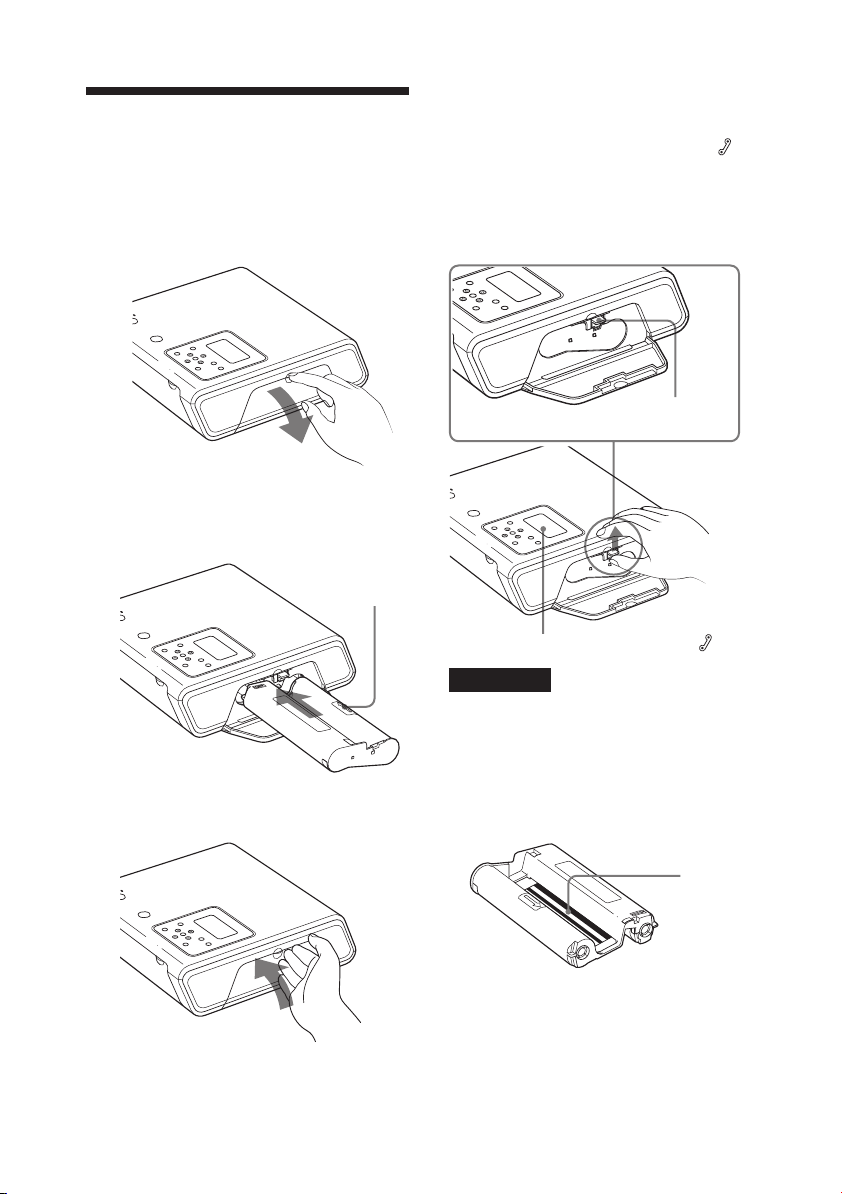
3 De printcartridge
plaatsen
Trek de klep van de
1
cartridgehouder open.
Plaats de printcartridge in de
2
richting van de pijl in de printer
tot deze vastklikt.
Pijl
De printcartridge verwijderen
Als de printcartridge leeg is, verschijnt de
aanduiding voor een cartridgefout (
het LCD-scherm.
Open de klep van de cartridgehouder,
duw de uitwerphendel omhoog en
verwijder de gebruikte printcartridge.
Uitwerphendel
Aanduiding voor cartridgefout ( )
) op
Sluit de klep van de
3
cartridgehouder.
NL
12
Opmerkingen
• Gebruik de printcartridge die in dezelfde
doos als het printpapier wordt geleverd.
• Raak het inktlint niet aan en plaats de
printcartridge niet in een stoffige omgeving.
De afdrukkwaliteit kan nadelig worden
beïnvloed door vingerafdrukken of stof op
het inktlint.
Inktlint
Page 13
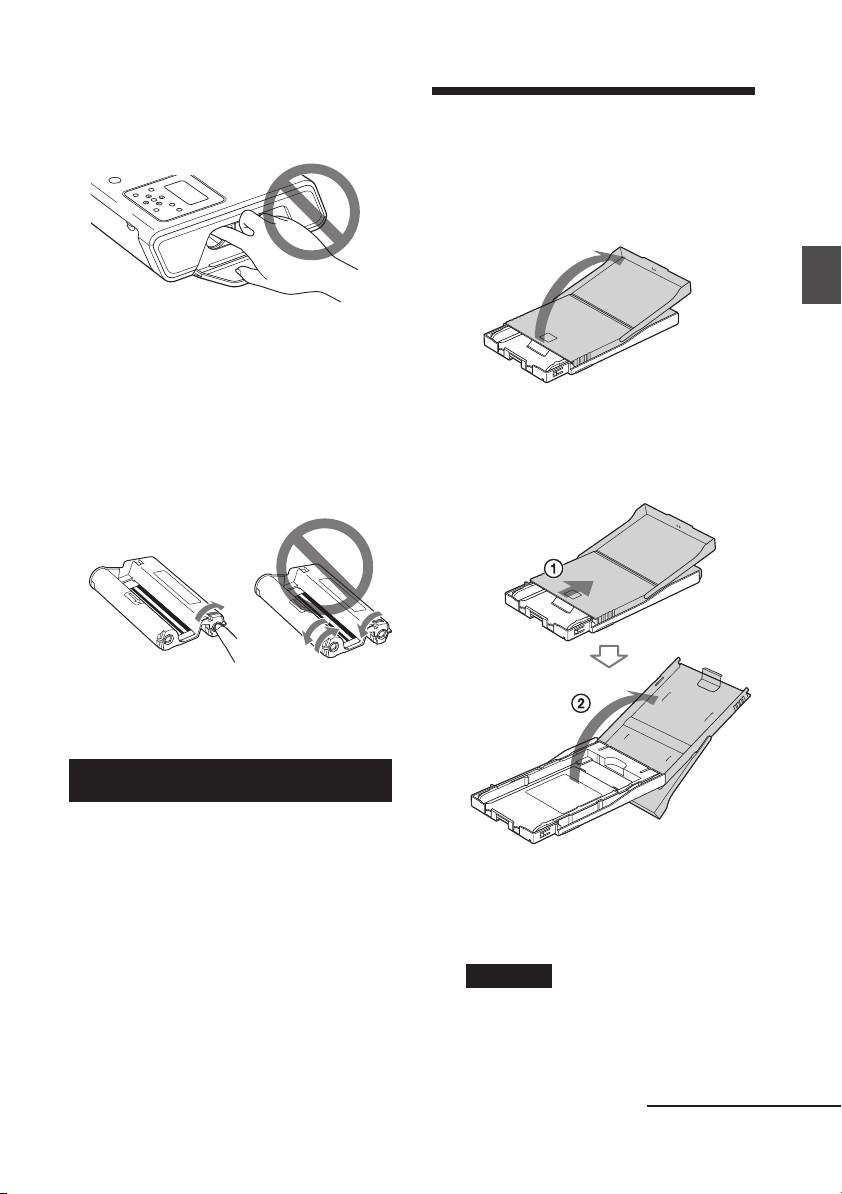
• Steek uw hand niet in de cartridgehouder. De
thermische kop wordt erg heet, vooral na
herhaaldelijk afdrukken.
4 Het printpapier
plaatsen
Open de papieruitvoerlade.
1
• Spoel het inktlint niet terug en gebruik geen
teruggespoelde printcartridge voor het
afdrukken. Als u dit toch doet, krijgt u niet
het gewenste afdrukresultaat en kan er zelfs
een defect optreden.
• Als de printcartridge niet goed vastklikt,
verwijdert u deze en plaatst u deze weer
terug. Als het inktlint te slap is om dit goed te
plaatsen, spoelt u het inktlint in de richting
van de pijl om het inktlint weer strak te
zetten.
• Verwijder de printcartridge niet tijdens het
afdrukken.
Opmerkingen over het bewaren van de
printcartridge
• Plaats de printcartridge niet op een plaats
waar deze wordt blootgesteld aan hoge
temperaturen, hoge luchtvochtigheid,
overmatige hoeveelheden stof of direct
zonlicht.
• Als u een cartridge die u gedeeltelijk hebt
gebruikt, wilt opbergen, moet u hiervoor de
originele verpakking gebruiken.
Schuif de klep van de papierlade
2
in de tegenovergestelde richting
van de papierinvoerrichting (1)
en zet de klep omhoog (2).
Stel de adapter voor de
3
papierlade in op het
printpapierformaat dat u wilt
gebruiken.
Opmerking
In bepaalde landen/regio's wordt geen
papier van het formaat 3,5 x 5 cm
verkocht en wordt de adapter voor de
papierlade niet bijgeleverd.
Wordt vervolgd
Voorbereidingen
13
NL
Page 14
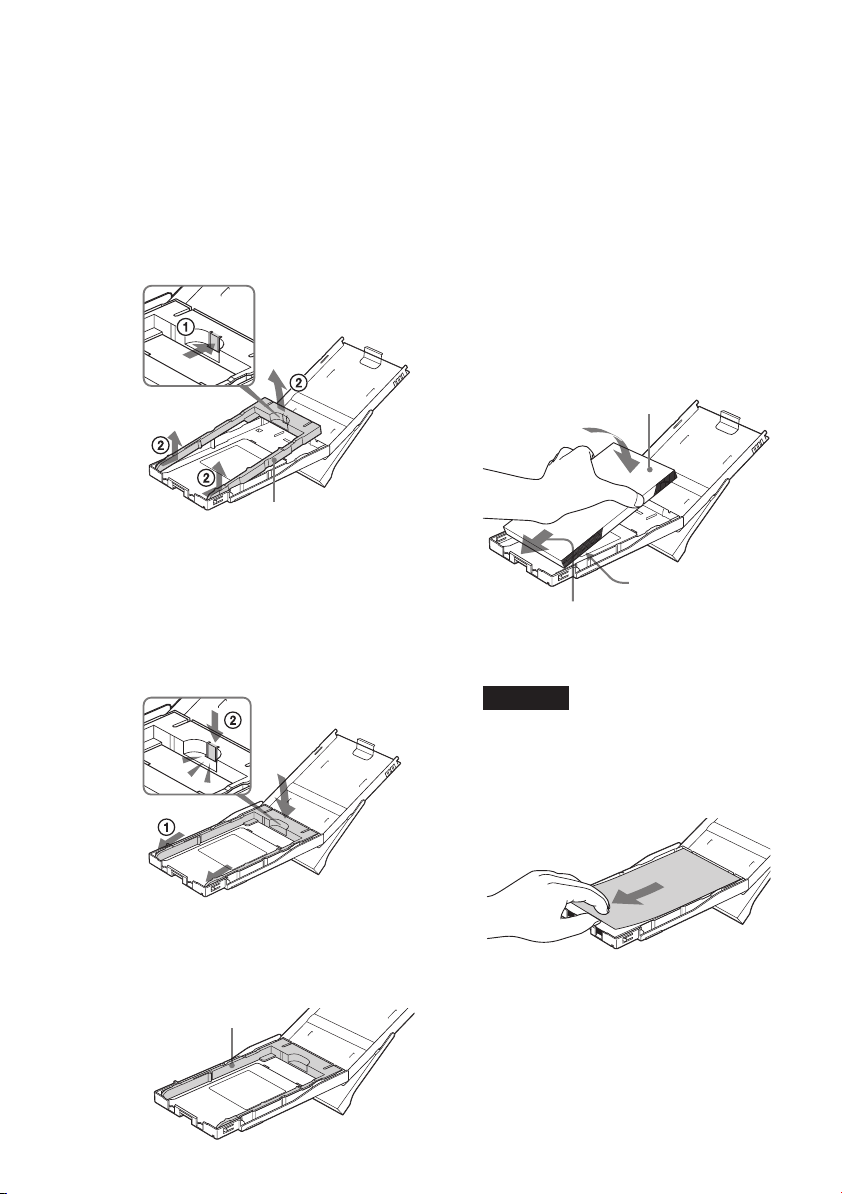
x
Printpapier van het formaat Post
Card (10 x 15 cm) gebruiken
Druk op de lade en op de
achterkant van de adapter voor de
lade om de vergrendeling van de
adapter (1) te ontgrendelen en til
de adapter voor de lade uit de
vergrendelingsgaten (2).
Ontgrendel de
vergrendeling.
Adapter voor de papierlade
De adapter voor de lade
bevestigen
Plaats de uitstekende delen van de
adapter voor de lade in de
vergrendelingsgaten aan de voorkant
van de lade (1) en schuif de adapter
omlaag tot de achterkant van de
adapter vastklikt (2).
Plaats het printpapier in de lade.
4
Waaier het printpapier los. Plaats het
printpapier met de afdrukzijde (de
onbedrukte zijde) naar boven.
• Plaats printpapier van het formaat
Post Card (10 x 15 cm) met het
stempel in de papierinvoerrichting.
• Plaats printpapier van het formaat 9
x 13 cm met de pijl in de richting
van de papierinvoerrichting.
Plaats het papier samen met het
beschermvel. U kunt maximaal 20
vellen printpapier plaatsen.
Afdrukzijde
Met het stempel
Papierinvoerrichting
Opmerking
Raak de afdrukzijde niet aan. Vingerafdrukken
op de afdrukzijde kunnen de afdrukkwaliteit
nadelig beïnvloeden.
(formaat Post Card)
of de pijl (formaat
9 x 13 cm) in de
papierinvoerrichting.
x Printpapier van het formaat 9 x
13 cm gebruiken
Verwijder de adapter voor de
papierlade niet.
Adapter voor de
papierlade
NL
14
Verwijder het beschermvel.
5
Page 15
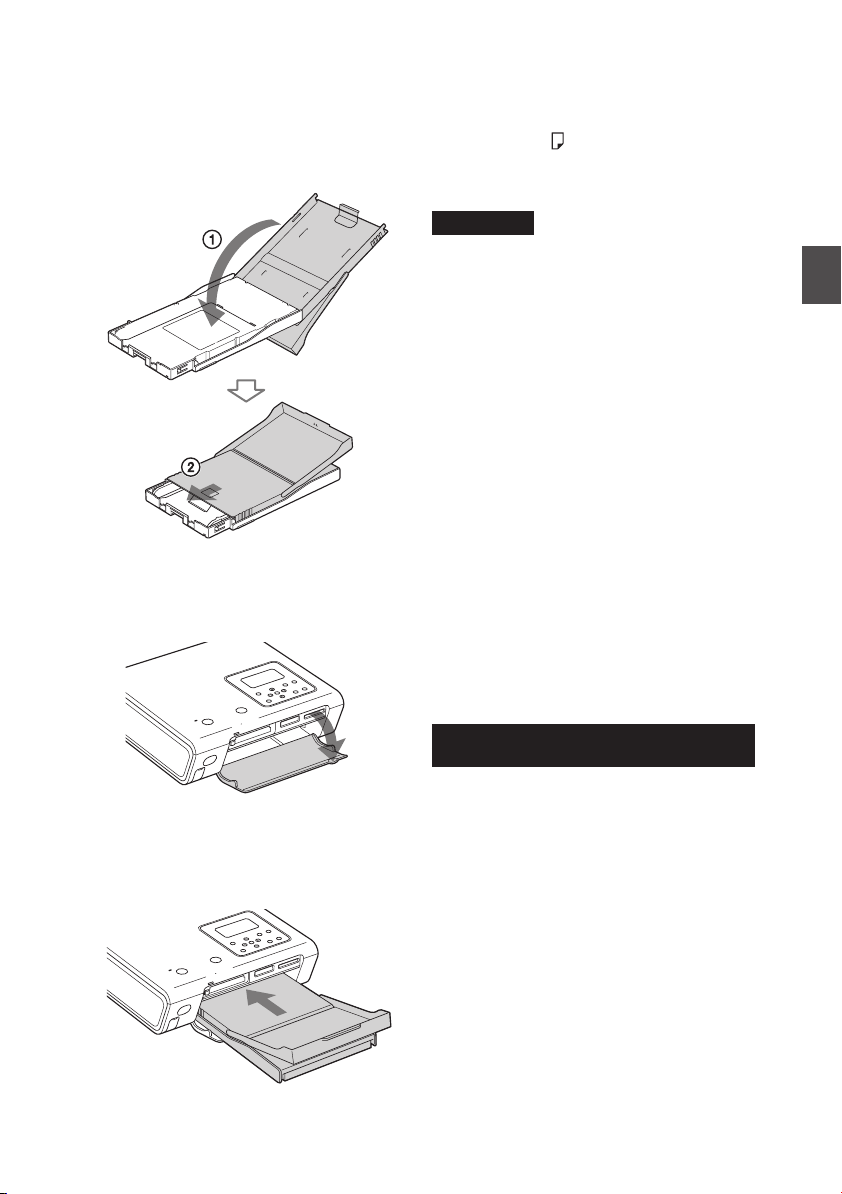
Sluit de klep van de papierlade
6
(1) en schuif deze in de
papierinvoerrichting (2).
Houd de papieruitvoerlade vrij.
Trek de klep van de
7
papierladehouder van de printer
naar buiten om de klep te
openen.
Als het printpapier opraakt tijdens het
afdrukken, verschijnt de aanduiding voor
een papierfout (
) op het LCD-scherm van
de printer. Verwijder de papierlade en
plaats printpapier in de lade.
Opmerkingen
• Verwijder de papierlade niet tijdens het
afdrukken.
• Houd rekening met de volgende punten
voordat u begint met afdrukken om te
voorkomen dat het papier vastloopt of er
storingen in de printer optreden:
– Schrijf of typ niet op het printpapier.
Gebruik een pen met inkt op oliebasis om
na het afdrukken op het papier te
schrijven. U mag niet op het printpapier
typen.
– Plak geen stickers of postzegels op het
printpapier.
– Houd het printpapier niet vast en buig het
niet.
– Wanneer u printpapier toevoegt aan een
gedeeltelijk gevulde lade, mag het
totaalaantal vellen niet groter zijn dan 20.
– Druk niet af op gebruikt printpapier. Als u
twee keer op hetzelfde papier afdrukt,
wordt het beeld niet dikker afgedrukt.
– Gebruik alleen het printpapier voor deze
printer.
– Gebruik geen papier dat niet afgedrukt uit
de printer komt.
Voorbereidingen
Plaats de papierlade in de printer.
8
Duw de papierlade stevig aan tot
deze vastklikt.
Opmerkingen over het bewaren van het
printpapier
•U moet het papier niet langdurig opbergen
met de afdrukzijden tegen elkaar aan of in
contact met producten van rubber of plastic
met vinylchloride of plastificeermiddel. Als u
dit wel doet, kunnen de kleuren van de
afdruk veranderen en kan de kwaliteit van
het afgedrukte beeld afnemen.
• Plaats het printpapier niet op een plaats waar
dit wordt blootgesteld aan hoge
temperaturen, hoge luchtvochtigheid,
overmatige hoeveelheden stof of direct
zonlicht.
• Als u printpapier dat u gedeeltelijk hebt
gebruikt, wilt opbergen, moet u de originele
verpakking gebruiken.
15
NL
Page 16
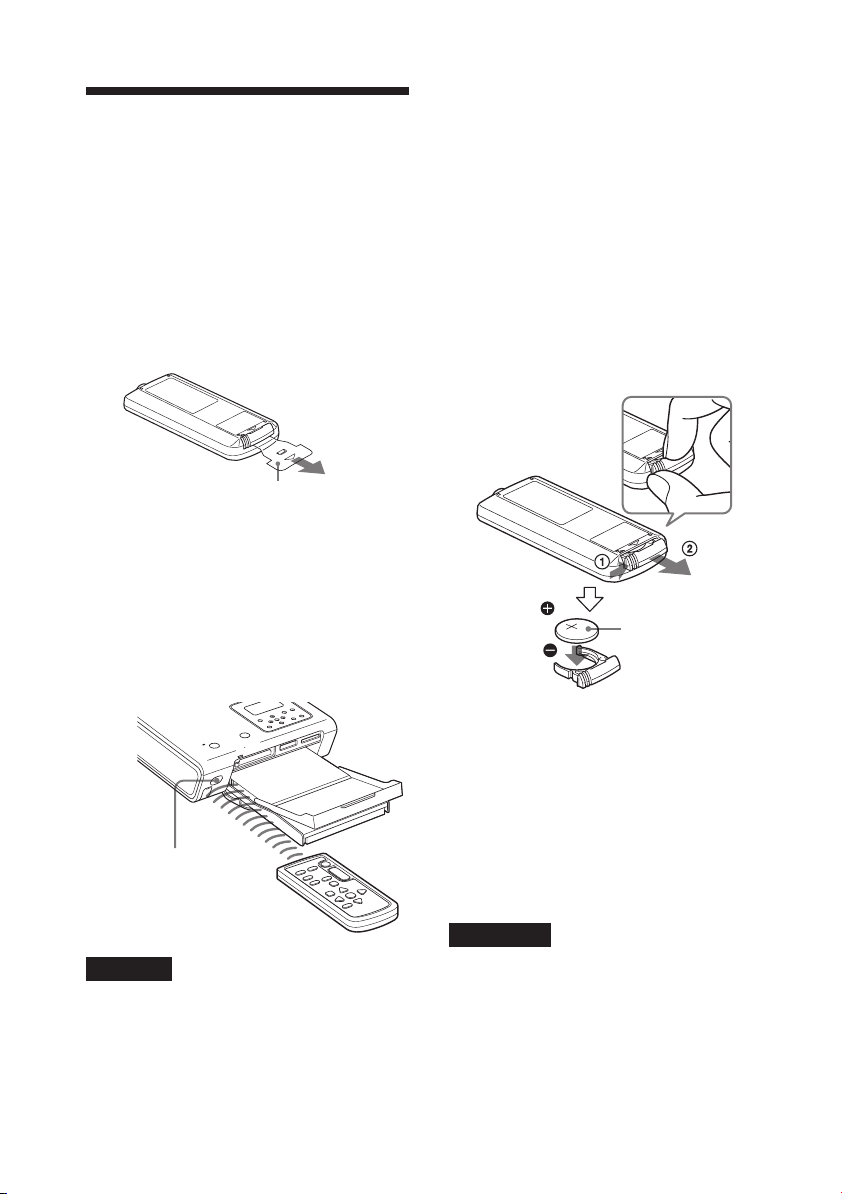
5De
afstandsbediening
gereedmaken
Verwijder het afsluitvel uit de
1
afstandsbediening.
Als het afsluitvel van de
lithiumbatterij is verwijderd, is de
afstandsbediening klaar voor gebruik.
Afsluitvel
2 Richt de afstandsbediening op de
afstandsbedieningssensor op de
printer en druk op een toets om
de printer te bedienen.
U kunt de toetsen op de
afstandsbediening op dezelfde manier
gebruiken als de overeenkomende
toetsen op de printer.
Batterijen vervangen
Als de printer niet meer reageert op de
afstandsbediening, is de batterij wellicht
leeg.
Druk op het nokje (1) en schuif
1
de batterijhouder naar buiten
(2).
Verwijder de gebruikte batterij en
2
plaats een nieuwe lithiumbatterij
(CR2025) in de houder met de
plus- en minpolen (+ en –) in de
juiste richting.
Lithiumbatterij
Schuif de batterijhouder terug in
3
de afstandsbediening tot deze
vastklikt.
Afstandsbedieningssensor
Opmerking
Als u langer dan één seconde op CANCEL op
de afstandsbediening drukt, gebeurt er niets.
NL
16
WAARSCHUWING:
De batterij kan ontploffen als deze onjuist
wordt gebruikt. Probeer de batterij niet op
te laden of te openen. Gooi de batterij ook
niet in het vuur.
Opmerkingen
• De knoopcel CR2025 wordt gebruikt in de
afstandsbediening. Gebruik geen andere
batterij dan de CR2025.
• Richt de afstandsbedieningssensor niet naar
sterke lichtbronnen, zoals direct zonlicht of tlverlichting. Als u dit wel doet, functioneert
de afstandsbediening wellicht niet goed.
Page 17
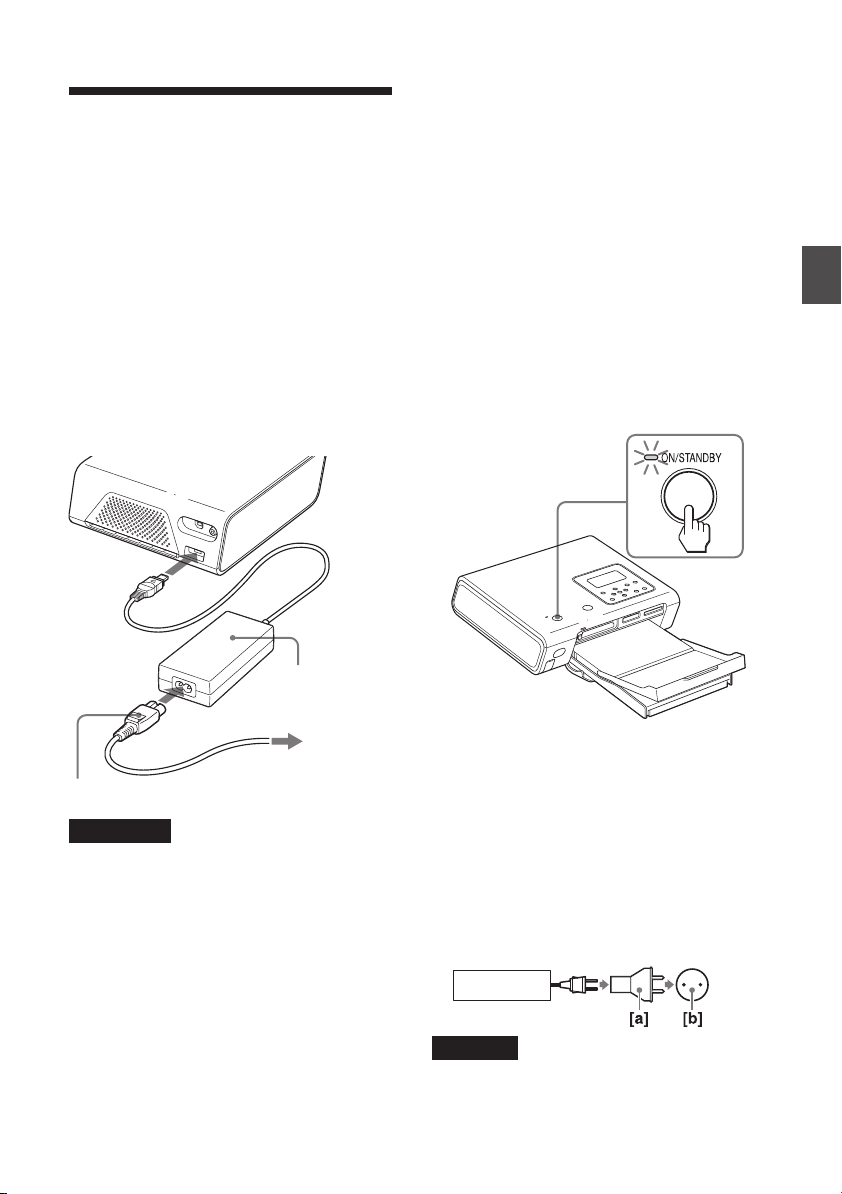
6De stroombron
aansluiten
Sluit de stekker van het
1
bijgeleverde netsnoer aan op de
bijgeleverde netspanningsadapter.
Sluit de andere stekker van het
2
netsnoer aan op het stopcontact.
Sluit de stekker van de
3
netspanningsadapter aan op de
DC IN-aansluiting van de printer.
De ON/STANDBY-aanduiding gaat
rood branden.
Naar DC IN
•
Gebruik de netspanningsadapter die bij de
printer wordt geleverd. Gebruik geen andere
netspanningsadapters. Dit kan een storing
veroorzaken.
•
Als het snoer van de netspanningsadapter is
doorgesneden of beschadigd, moet u de
netspanningsadapter niet langer gebruiken,
omdat dit tot gevaarlijke situaties kan leiden.
•
Zorg dat de stekker van de
netspanningsadapter niet in aanraking komt
met metalen voorwerpen. Dit kan een storing
veroorzaken.
•
Gebruik de netspanningsadapter niet in
kleine ruimten, zoals tussen de muur en het
meubilair.
Druk op ON/STANDBY.
4
De ON/STANDBY-aanduiding gaat
groen branden.
Voorbereidingen
Netspanningsadapter
(bijgeleverd)
Naar een stopcontact
Netsnoer (bijgeleverd)
Opmerkingen
•
Sluit de netspanningsadapter aan op een
gemakkelijk toegankelijk stopcontact in de
buurt van de printer. Als er problemen
optreden wanneer u de adapter gebruikt,
moet u onmiddellijk de stroom uitschakelen
door de stekker uit het stopcontact te halen.
•
Als u de netspanningsadapter niet meer
gebruikt, haalt u deze uit de DC INaansluiting van de printer en het stopcontact.
•
Het apparaat is niet losgekoppeld van de
stroombron (netspanning) als het apparaat
nog is aangesloten op het stopcontact, ook al
is het apparaat uitgeschakeld.
•
Het printpapier komt tijdens het afdrukken
een aantal keer uit de papieruitvoer. Blokkeer
de papieruitvoer niet met de
netspanningsadapter of het netsnoer.
De printer in het buitenland
gebruiken
U kunt de printer in alle landen/regio's
gebruiken met de netspanningsadapter
(bijgeleverd) bij een voltage tussen 100 V
en 240 V wisselstroom, 50/60 Hz. Gebruik
een in de handel verkrijgbare
stekkeradapter [a], indien nodig,
afhankelijk van de vorm van het
stopcontact [b].
AC-S24V1
Opmerking
Gebruik geen stroomtransformator
(reisadapter). Dit kan een storing veroorzaken.
17
NL
Page 18
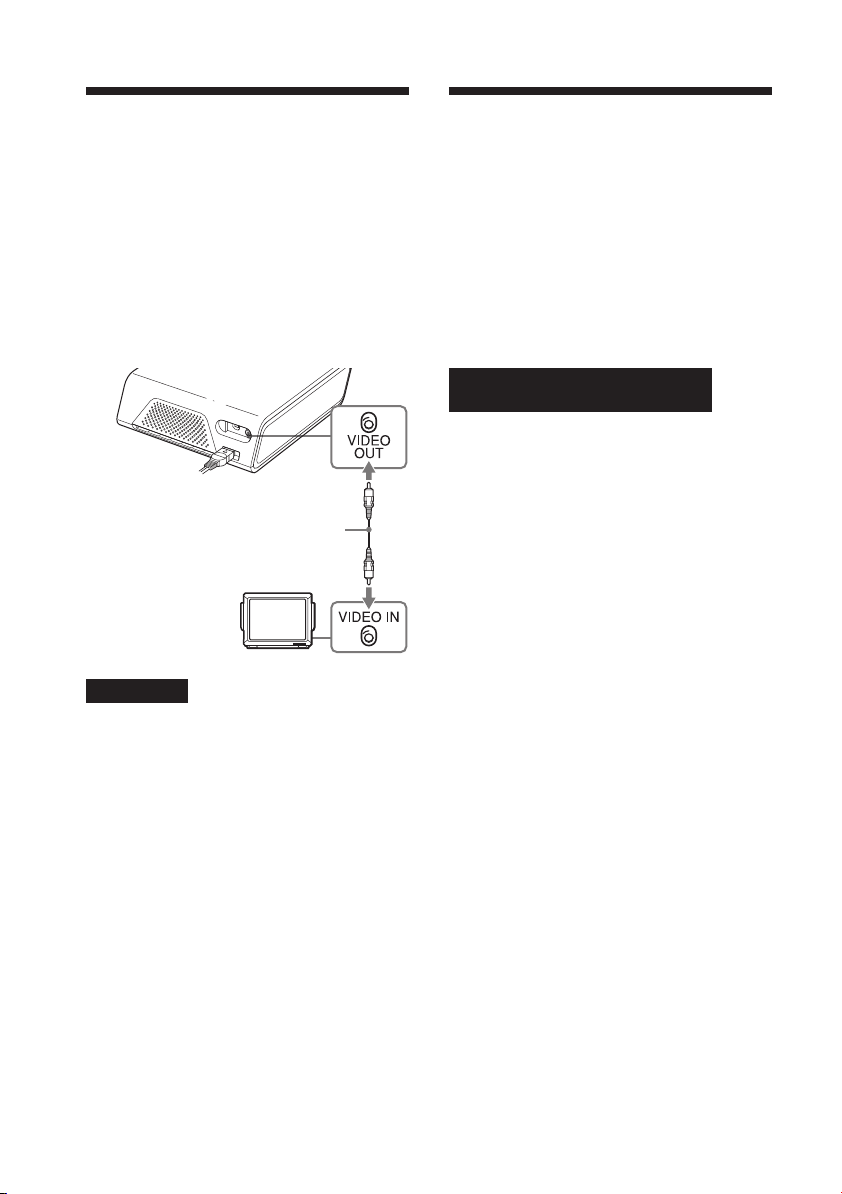
Het apparaat
Een geheugenkaart
aansluiten op een
televisiescherm
Als u de af te drukken beelden op het
televisiescherm wilt bekijken, sluit u de
VIDEO OUT (uitgang) aansluiting van de
printer aan op de video-ingang van het
televisiescherm.
Videokabel
(bijgeleverd)
Televisie
Zet de VIDEO/TVingangskeuzeschakelaar
op VIDEO.
Opmerkingen
• Voordat u aansluitingen maakt, moet u het
netsnoer loskoppelen van de printer en het
televisiescherm uitschakelen.
• Als u de bijgeleverde videokabel niet
gebruikt, moet u een in de handel
verkrijgbare videokabel van maximaal 3
meter gebruiken.
• Als u het LCD-scherm gebruikt of de printer
aansluit op een PictBridge-compatibele
digitale camera of computer om een beeld af
te drukken, hoeft u de printer niet op een
televisie aan te sluiten.
• Sluit de VIDEO OUT (uitgang) aansluiting
van de printer niet aan op een ander apparaat
dan een televisie. Als u dit wel doet,
functioneert het apparaat wellicht niet goed
of maakt het apparaat veel lawaai.
• Het printpapier wordt een aantal keer
uitgevoerd tijdens het afdrukken. Zorg dat de
papieruitvoer niet wordt geblokkeerd door de
videokabel.
NL
18
plaatsen
Als u een beeld op een "Memory Stick",
CompactFlash-kaart of SD-kaart wilt
afdrukken, plaatst u de kaart in de
bijbehorende sleuf tot deze vastklikt.
Zie pagina 92 tot en met 94 voor de
verschillende geheugenkaarten die u met
de printer kunt gebruiken.
Opmerkingen over het gebruik van een
geheugenkaart
• Probeer een geheugenkaart niet met kracht in
de sleuf te plaatsen of uit de sleuf te
verwijderen. Als u dit wel doet, kan de
geheugenkaart of de printer worden
beschadigd.
• Verwijder de geheugenkaart niet als het
toegangslampje knippert. Als u dit wel doet,
kan de geheugenkaart of de printer worden
beschadigd.
•U kunt het beste een reservekopie van de
gegevens op de geheugenkaart maken om
eventueel gegevensverlies te voorkomen.
Beschadigde of verloren gegevens worden
niet vergoed.
• Controleer de geheugenkaart en plaats deze
in de juiste richting. Als u de geheugenkaart
met kracht in de verkeerde richting plaatst,
kunnen de geheugenkaart en de sleuf worden
beschadigd.
• Controleer het type geheugenkaart en zorg
dat de kaart in de juiste sleuf voor dat type
geheugenkaart wordt geplaatst. Als u een
geheugenkaart in een andere sleuf plaatst,
kan de geheugenkaart worden beschadigd of
kunt u deze wellicht niet meer uit de sleuf
verwijderen.
Page 19
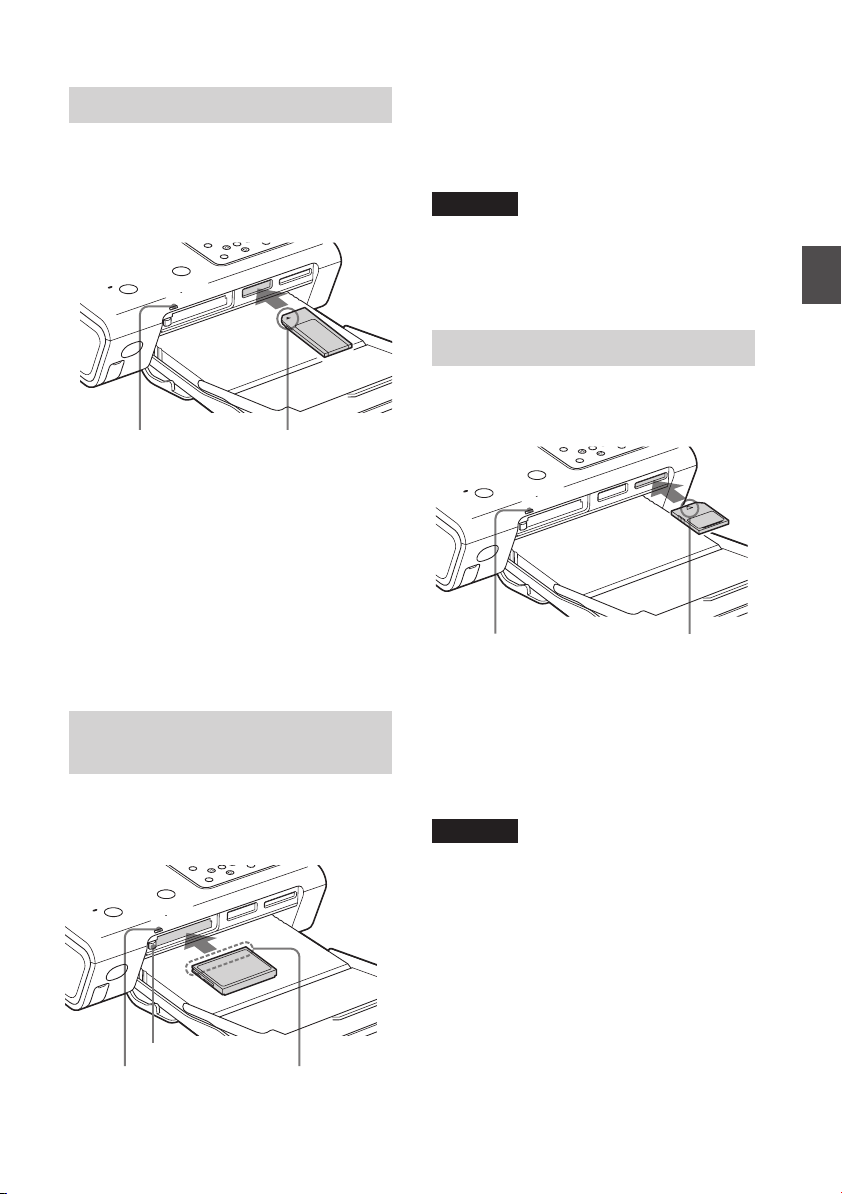
Een "Memory Stick" plaatsen
Plaats een "Memory Stick" of "Memory
Stick Duo" in de sleuf voor de "Memory
Stick"/"Memory Stick Duo" tot deze
vastklikt.
Het toegangslampje
knippert als de printer
de geheugenkaart
leest.
Plaats de kaart
met het teken b in
de
linkerbovenhoek.
U kunt ook een "Memory Stick Duo"
zonder adapter plaatsen met het teken b
in de linkerbovenhoek.
Een "Memory Stick" verwijderen
Duw de "Memory Stick" voorzichtig in de
sleuf. Verwijder de kaart voorzichtig
zodra deze wordt uitgeworpen.
Een CompactFlash-kaart plaatsen
Plaats een CompactFlash-kaart in de sleuf
voor de CF-kaart tot deze vastklikt.
Een CompactFlash-kaart verwijderen
Druk op de uitwerptoets. Verwijder de
kaart voorzichtig zodra deze wordt
uitgeworpen.
Opmerking
Als de uitwerptoets uitsteekt, kunt u de klep
van de papierladehouder niet goed sluiten. Zorg
dat de uitwerptoets niet uitsteekt en sluit de
klep.
Een SD-kaart plaatsen
Plaats een SD-kaart in de sleuf voor de SDkaart tot deze vastklikt.
Het toegangslampje
knippert als de printer
de geheugenkaart
leest.
Een SD-kaart verwijderen
Duw de SD-kaart voorzichtig in de sleuf.
Verwijder de kaart voorzichtig zodra deze
wordt uitgeworpen.
Opmerking
Als u een miniSD-kaart gebruikt, moet u de
adapter voor miniSD-kaarten gebruiken. Als u
een miniSD-kaart zonder de adapter in een sleuf
van de printer plaatst, kunt u de miniSD-kaart
wellicht niet verwijderen.
Plaats eerst de
kant met het
teken b.
Voorbereidingen
Uitwerptoets
Het toegangslampje
knippert als de printer
de geheugenkaart
leest.
Plaats de kaart met de
breedste kant naar de
printer gericht.
19
NL
Page 20
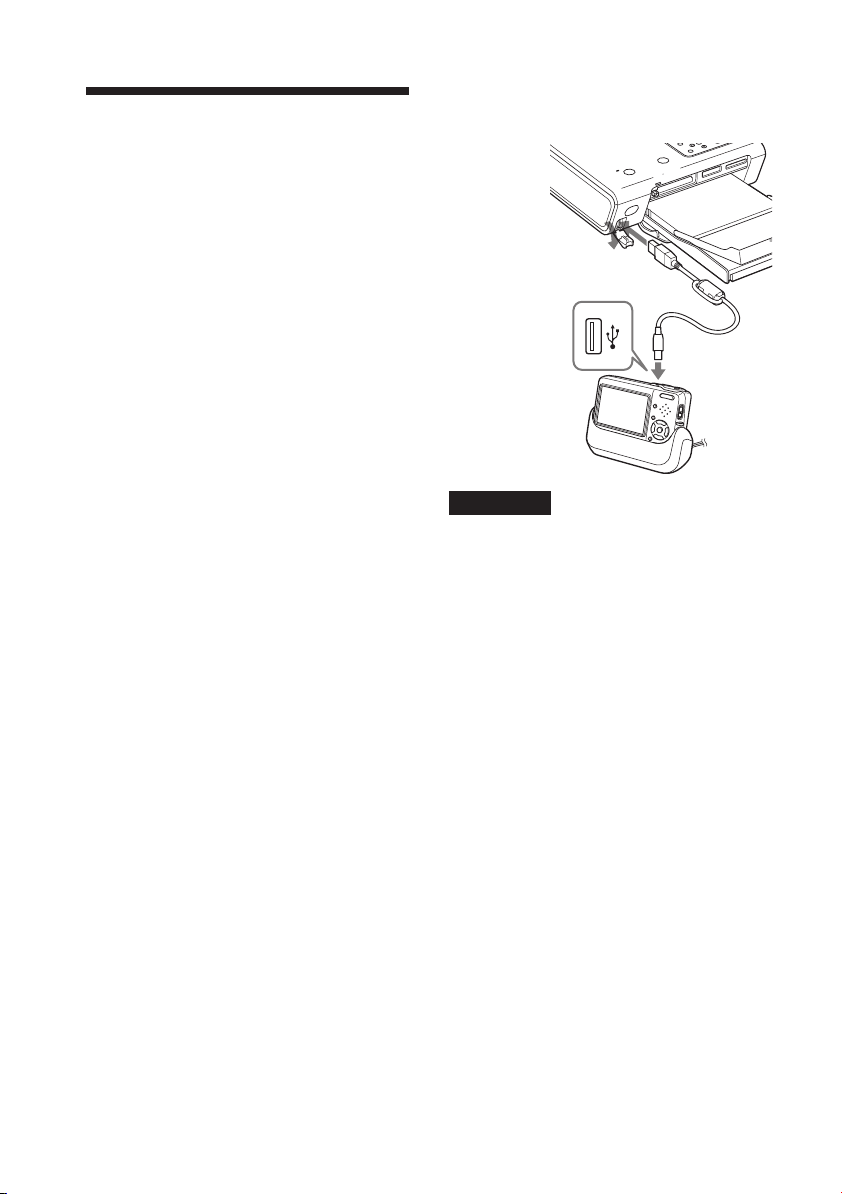
Een camera of ander extern apparaat aansluiten
Gebruik hiervoor de USB-kabel die bij
de digitale camera is geleverd.
Als u een beeld vanaf een camera of ander
extern apparaat wilt afdrukken, sluit u de
camera of een ander extern apparaat aan
op de printer. U kunt een extern apparaat
aansluiten dat systemen voor massaopslag
ondersteunt. Zie pagina 57 voor meer
informatie over het aansluiten van de
PictBridge-compatibele digitale camera.
Stel de digitale camera of een
1
ander extern apparaat in voor
afdrukken met een printer die
geschikt is voor massaopslag.
De instellingen en bewerkingen die
zijn vereist vóór de aansluiting,
verschillen afhankelijk van het
externe apparaat dat u gebruikt.
Raadpleeg de gebruiksaanwijzing van
het externe apparaat voor meer
informatie. (Selecteer bijvoorbeeld
voor de Sony Cyber-shot digitale
camera de stand "Normal" voor de
optie "USB Connect".)
Sluit een camera of een extern
2
apparaat aan op de PictBridge/
CAMERA-aansluiting van de
printer.
Open de klep van de
PictBridge/CAMERAaansluiting (USB ATYPE)
Naar USBaansluiting
Camera of
ander extern
apparaat
Opmerkingen
• Het type USB-kabel dat u moet gebruiken,
kan verschillen afhankelijk van de digitale
camera. Gebruik een USB-kabel met een ATYPE-aansluiting voor de printer en een
geschikt type aansluiting voor de digitale
camera.
• Sony kan niet garanderen dat alle apparaten
voor massaopslag kunnen worden
aangesloten.
• Gebruik een in de handel verkrijgbare USBkabel van maximaal 3 meter.
• Als het toegangslampje van het externe
apparaat knippert, moet u de stroom niet
uitschakelen en de USB-kabel niet
verwijderen. Als u dit wel doet, kunnen de
gegevens op het externe apparaat worden
beschadigd. Schade als gevolg van
beschadigde of verloren gegevens wordt niet
vergoed.
20
NL
Page 21

Standaardafdrukken maken (MONITOR OUT-stand)
Als "LCD display mode is selected"
De beelden op een televisiescherm weergeven
In dit gedeelte wordt beschreven hoe u
beelden op een geheugenkaart of extern
apparaat kunt weergeven op een
televisiescherm.
Voordat u begint
U moet voorbereidingen 1 tot en met 6
(pagina 10 tot en met 17) en de volgende
handelingen uitvoeren:
• "Het apparaat aansluiten op een
televisiescherm" (pagina 18)
• "Een geheugenkaart plaatsen" (pagina
18) of "Een camera of ander extern
apparaat aansluiten" (pagina 20)
Met de afstandsbediening
1
MONITOR OUT
3
op het televisiescherm wordt
weergegeven
Druk op MONITOR OUT om de
beelden op het televisiescherm weer
te geven (MONITOR OUT-stand).
Druk herhaaldelijk op INPUT
3
SELECT om de geheugenkaart of
het externe apparaat met de af te
drukken beelden te selecteren.
Wanneer u op de toets drukt, worden
achtereenvolgens "Memory Stick",
"SD Card", "CompactFlash" en
"External Device" in de
linkerbovenhoek van het
televisiescherm weergegeven. (Als er
geen extern apparaat is aangesloten,
wordt "External Device" niet
weergegeven.)
Standaardafdrukken maken (MONITOR OUT-stand)
Druk op ON/STANDBY om de
1
printer in te schakelen (pagina
17).
De ON/STANDBY-aanduiding gaat
groen branden.
Schakel het televisiescherm in en
2
zet de ingangskeuzeschakelaar op
"VIDEO".
De beelden op de geheugenkaart of
het externe apparaat worden op het
televisiescherm weergegeven.
Het toegangslampje knippert als de
printer de geheugenkaart leest.
De lijst met beelden op het
geselecteerde medium wordt op het
televisiescherm weergegeven
(beeldenlijst).
Wordt vervolgd
21
NL
Page 22

Beeldenlijst
Geselecteerd medium (geheugenkaart of
extern apparaat)
Geel kader (cursor)
Aantal geselecteerde
beelden
Totaalaantal
beelden op het
medium
Geselecteerde beelden afdrukken
Een beeld afdrukken
In dit gedeelte wordt
beschreven hoe u een beeld
kunt selecteren en op
volledige grootte afdrukken.
Standaardafdruk zonder rand
Met de afstandsbediening
Beeldnummer
Aanduidingen voor
bijbehorend bestand/
DPOF/beveiliging*
*
Aanduidingen voor bijbehorend
bestand/DPOF/beveiliging
• Aanduiding voor bijbehorend bestand:
Naast het weergegeven beeld heeft het beeld
een bijbehorend bestand, zoals een
animatiebestand of een miniatuurversie van
het beeldbestand die u in een e-mailbericht
kunt opnemen.
• DPOF-aanduiding:
Het beeld is vooraf ingesteld met DPOF met
een digitale camera.
• Beveiligingsaanduiding:
Het beeld is beveiligd met een digitale
camera.
Een andere pagina weergeven
Als er meerdere pagina's zijn, kunt u schakelen
tussen de pagina's. Wilt u de volgende pagina
weergeven, dan verplaatst u het gele kader naar
de onderste rand van de beeldenlijst en drukt u
op F. Als u de vorige pagina wilt weergeven,
verplaatst u het gele kader naar de bovenste
rand en drukt u op f.
Type printcartridge
(P: Post Card/L: 9 x
13 cm/C:
reinigingscassette)
2
1
Druk op g/G/f/F om het gele
1
kader (cursor) te verplaatsen naar
het beeld dat u wilt afdrukken.
Geel kader
22
NL
Page 23
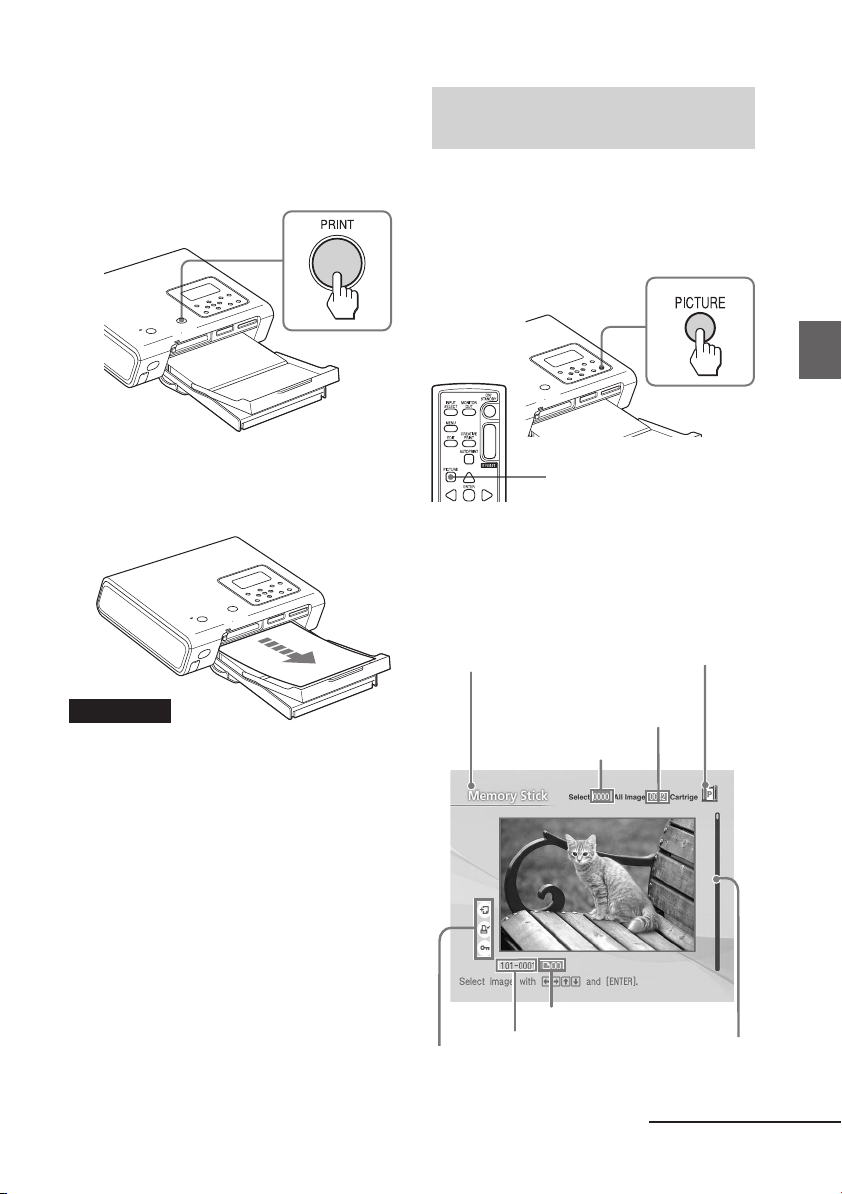
Druk op PRINT.
2
Het beeld dat u met de cursor hebt
geselecteerd, wordt afgedrukt. Tijdens
het afdrukken wordt het afdrukproces
op het televisiescherm weergegeven.
Als het afdrukken is voltooid en het
3
papier automatisch wordt
uitgevoerd, verwijdert u het
afgedrukte papier uit de papierlade.
Het voorbeeld controleren voordat u begint met afdrukken
U kunt een beeld op volledig scherm
weergeven en controleren voordat u
begint met afdrukken.
Verplaats het gele kader naar het gewenste
beeld en druk op PICTURE.
Standaardafdrukken maken (MONITOR OUT-stand)
PICTURE
Het geselecteerde beeld wordt op volledig
scherm weergegeven (voorbeeld).
Opmerkingen
•U moet de geheugenkaart of het externe
apparaat niet verwijderen of plaatsen/
aansluiten als het toegangslampje knippert of
de toegangsaanduiding op het
televisiescherm wordt weergegeven.
• Verplaats de printer niet en schakel deze niet
uit tijdens het afdrukken. Doet u dit wel, dan
kan de printcartridge of het printpapier
vastlopen. Als u de printer uitschakelt, moet
u de papierlade in de printer laten zitten en
de printer weer inschakelen. Als papier dat
wordt afgedrukt, in de printer blijft zitten,
verwijdert u het papier en hervat u het
afdrukken vanaf stap 1.
• Het printpapier wordt tijdens het afdrukken
wellicht een aantal keer uitgevoerd. Raak het
uitgevoerde papier niet aan en trek niet aan
het uitgevoerde papier. Wacht totdat het
printpapier volledig is uitgevoerd nadat het
afdrukken is voltooid.
• Zorg dat er tijdens het afdrukken genoeg
ruimte achter de printer vrij is.
Voorbeeld
Geselecteerd
medium
(geheugenkaart of
extern apparaat)
Totaalaantal beelden
op het geselecteerde
medium
Aantal geselecteerde
beelden
Aantal exemplaren
Beeldnummer
Aanduidingen voor
bijbehorend beeld/
DPOF/beveiliging
(pagina 22)
Type printcartridge
(P: Post Card/L: 9 x
13 cm/C:
reinigingscassette)
Schuifbalk waarmee de
positie van het beeld
wordt aangegeven.
Wordt vervolgd
23
NL
Page 24
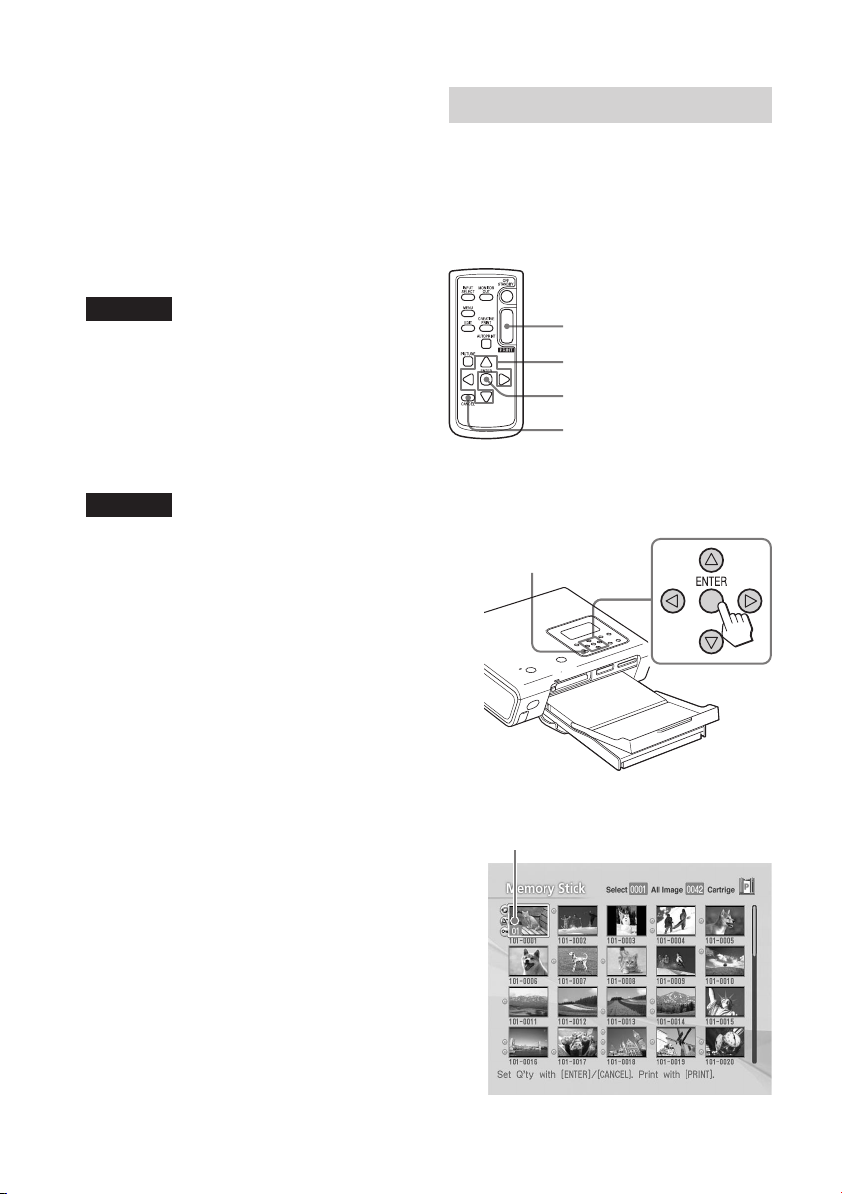
Het voorbeeld van een ander beeld
weergeven
Druk op g/G/f/F om het beeld links,
rechts, boven of onder het geselecteerde
beeld in de beeldenlijst weer te geven.
Het voorbeeld afdrukken
Druk op PRINT. Het voorbeeld wordt
afgedrukt.
Meerdere beelden afdrukken
In dit gedeelte wordt beschreven hoe u
meerdere beelden kunt afdrukken, het aantal
exemplaren voor elk beeld kunt opgeven en
de beelden één voor één kunt afdrukken.
Met de afstandsbediening
Opmerking
Zelfs als u beelden hebt geselecteerd en het
aantal exemplaren hebt opgegeven, wordt alleen
het voorbeeld afgedrukt. Als u meerdere
beelden tegelijkertijd wilt afdrukken, drukt u
deze af vanuit de beeldenlijst.
De beeldenlijst opnieuw weergeven
Druk op PICTURE.
Opmerking
Het weergegeven beeld op het televisiescherm is
niet identiek aan het afgedrukte beeld omdat de
fosformethoden en -profielen verschillen per
televisiescherm. U moet het weergegeven beeld
gebruiken ter referentie.
4
1
1, 2
CANCEL
Druk op g/G/f/F om het gele
1
kader te verplaatsen naar het
beeld dat u wilt afdrukken en
druk op ENTER.
CANCEL
Bij de aanduiding voor het aantal
exemplaren wordt "1" weergegeven.
Aanduiding voor het aantal exemplaren
24
NL
Page 25
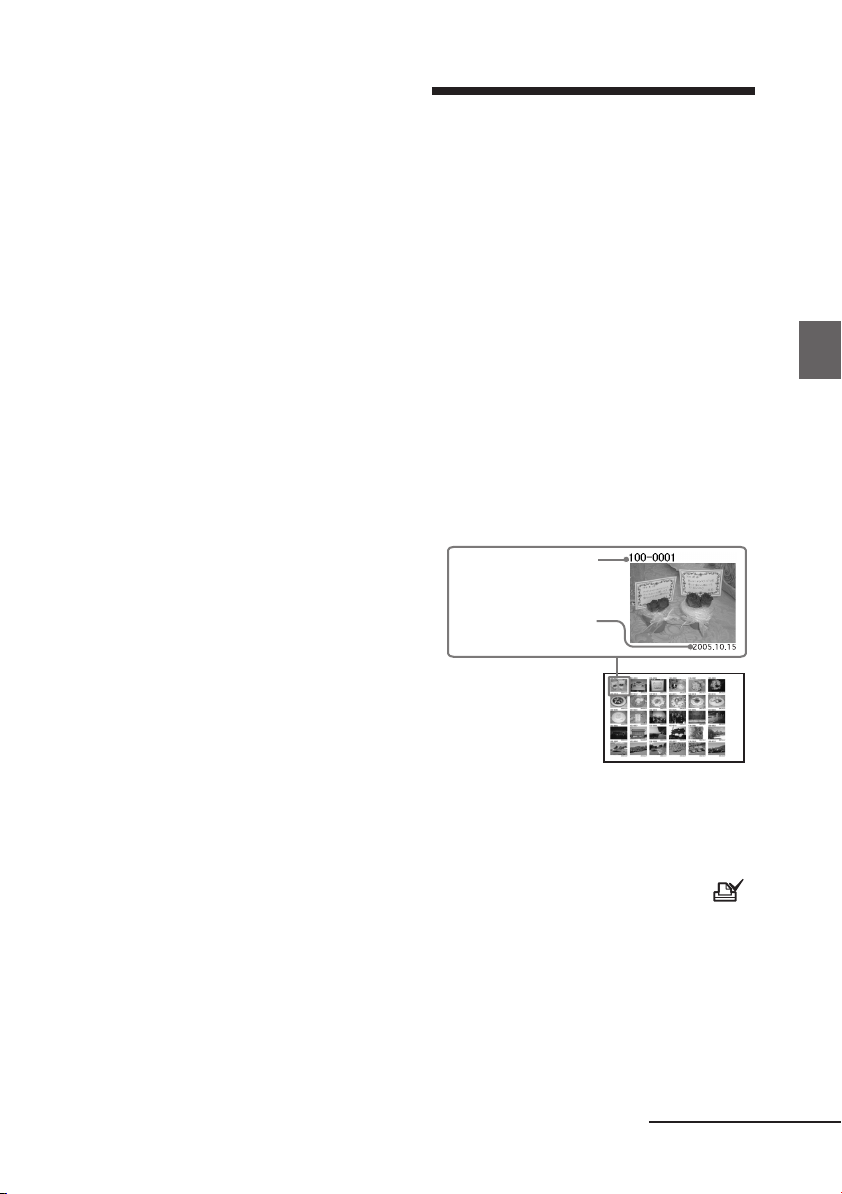
Druk op ENTER of CANCEL om het
2
aantal exemplaren in te stellen.
U kunt maximaal 20 exemplaren voor
één beeld opgeven.
• Als u het aantal exemplaren met
één wilt verhogen, drukt u op
ENTER.
• Wilt u het aantal exemplaren met
één verlagen, dan drukt u op
CANCEL.
• Als u de selectie wilt annuleren,
houdt u CANCEL ten minste twee
seconden ingedrukt. (U kunt deze
bewerking niet uitvoeren met de
afstandsbediening.)
Herhaal stap 1 en 2 om andere
3
beelden te selecteren en per
beeld het aantal exemplaren in te
stellen.
De geselecteerde beelden worden met
het oranje kader weergegeven.
De selectie annuleren
Druk op g/G/f/F om het gele
kader te verplaatsen naar het beeld
waarvan u de selectie in de
beeldenlijst wilt annuleren en druk op
CANCEL tot het oranje kader
verdwijnt.
AUTO afdrukken (INDEX/
DPOF/ALL)
Met AUTO (automatisch) afdrukken kunt
u tegelijkertijd meerdere beelden op een
geheugenkaart of een extern apparaat
afdrukken.
De printer biedt de volgende drie
afdrukmethoden voor AUTO:
• INDEX afdrukken
U kunt een lijst (index) afdrukken met
alle beelden op een geheugenkaart of
een extern apparaat. Zo kunt u
eenvoudig de inhoud van het
geselecteerde medium controleren.
Het aantal deelvensters op een vel
wordt automatisch berekend. De
beelden worden afgedrukt met de
bijbehorende beeldnummers.
Beeldnummer
Datum (als Date
Print is ingeschakeld.)
Standaardafdrukken maken (MONITOR OUT-stand)
Druk op PRINT.
4
De geselecteerde beelden worden
afgedrukt. Tijdens het afdrukken
wordt het afdrukproces op het
televisiescherm weergegeven.
Het afdrukken stoppen
Druk op CANCEL. Als u meerdere
exemplaren afdrukt, wordt het
afdrukken geannuleerd vanaf de
volgende afdruk.
Als het afdrukken is voltooid en
5
het papier automatisch wordt
uitgevoerd, verwijdert u het
afgedrukte papier uit de
papierlade.
• Beelden afdrukken die vooraf zijn
ingesteld met DPOF
De beelden die vooraf zijn ingesteld voor
afdrukken met DPOF (Digital Print Order
Format), worden in de beeldenlijst
weergegeven met de afdrukmarkering (
U kunt deze beelden in één keer afdrukken.
Het vooraf ingestelde aantal exemplaren van
de beelden wordt afgedrukt in de volgorde
waarin de beelden zijn weergegeven.
• Beelden afdrukken met ALL
U kunt alle beelden op een
geheugenkaart of een extern apparaat
tegelijkertijd afdrukken. De beelden
worden één voor één afgedrukt in de
volgorde van de beeldnummers.
Wordt vervolgd
25
).
NL
Page 26
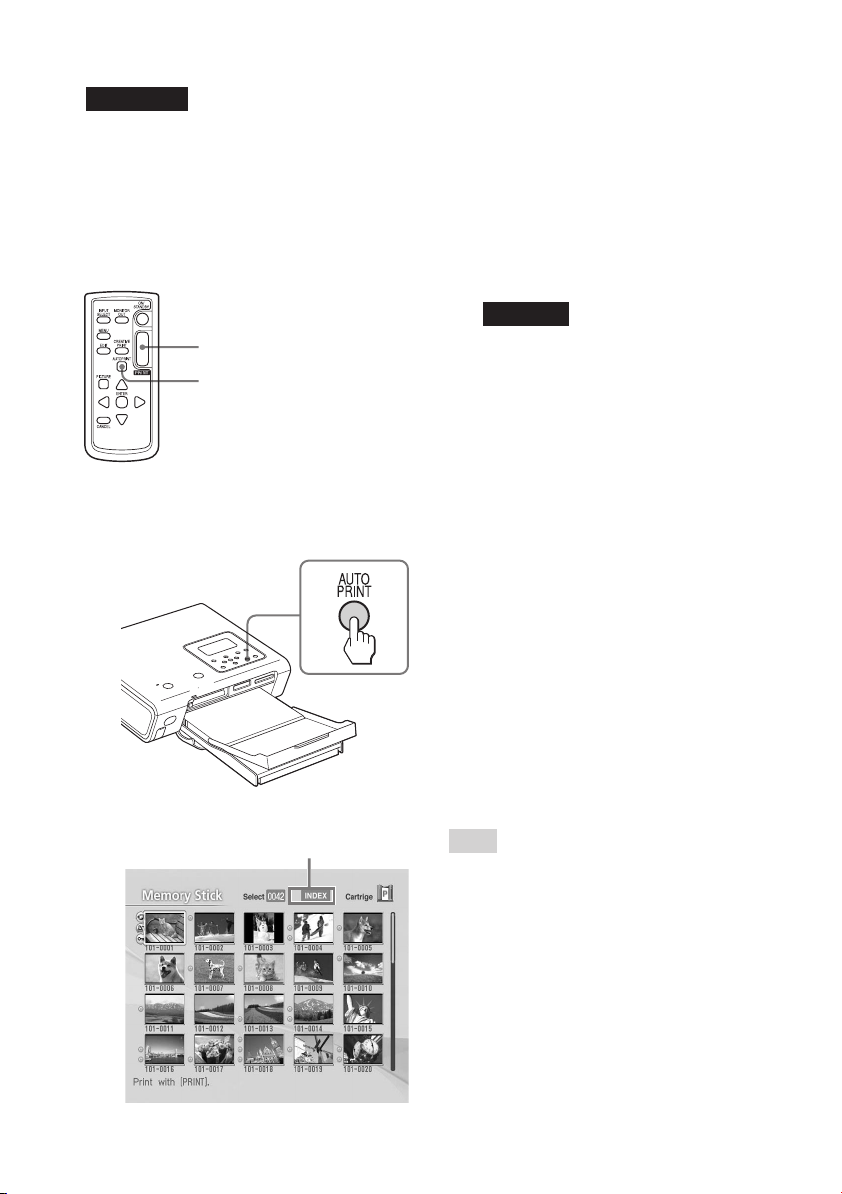
Opmerkingen
• Raadpleeg de handleiding bij de digitale
camera voor meer informatie over het vooraf
instellen van beelden voor afdrukken.
• Sommige digitale camera's bieden geen
ondersteuning voor de functie DPOF of de
printer is wellicht niet compatibel met
bepaalde functies van de digitale camera.
Met de afstandsbediening
2
1
Druk herhaaldelijk op AUTO
1
PRINT om "INDEX", "DPOF" of
"ALL" op het televisiescherm
weer te geven.
Het af te drukken beeld wordt met
oranje kaders weergegeven.
AUTO PRINT-aanduiding
De selectie annuleren (alleen
INDEX/ALL)
Druk op g/G/f/F om het gele
kader te verplaatsen naar het beeld
waarvan u de selectie in de
beeldenlijst wilt annuleren en druk op
CANCEL.
Het oranje kader verdwijnt en de
selectie wordt geannuleerd.
Opmerking
U kunt de selectie van beelden die vooraf
zijn ingesteld met DPOF, niet annuleren.
Druk op PRINT.
2
Het afdrukken wordt gestart. Tijdens
het afdrukken wordt het afdrukproces
op het televisiescherm weergegeven.
Het afdrukken stoppen
Druk op CANCEL. Als u meerdere
exemplaren afdrukt, wordt het
afdrukken geannuleerd vanaf de
volgende afdruk.
Als het afdrukken is voltooid en
3
het papier automatisch wordt
uitgevoerd, verwijdert u het
afgedrukte papier uit de
papierlade.
Normaal afdrukken hervatten
Druk herhaaldelijk op AUTO PRINT tot
INDEX, DPOF of ALL uit het
televisiescherm verdwijnt.
Tips
• Zelfs als de printcartridge leegraakt tijdens
het afdrukken, kunt u doorgaan met
afdrukken. Als er een bericht verschijnt, volgt
u de instructies op het televisiescherm om de
printset te vervangen (pagina 11 tot en met
15).
• Als "Date Print" is ingesteld op "ON", wordt
de opnamedatum (jaar, maand en dag) ook
afgedrukt (pagina 50).
26
NL
Page 27
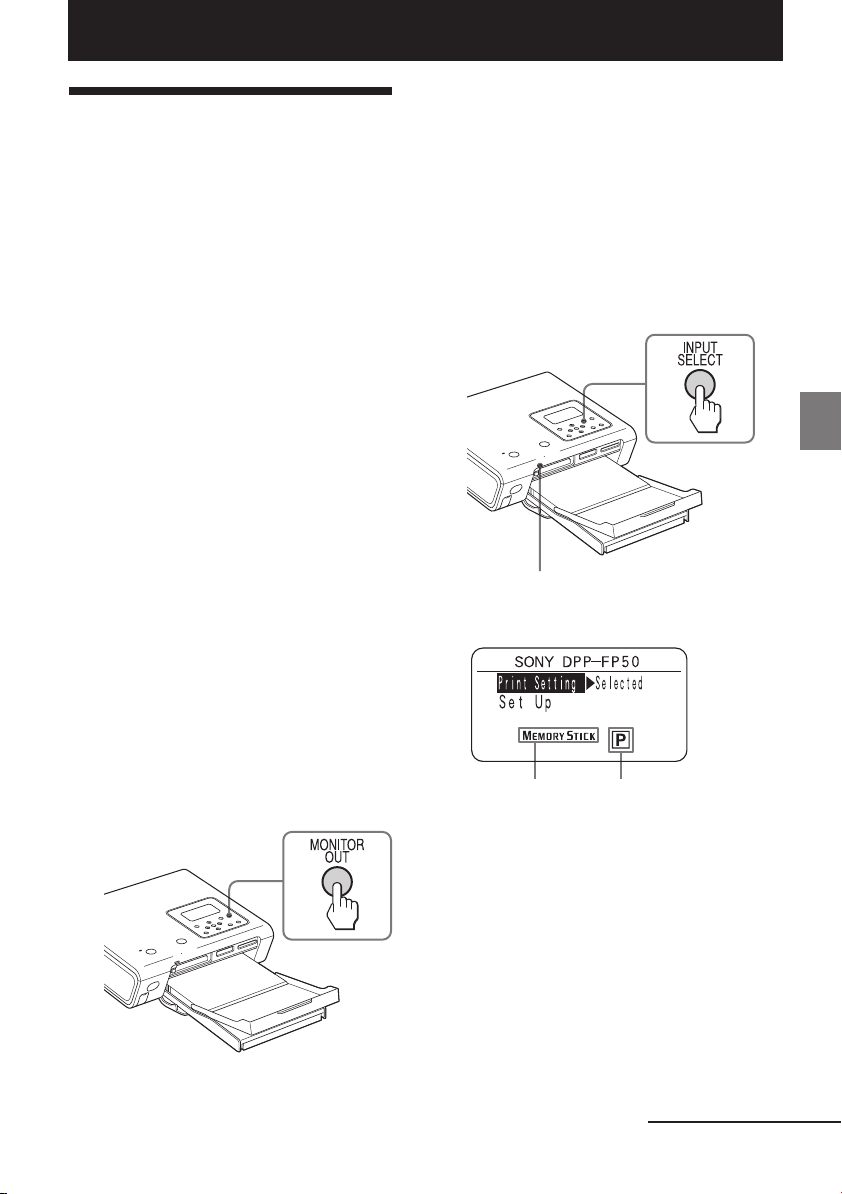
Afdrukken met het LCD-scherm van de printer (LCD-stand)
Druk herhaaldelijk op INPUT
Geselecteerde beelden afdrukken
U kunt met het LCD-scherm van de
printer het beeldnummer opgeven en het
beeld afdrukken.
Beeldnummers opgeven
Maak een index-afdruk om de
beeldnummers te zoeken. U kunt de
beeldenlijst ook op een televisiescherm
weergeven of de beeldnummers met een
digitale camera controleren.
Voordat u begint
U moet voorbereidingen 1 tot en met 6
(pagina 10 tot en met 17) en de volgende
handelingen uitvoeren:
• "Een geheugenkaart plaatsen" (pagina
18) of "Een camera of ander extern
apparaat aansluiten" (pagina 20)
Druk op ON/STANDBY om de
1
printer in te schakelen (pagina
17).
De ON/STANDBY-aanduiding gaat
groen branden.
Als "MONITOR OUT mode is
selected" op het LCD-scherm wordt
weergegeven
Druk op MONITOR OUT om het
hoofdmenu op het LCD-scherm weer
te geven (LCD-stand).
2
SELECT om de geheugenkaart of
het externe apparaat met de af te
drukken beelden te selecteren.
Wanneer u op de toets drukt, worden
achtereenvolgens "Memory Stick",
"SD", "CF" en "External Device" op het
LCD-scherm weergegeven. (Als er
geen extern apparaat is aangesloten,
wordt "External Device" niet
weergegeven.)
Het toegangslampje knippert als de
printer de geheugenkaart leest.
Het hoofdmenu wordt weergegeven.
Geselecteerd
medium
(geheugenkaart of
extern apparaat)
Type
printcartridge (P:
Post Card/L: 9 x 13
cm)
Afdrukken met het LCD-scherm van de printer (LCD-stand)
Terugkeren naar de MONITOR OUTstand
Ga terug naar het hoofdmenu en druk op
MONITOR OUT.
Als "Selected" niet is geselecteerd
bij "Print Settings"
U selecteert "Selected" als volgt:
1 Controleer of "Print Settings" is
geselecteerd en druk op G.
Het venster met afdrukinstellingen
wordt weergegeven.
Wordt vervolgd
27
NL
Page 28
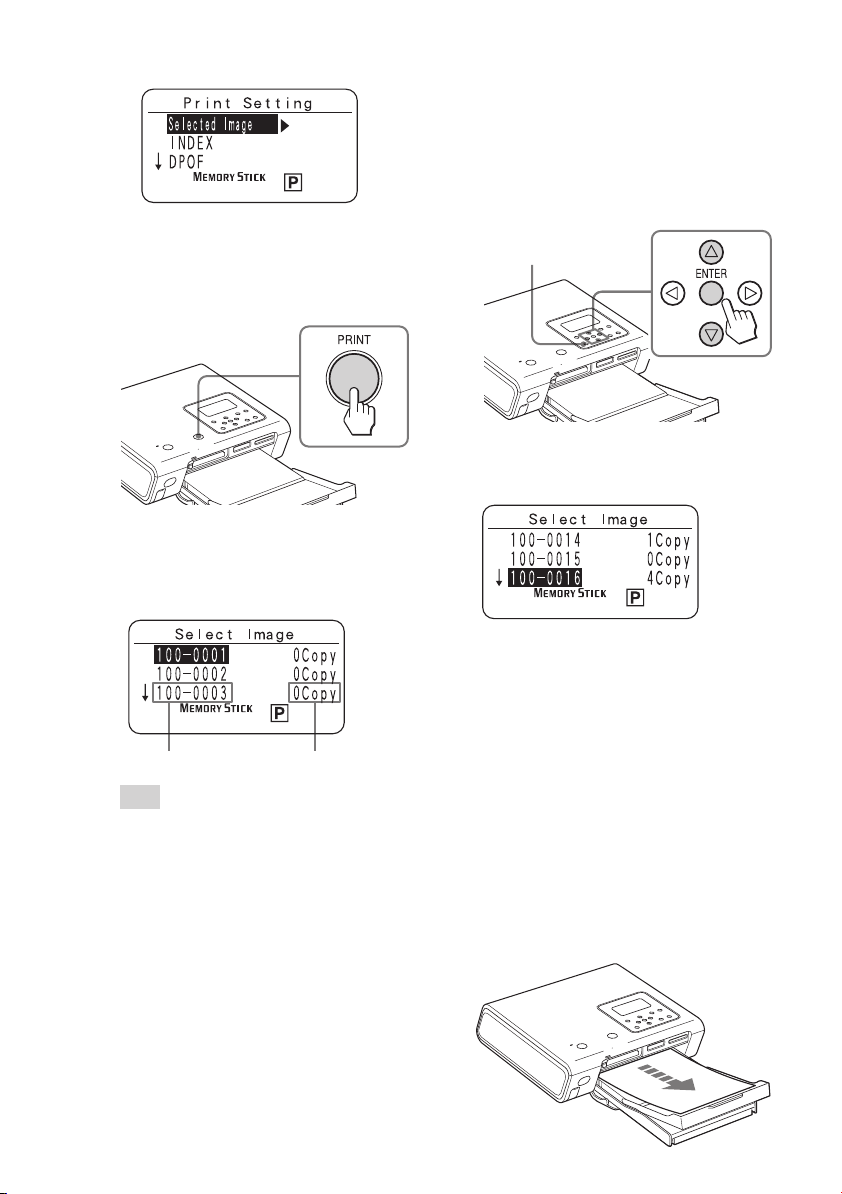
2 Druk op f/F om "Selected Image"
te selecteren en druk op g.
Het hoofdmenu wordt opnieuw
weergegeven.
Druk op PRINT.
3
De beeldnummers en het aantal
exemplaren voor de beelden op de
geselecteerde geheugenkaart of het
geselecteerde externe apparaat
worden weergegeven.
Beeldnummer Aantal exemplaren
Tip
U kunt het venster "Select Image"
weergeven door in stap 2-2 op G te
drukken.
Druk op f/F om het
4
beeldnummer van het af te
drukken beeld te selecteren en
druk op ENTER of CANCEL om het
aantal exemplaren in te stellen.
• Als u het aantal exemplaren met
één wilt verhogen, drukt u op
ENTER.
• Wilt u het aantal exemplaren met
één verlagen, dan drukt u op
CANCEL.
NL
28
• Als u de selectie wilt annuleren,
houdt u CANCEL ten minste twee
seconden ingedrukt. (U kunt deze
bewerking niet uitvoeren met de
afstandsbediening.)
U kunt maximaal 20 exemplaren voor
één beeld opgeven.
CANCEL
Herhaal stap 4 om het aantal
5
exemplaren van de af te drukken
beelden in te stellen.
Druk op PRINT.
6
De geselecteerde beelden worden
afgedrukt. Tijdens het afdrukken
wordt het afdrukproces weergegeven
op het LCD-scherm.
Het afdrukken stoppen
Druk op CANCEL. Als u meerdere
exemplaren afdrukt, wordt het afdrukken
geannuleerd vanaf de volgende afdruk.
Als het afdrukken is voltooid en het
7
papier automatisch wordt
uitgevoerd, verwijdert u het
afgedrukte papier uit de papierlade.
Zie pagina 23 voor opmerkingen over
het afdrukken.
Page 29
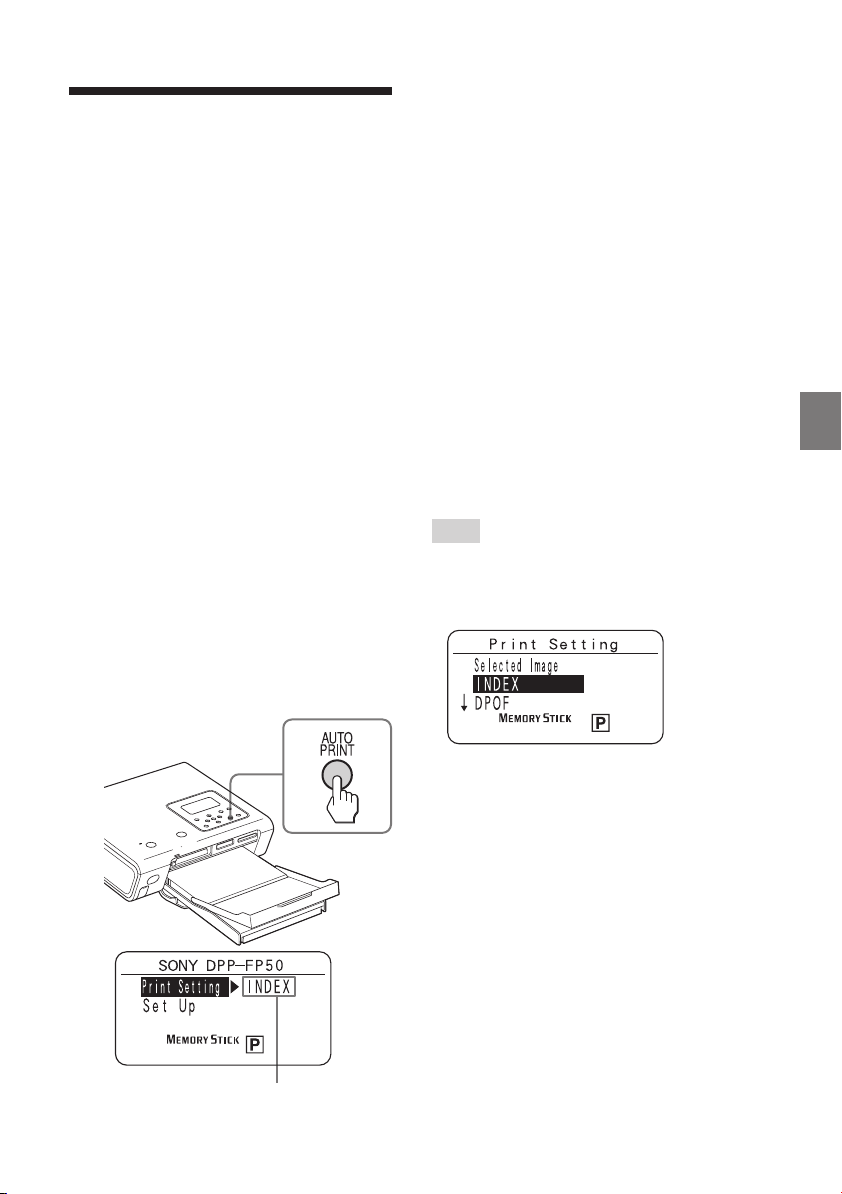
AUTO afdrukken (INDEX/
DPOF/ALL)
Met AUTO (automatisch) afdrukken kunt
u tegelijkertijd meerdere beelden op een
geheugenkaart of een extern apparaat
afdrukken.
De printer biedt de volgende drie
afdrukmethoden voor AUTO. Zie pagina
25 voor meer informatie.
• INDEX afdrukken
U kunt een lijst (index) afdrukken met alle
beelden op het geselecteerde medium.
• Beelden afdrukken die vooraf zijn
ingesteld met DPOF
U kunt alle beelden op een digitale
camera die vooraf zijn ingesteld met
DPOF, afdrukken.
• Beelden afdrukken met ALL
U kunt alle beelden op een medium één
voor één afdrukken.
Druk herhaaldelijk op AUTO
1
PRINT om "INDEX", "DPOF" of
"ALL" bij "Print Settings" in het
hoofdmenu weer te geven.
Druk op PRINT.
2
Het afdrukken wordt gestart. Tijdens
het afdrukken wordt "PRINT"
weergegeven op het LCD-scherm.
Het afdrukken stoppen
Druk op CANCEL. Als u meerdere
exemplaren afdrukt, wordt het
afdrukken geannuleerd vanaf de
volgende afdruk.
Als het afdrukken is voltooid en
3
het papier automatisch wordt
uitgevoerd, verwijdert u het
afgedrukte papier uit de
papierlade.
Normaal afdrukken hervatten
Druk herhaaldelijk op AUTO PRINT tot
"Selected" wordt weergegeven.
Tips
•U kunt ook stap 1 tot en met 2 op pagina 27
en 28 uitvoeren om het venster Print Settings
weer te geven en op f/F drukken om
"INDEX", "DPOF" of "ALL" te selecteren.
Afdrukken met het LCD-scherm van de printer (LCD-stand)
De geselecteerde aanduiding voor
AUTO afdrukken (INDEX, DPOF of ALL)
Druk op g om terug te keren naar het
hoofdmenu en druk op PRINT.
• Zelfs als de printcartridge leegraakt of het
printpapier opraakt tijdens het afdrukken,
kunt u doorgaan met afdrukken door de
printcartridge te vervangen of printpapier te
plaatsen.
• Als "Date Print" is ingesteld op "ON" in het
menu, wordt de opnamedatum (jaar, maand
en dag) ook afgedrukt (pagina 50).
29
NL
Page 30
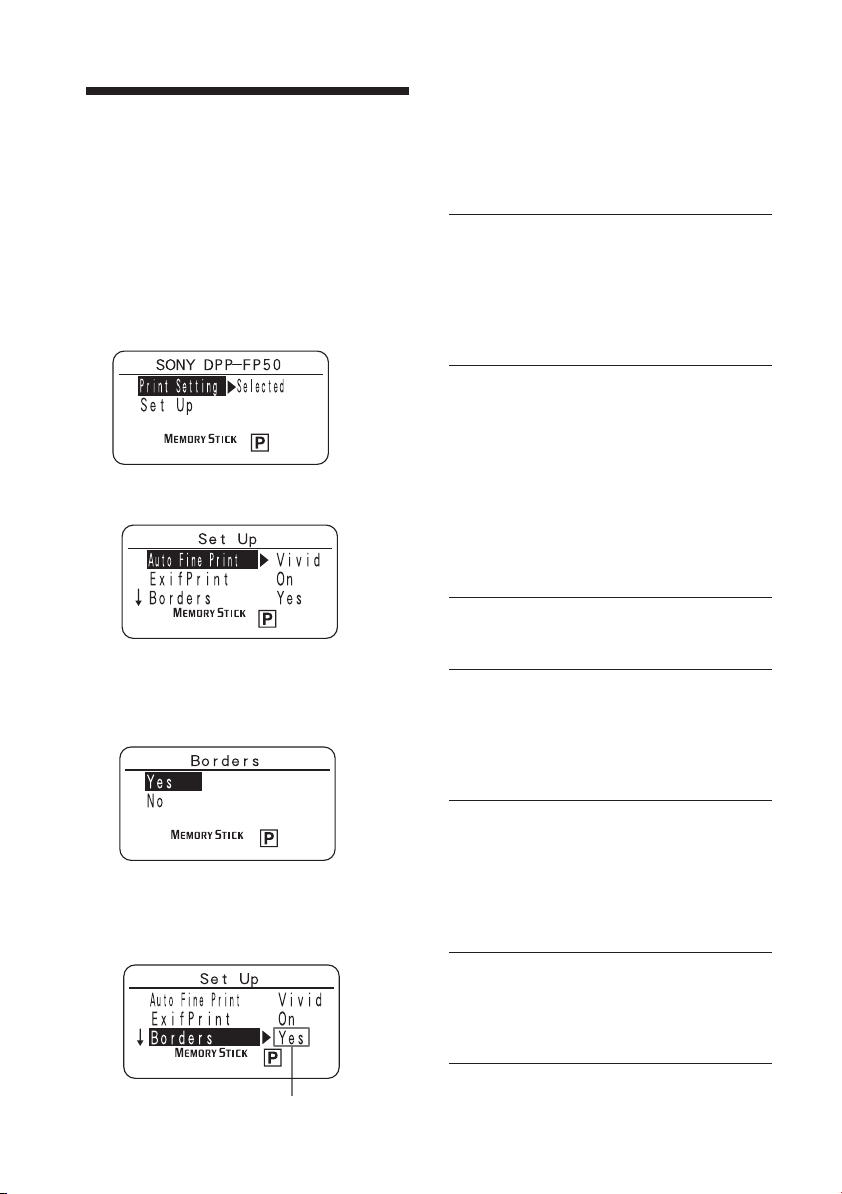
De afdrukinstellingen wijzigen
U kunt een gedeelte van de menu's SET
UP en OPTION op het LCD-scherm
weergeven en de afdrukinstellingen
wijzigen.
Druk op f/F om "Set Up" in het
1
hoofdmenu te selecteren.
Druk op G.
2
Het venster Set Up wordt weergegeven.
Druk op f/F om de gewenste
3
instelling te selecteren en druk op G.
Het instelscherm voor het
geselecteerde item wordt weergegeven.
Druk op f/F om de optie te
4
selecteren en druk op g.
Het venster Set Up wordt opnieuw
weergegeven.
De geselecteerde optie wordt weergegeven.
NL
30
Herhaal stap 3 en 4 om de overige
5
items in te stellen.
Terugkeren naar het hoofdmenu
Druk op g.
Auto Fine Print 3 U kunt voor het
afdrukken de functie
voor het automatisch
aanpassen van beelden
selecteren of
uitschakelen.
(Photo*/Vivid/Off)
Exif Print U kunt de functie voor
automatische
aanpassingen voor
beelden die zijn
opgenomen met een
Exif Print (Exif 2.21)compatibele digitale
camera, in- of
uitschakelen om de
beste beeldkwaliteit te
verkrijgen. (On*/Off)
Borders
Date Print U kunt kiezen of u het
Color Setting U kunt de kleuren (R/
Language U kunt de taal voor het
* Fabrieksinstellingen
Zie pagina 49, 50 en 56 voor meer
informatie over elke instelling.
U kunt kiezen uit
afdrukken met of
zonder rand. (Yes/No*)
beeld wilt afdrukken
met of zonder de
datum waarop het
beeld is gemaakt.
(On/Off*)
G/B) en de scherpte
van een afgedrukt
beeld aanpassen
(pagina 50).
(R: 0/G:0/B:0/
Sharpness:0)
menu en de berichten
selecteren. (English*/
French/Spanish/
German)
Page 31

Verschillende afdrukken maken (MONITOR OUT-stand)
De menustand uitschakelen
Beelden bewerken
Het menu Edit weergeven
U kunt het menu Edit op het
televisiescherm weergeven en beelden
bewerken of effecten aan beelden
toevoegen.
Toetsen die in het menu Edit worden
gebruikt
MENU
g/G/f/F/ENTER
CANCEL
Druk nogmaals op MENU. Het vorige
venster wordt weergegeven.
Druk op g/G om (Edit) te
3
selecteren en druk vervolgens
ENTER.
Het menu Edit wordt weergegeven.
Cursor Menu Edit
PRINT
EDIT
PRINT
g/G/f/F/ENTER
CANCEL
Geef het beeld weer dat u wilt
1
bewerken.
Selecteer het beeld in de beeldenlijst
of druk op PICTURE om het
voorbeeld weer te geven.
Druk op MENU op de printer of
2
op EDIT op de afstandsbediening.
De menubalk wordt weergegeven.
Als u op EDIT drukt, wordt het menu
Edit in stap 3 weergegeven.
Pictogram voor menu Edit Menubalk
Items Functies
/ Beelden of items vergroten
of verkleinen.
Beelden of items
verplaatsen.
Beelden of items draaien.
De beeldkwaliteit
aanpassen.
Filters aan een beeld
toevoegen.
Rode ogen beperken.
Tekens aan een beeld
toevoegen.
Reset De bewerkingen ongedaan
maken.
Save Het bewerkte beeld
opslaan.
Exit Het menu Edit sluiten.
Tip
Terwijl u een beeld bewerkt, kunt u op MENU
drukken en een aantal items in het menu Set Up
instellen.
31
Verschillende afdrukken maken (MONITOR OUT-stand)
NL
Page 32

Beelden vergroten of verkleinen
Geef het menu Edit weer (pagina
1
31).
Druk op g/G/f/F om te
2
selecteren om een beeld te
vergroten of om te selecteren
om een beeld te verkleinen en
druk op ENTER.
Wanneer u op ENTER drukt, wordt
het beeld groter of kleiner:
: maximaal 200%
: maximaal 60%
Opmerking
De beeldkwaliteit van een vergroot beeld kan
afnemen, afhankelijk van de grootte.
Druk op ENTER.
4
De positie van het beeld wordt
vastgelegd.
Beelden draaien
Geef het menu Edit weer (pagina
1
31).
Druk op g/G/f/F om (draaien)
2
te selecteren en druk op ENTER.
Het menu Rotate wordt weergegeven.
Menu Rotate Hulpmiddel voor draaien
Beelden verplaatsen
Geef het menu Edit weer (pagina
1
31).
Druk op g/G/f/F om (positie)
2
te selecteren en druk op ENTER.
Het beeldkader wordt geel en u kunt
het beeld verplaatsen.
Verplaats het beeld met de
3
pijltoets g/G/f/F.
Het beeld wordt in de geselecteerde
richting verplaatst.
NL
32
Druk op f/F om de richting te
3
selecteren waarin u het beeld wilt
draaien en druk op ENTER.
• 90° rechtsom draaien: wanneer u op
ENTER drukt, wordt het beeld 90°
rechtsom gedraaid.
• 90° linksom draaien: wanneer u op
ENTER drukt, wordt het beeld 90°
linksom gedraaid.
Page 33

Beelden aanpassen
Geef het menu Edit weer (pagina 31).
1
Druk op g/G/f/F om (aanpassen)
2
te selecteren en druk op ENTER.
Het menu Adjust wordt weergegeven.
Menu Adjust Hulpmiddel voor aanpassen
Druk op f/F om het gewenste
3
hulpmiddel voor aanpassen te
selecteren en druk op ENTER.
De aanpassingsbalk verschijnt.
Als “Brightness” is geselecteerd.
• Sharpness: druk op f om de
contouren van het beeld scherper te
maken of op F om de contouren te
herstellen.
Druk op ENTER.
5
De aanpassingen worden geactiveerd.
De aanpassingen ongedaan maken
Druk op g/G/f/F om “Reset” te selecteren
en druk op ENTER. De aanpassingen van het
beeld worden ongedaan gemaakt.
Speciale filters aan een beeld toevoegen
Geef het menu Edit weer (pagina
1
31).
Druk op g/G/f/F om (filter) te
2
selecteren en druk op ENTER.
Het menu Filter wordt weergegeven.
Menu Filter Hulpmiddel voor filters
Verschillende afdrukken maken (MONITOR OUT-stand)
Aanpassingsbalk
Verplaats het schuifblokje naar de
4
gewenste positie om het niveau
aan te passen.
• Brightness: druk op f om de foto
helderder te maken of op F om de
foto donkerder te maken.
•
Tint: druk op f om de foto blauwer te
maken of op F om de foto roder te maken.
• Saturation: druk op f om de
kleuren dieper te maken of op F om
de kleuren lichter te maken.
Druk op f/F om het filter te
3
selecteren dat u aan het beeld
wilt toevoegen.
• Sepia: het beeld lijkt op een oude
foto met vervaagde kleuren.
• Monochrome: het beeld wordt
monochroom.
• Paint: het beeld lijkt op een
schilderij.
Fish-eye: het beeld lijkt op een foto
•
die is genomen met een fish-eye lens.
• Clear Filter: het filter wordt uit het
beeld verwijderd.
Wordt vervolgd
33
NL
Page 34

Druk op ENTER.
4
Het filter wordt geactiveerd.
Rode ogen beperken
Als u een foto hebt genomen met de flitser,
kunt u rode ogen beperken.
Opmerking
Als u bewerkingen, zoals vergroten,
verkleinen, draaien of verplaatsen van
beelden, uitvoert nadat u de functie voor
de beperking van rode ogen hebt
ingesteld, wordt deze functie wellicht niet
geactiveerd. Schakel deze functie pas in als
u alle andere bewerkingen hebt
uitgevoerd.
Geef het menu Edit weer (pagina
1
31).
Druk op g/G/f/F om (rode
2
ogen beperken) te selecteren en
druk op ENTER.
Het aanpassingskader verschijnt op
het beeld. Dit kader geeft het gebied
aan waarin de functie voor de
beperking van rode ogen wordt
uitgevoerd.
Aanpassingskader
Het aanpassingskader verplaatsen
1 Druk op g/G/f/F om
(positie) te selecteren en druk op
ENTER.
2 Verplaats het kader met g/G/f/
F.
Het kader wordt in de
geselecteerde richting verplaatst.
3 Druk op ENTER.
De huidige positie van het kader
wordt vastgelegd.
De grootte van het
aanpassingskader aanpassen
Druk op g/G/f/F om
(vergroten) of (verkleinen) te
selecteren en druk op ENTER.
Wanneer u op ENTER drukt, wordt
het kader groter of kleiner.
Tip
Maak het aanpassingskader twee tot zeven
keer zo groot als het oog.
Druk op g/G/f/F om “Execute” te
4
selecteren en druk op ENTER.
Het gebied waarop de functie voor de
beperking van rode ogen wordt
toegepast, wordt vergroot.
Pas de positie en de grootte van
3
het aanpassingskader aan.
U kunt de functie voor de beperking
van rode ogen afzonderlijk toepassen
op het linker- en rechteroog.
NL
34
Druk op ENTER om de functie
5
voor de beperking van rode ogen
toe te passen.
De aanpassingen worden geactiveerd.
De aanpassingen ongedaan maken
Druk in stap 5 op CANCEL. De functie
voor de beperking van rode ogen wordt
geannuleerd en het venster van stap 2
wordt weergegeven.
Page 35

Tekens toevoegen
U kunt maximaal 5 regels met tekens aan
een beeld toevoegen.
Geef het menu Edit weer (pagina 31).
1
Druk op g/G/f/F om (tekst) te
2
selecteren en druk op ENTER.
Het toetsenbord wordt weergegeven.
Huidig regelnummer
Tekstinvoervak
De tekens worden ingevoerd met de
kleur die wordt weergegeven naast de
toets “COLOR”. Als u een andere
kleur wilt selecteren, voert u de
volgende procedure uit:
1
Druk op
te selecteren en druk op ENTER.
Het selectievenster voor kleuren
wordt weergegeven.
g/G/f/F
om “COLOR”
Kleur en lettertype selecteren en
berichten laden/opslaan.
Tekens selecteren.
Selecteer een lettertype.
3
De tekens worden ingevoerd in het
lettertype dat wordt weergegeven in
de toets “FONT”. Als u een ander
lettertype wilt selecteren, voert u de
volgende procedure uit:
1 Druk op g/G/f/F om “FONT” te
selecteren.
2 Druk herhaaldelijk op ENTER tot
het gewenste lettertype wordt
weergegeven:
Opmerking
U kunt niet meerdere lettertypen en kleuren
opgeven voor een ingevoerde reeks tekens.
Alle regels met tekens worden ingevoerd
met hetzelfde lettertype en dezelfde kleur.
U kunt lettertypen en kleuren wijzigen
terwijl u de tekens invoert. Het gewijzigde
lettertype en de gewijzigde kleur worden
toegepast op alle ingevoerde tekens.
Selecteer een kleur.
4
2 Druk op g/G/f/F om de
gewenste kleur te selecteren en
druk op ENTER.
Opmerking
U kunt niet voor elke tekenregel een
andere kleur gebruiken.
Druk op g/G/f/F om het
5
gewenste teken te selecteren en
druk op ENTER om een teken in te
voeren.
De geselecteerde tekens worden
ingevoerd in het tekstinvoervak. Voor elke
regel kunt u maximaal 50 tekens invoeren.
Naar de volgende regel gaan
Druk op g/G/f/F om # te
selecteren en druk op ENTER.
U kunt maximaal 5 regels invoeren.
Hoofdletters invoeren
Druk op g/G/f/F om “CAPS” te
selecteren en druk op ENTER. Het
toetsenbord voor hoofdletters wordt
weergegeven. Selecteer “CAPS”
nogmaals om het toetsenbord voor
kleine letters weer te geven.
Wordt vervolgd
35
Verschillende afdrukken maken (MONITOR OUT-stand)
NL
Page 36

Tekens in het invoervak corrigeren
• Tekens vóór de cursor ( | ) in het
invoervak verwijderen
Druk op g/G/f/F om “BS” (Back
Space) te selecteren en druk op
ENTER. Wanneer u op ENTER drukt,
wordt het teken vóór de cursor
verwijderd.
• Tekens invoegen in de reeks
ingevoerde tekens
Druk op g/G/f/F om “B” of “b” in
het venster te selecteren en druk
herhaaldelijk op ENTER om de cursor
(|) te verplaatsen naar de positie waar
u het teken wilt invoegen.
Als u de resterende tekens hebt
6
ingevoerd, drukt u op g/G/f/F
om “NEXT” te selecteren en drukt
u op ENTER.
Het toetsenbord verdwijnt en de
ingevoerde tekens worden aan het
beeld toegevoegd.
Hulpmiddelen voor aanpassen
Items Functies
Re-input Het toetsenbord wordt
weergegeven. Voer de
tekens opnieuw in.
Wanneer u op ENTER drukt,
worden de tekens groter.
Wanneer u op ENTER drukt,
worden de tekens kleiner.
Verplaats de tekens met de
pijltoets g/G/f/F en
druk op ENTER.
Wanneer u op ENTER
drukt, worden de tekens
90° rechtsom gedraaid.
Wanneer u op ENTER
drukt, worden de tekens
90° linksom gedraaid.
Opmerking
Als u een groot aantal tekens invoert, kunt
u de tekens wellicht niet draaien of de
tekens groter of kleiner maken.
Druk op f/F om “Execute” te
8
selecteren en druk op ENTER.
De tekens worden op het beeld
vastgelegd.
Druk op g/G/f/F om het
7
gewenste hulpmiddel voor
aanpassen te selecteren en druk
op ENTER om de grootte en
positie van de tekens aan te
passen.
Herhaal deze stap als u meerdere
aanpassingen wilt maken.
NL
36
Opmerking
Zodra u “Execute” hebt geselecteerd, kunt
u de tekens niet meer verplaatsen of
verwijderen.
Page 37

Veelgebruikte tekens
vastleggen als bericht
U kunt veelgebruikte tekens vastleggen als
bericht en deze later in het tekstinvoervak
laden. U kunt maximaal drie berichten
opslaan waarbij elk bericht maximaal 80
tekens mag bevatten.
Voer stap 1-5 in het gedeelte
1
“Tekens toevoegen” (pagina 35
en 36) uit om tekens in te voeren
die u wilt vastleggen als bericht in
het tekstinvoervak.
Druk op g/G/f/F om “LOAD/
2
SAVE” te selecteren en druk op
ENTER.
Het dialoogvenster voor het
vastleggen en opslaan van berichten
wordt weergegeven.
Vastgelegde berichten laden
Selecteer “Load” in stap 3 om het
selectievenster voor berichten weer te
geven.
Druk op f/F om het gewenste bericht te
selecteren en druk op ENTER. Het
geselecteerde bericht wordt in het
tekstinvoervak geplaatst.
Opmerking
De tekens die zijn ingevoerd in het
tekstinvoervak, worden overschreven en
vervangen door het bericht.
Verschillende afdrukken maken (MONITOR OUT-stand)
Druk op g/G om “Save” te
3
selecteren en druk op ENTER.
Het selectievenster voor berichten
wordt weergegeven.
Druk op f/F om het berichtvak te
4
selecteren waarin u de tekens wilt
vastleggen en druk op ENTER.
De ingevoerde tekens worden
vastgelegd als bericht.
37
NL
Page 38

Beelden opslaan en afdrukken
Beelden opslaan
Als u klaar bent met de bewerkingen of
het maken van creatieve afdrukken of als
u "Save" in het venster selecteert, wordt
het dialoogvenster weergegeven waarin u
het medium kunt selecteren waarop u het
beeld wilt opslaan. U kunt het beeld met
een nieuw bestandsnummer opslaan.
Tip
Het geselecteerde beeld wordt niet overschreven.
Selecteer de bestemming om een
1
beeld op te slaan.
Druk op f/F om het medium
("Memory Stick", "Compact Flash" of
"SD Cards" ) te selecteren en druk op
ENTER.
Het beeld wordt opgeslagen. Het
dialoogvenster met het nieuwe
bestandsnummer wordt
weergegeven.
Druk op ENTER.
3
Opmerking
Tijdens het opslaan van het beeld moet u de
printer niet uitschakelen en de geheugenkaart
niet uit de printer verwijderen. Als u dit wel
doet, kan de geheugenkaart worden beschadigd.
Beelden afdrukken
Druk op PRINT.
1
Het dialoogvenster voor het opgeven
van het aantal exemplaren wordt
weergegeven.
Het dialoogvenster voor het instellen
van de datum wordt weergegeven. U
kunt de datum met het beeld opslaan.
Stel de datum in.
2
Druk op f/F om het nummer te
selecteren en druk op g/G om de
dag, de maand en het jaar te
selecteren. Druk op ENTER.
NL
38
Stel het aantal exemplaren in.
2
• Als u het aantal exemplaren met
één wilt verhogen, drukt u
herhaaldelijk op ENTER.
• Wilt u het aantal exemplaren met
één verlagen, dan drukt u
herhaaldelijk op CANCEL.
• Als u het aantal exemplaren weer
op één wilt zetten, drukt u ten
minste twee seconden op CANCEL.
(U kunt deze bewerking niet
uitvoeren met de afstandsbediening.)
Druk op g/G/f/F om “OK” te
3
selecteren om te beginnen met
afdrukken.
Het beeld waarvan u het voorbeeld
hebt bekeken, wordt afgedrukt.
Page 39

Verschillende
afdrukken maken
(Creative Print)
Het menu Creative Print weergeven
U kunt het menu Creative Print weergeven
op het televisiescherm en kaarten, kalenders
en deelbeelden maken met de beelden op
een geheugenkaart of een extern apparaat.
Toetsen die in het menu Creative Print
worden gebruikt
MENU
g/G/f/F/ENTER
CANCEL
PRINT
CREATIVE PRINT
PRINT
g/G/f/F/ENTER
CANCEL
Druk op MENU op de printer of
1
op CREATIVE PRINT op de
afstandsbediening.
De menubalk wordt weergegeven.
Als u op CREATIVE PRINT drukt,
wordt het menu Creative Print in stap
3 weergegeven.
De menubalk wordt weergegeven.
Pictogram voor menu Creative Print
Menubalk
De menustand uitschakelen
Druk op MENU. Het vorige venster
wordt weergegeven.
Druk op g/G om (Creative
2
Print) te selecteren en druk
vervolgens ENTER.
Het menu Creative Print wordt
weergegeven.
Het menu Creative Print sluiten
• Druk tijdens de bewerkingen op MENU
en selecteer "Creative Print Complete".
• Geef het voorbeeld weer, druk op g/G/
f/F om "Exit" te selecteren en druk op
ENTER.
Het dialoogvenster voor het opslaan van
beelden wordt wellicht weergegeven
(pagina 38).
De bewerking halverwege ongedaan
maken of opnieuw uitvoeren
Druk op CANCEL. Het venster van de
vorige stap wordt weergegeven.
Afhankelijk van de stap kunt u de
bewerking wellicht niet ongedaan maken.
Tip
Terwijl u een creatieve afdruk maakt, kunt u op
MENU drukken en een aantal items in het menu
Set Up instellen.
Verschillende afdrukken maken (MONITOR OUT-stand)
39
NL
Page 40

Afdrukken met een vrije indeling maken
U kunt beelden,
achtergrondafbeeldingen,
berichten, tekens, kalenders
of stempels toevoegen om
een originele afdruk met
een vrije indeling te maken.
Geef het menu Creative Print
1
weer (pagina 39).
Druk op g/G/f/F om “Free Layout”
2
te selecteren en druk op ENTER.
Het selectievenster voor het
afdrukformaat wordt weergegeven.
Als u geen achtergrondafbeelding
voor het beeld wilt gebruiken,
selecteert u “No Wallpaper”.
Het voorbeeldvenster met de
geselecteerde achtergrondafbeelding
wordt weergegeven.
Geselecteerde achtergrondafbeelding
Druk op g/G om het afdrukformaat
3
te selecteren en druk op ENTER.
Het selectievenster voor
achtergrondafbeeldingen wordt
weergegeven.
Druk op
4
achtergrondafbeelding te
selecteren en druk op ENTER.
g/G/f/F
om de gewenste
Druk op
5
te selecteren en druk op ENTER.
Het selectievenster voor kaders wordt
weergegeven.
Druk op
6
selecteren waarmee u het beeld
wilt vormgeven en druk op
ENTER.
Als u geen kader wilt gebruiken,
selecteert u “No Frame”.
De beeldenlijst wordt weergegeven.
g/G/f/F
g/G/f/F
om (beeld)
om het kader te
40
NL
Page 41

Druk op
7
gewenste beeld te selecteren en
druk op ENTER.
Het venster voor het aanpassen van
het beeldformaat en de beeldpositie
wordt weergegeven.
Hulpmiddelen voor aanpassen
g/G/f/F
om het
Druk op
9
selecteren en druk op ENTER.
Het venster voor het aanpassen van
het omkaderde beeldformaat en de
positie wordt weergegeven.
Pas het formaat en de positie van
10
het omkaderde beeld aan.
Zie stap 8 voor meer informatie over
aanpassingen.
Druk op
11
selecteren en druk op ENTER.
Het omkaderde beeld wordt
weergegeven.
Met de items in dit venster kunt u uw
favoriete effecten toevoegen aan de
afdruk (pagina 42-43).
Items die u aan de afdruk kunt toevoegen
g/G/f/F
g/G/f/F
Voorbeeld van de afdruk
om “Execute” te
om “Execute” te
Verschillende afdrukken maken (MONITOR OUT-stand)
Druk op g/G/f/F om het gewenste
8
hulpmiddel voor aanpassen te
selecteren en druk op ENTER.
Items Functies
Wanneer u op ENTER drukt,
wordt het beeld groter.
Wanneer u op ENTER drukt,
wordt het beeld kleiner.
Verplaats het
aanpassingskader met
en druk op ENTER.
f/F
Wanneer u op ENTER drukt,
wordt het beeld 90° rechtsom
gedraaid.
Wanneer u op ENTER drukt,
wordt het beeld 90° linksom
gedraaid.
g/G/
Controleer het voorbeeld, sla het
12
Creative Print-beeld op en druk
dit af.
Zie pagina 38 voor het afdrukken en
opslaan van beelden.
41
NL
Page 42

Uw favoriete effecten
toevoegen aan de afdruk
x Stempels toevoegen
Druk op
1
te selecteren en druk op ENTER.
Het selectievenster voor stempels
wordt weergegeven.
g/G/f/F
om (stempel)
x Berichten toevoegen
Druk op
1
te selecteren en druk op ENTER.
Het selectievenster voor berichten
wordt weergegeven.
g/G/f/F
om (bericht)
Druk op
2
stempel te selecteren en druk op
ENTER.
Het venster voor het aanpassen van
het stempelformaat en de
stempelpositie wordt weergegeven.
Pas het formaat en de positie van
3
de stempel aan.
Zie stap 8 op pagina 41 voor meer
informatie over aanpassen.
Druk op
4
selecteren en druk op ENTER.
De geselecteerde stempel wordt aan
het beeld toegevoegd.
x De achtergrondafbeelding wijzigen
Als u de achtergrondafbeelding wilt
wijzigen, drukt u op
(Wallpaper) te selecteren en drukt u op
ENTER. Het venster voor selecteren van
de achtergrondafbeelding wordt
weergegeven. Voer stap 4 op pagina 40
uit.
g/G/f/F
g/G/f/F
g/G/f/F
om de gewenste
om “Execute” te
om
Druk op
2
gewenste bericht te selecteren en
druk op ENTER.
Het selectievenster voor de tekenkleur
wordt weergegeven.
Druk op
3
kleur te selecteren en druk op
ENTER.
Het venster voor het aanpassen van
het berichtformaat en de
berichtpositie wordt weergegeven.
Pas het formaat en de positie van
4
het bericht aan.
Zie stap 8 op pagina 41 voor meer
informatie over aanpassen.
Druk op
5
selecteren en druk op ENTER.
Het geselecteerde bericht wordt aan
het beeld toegevoegd.
g/G/f/F
g/G/f/F
g/G/f/F
om het
om de gewenste
om “Execute” te
42
NL
Page 43

x Kalenders toevoegen
Druk op
1
(kalender) te selecteren en druk
op ENTER.
Het venster voor het selecteren van
een kalendertype wordt weergegeven.
Druk op
2
gewenste kalendertype te
selecteren en druk op ENTER.
Het venster voor de
kalenderinstellingen wordt
weergegeven.
g/G/f/F
g/G/f/F
om
om het
Item Functies
Start Month
Stel de beginmaand en het
beginjaar voor de kalender in.
g/G
Druk op
het jaar te selecteren en druk op
f/F
om het nummer te
selecteren. Druk op ENTER.
Start Day
Stel de eerste dag van de week in
(wordt uiterst links op de
kalender gezet).
Druk op
“Monday” te selecteren. Druk op
ENTER.
Color of Day
Stel de kleur in voor zondag en
zaterdag zoals u deze wilt
weergeven in de kalender. Druk
G
en vervolgens op
op
de gewenste kleur voor zondag
en zaterdag te selecteren. Druk
vervolgens op ENTER.
om de maand of
g/G
om “Sunday” of
f/F
om
Verschillende afdrukken maken (MONITOR OUT-stand)
Stel de kalender in.
3
Druk op de pijltoets (
volgende items te selecteren en op de
pijltoets (
selecteren.
g/G
f/F
) om de
) om een optie te
Druk op
4
selecteren en druk op ENTER.
Het venster voor het aanpassen van
het kalenderformaat en de
kalenderpositie wordt weergegeven.
Pas het formaat en de positie van
5
de kalender aan.
Zie stap 8 op pagina 41 voor meer
informatie over aanpassen.
Druk op
6
selecteren en druk op ENTER.
De geselecteerde kalender wordt aan
het beeld toegevoegd.
x Tekens toevoegen
Druk op
selecteren en druk op ENTER.
Het toetsenbord wordt weergegeven. Zie
“Tekens toevoegen” op pagina 35-36 voor
meer informatie over het invoeren van
tekens.
g/G/f/F
g/G/f/F
g/G/f/F
om “Execute” te
om “Execute” te
om (tekst) te
43
NL
Page 44

Kalenders maken
U kunt een geselecteerde
kalender aan een of meer
beelden toevoegen om een
originele kalender te maken.
Geef het menu Creative Print
1
weer (pagina 39).
Druk op
2
te selecteren en druk op ENTER.
Het selectievenster voor het afdrukformaat
wordt weergegeven (pagina 40).
Druk op g/G om het afdrukformaat
3
te selecteren en druk op ENTER.
Het venster voor het selecteren van
een kalendertype wordt weergegeven
(pagina 43).
Druk op
4
sjabloon te selecteren en druk op
ENTER.
Het voorbeeld van de gewenste
sjabloon wordt weergegeven.
Beeldgebied
Kalendergebied
g/G/f/F
g/G/f/F
om “Calendar”
om de gewenste
Druk op g/G/f/F om een beeldgebied
1
te selecteren en druk op ENTER.
De beeldenlijst wordt weergegeven
(pagina 41).
2 Druk op
gewenste beeld te selecteren en
druk op ENTER.
Het venster voor het aanpassen van
het beeldformaat en de beeldpositie
wordt weergegeven.
3 Pas het formaat en de positie van
het beeld aan.
Zie stap 8 op pagina 41 voor meer
informatie over aanpassingen.
4 Druk op g/G/f/F om “Execute”
te selecteren en druk op ENTER.
Het beeld wordt geselecteerd en
weergegeven in het betreffende gebied.
Stel de kalender in.
6
Druk op
kalendergebied te selecteren en druk
op ENTER om het venster voor de
kalenderinstellingen weer te geven.
Stel de kalender op dezelfde manier
in als in stap 3 op pagina 43.
Druk op
7
selecteren en druk op ENTER.
De kalender wordt weergegeven in
het kalendergebied.
g/G/f/F
g/G/f/F
g/G/f/F
om het
om het
om “Execute” te
Tip
U kunt een beeld- of kalendergebied in een
willekeurige volgorde selecteren en instellen.
Selecteer een beeld.
5
Als u een sjabloon met meerdere
beelden selecteert, herhaalt u de
onderstaande procedure om een beeld
voor elk gebied te selecteren.
NL
44
Controleer het voorbeeld, sla het
8
Creative Print-beeld op en druk
dit af.
Zie pagina 38 voor het afdrukken en
opslaan van beelden.
Page 45

Kaarten maken
U kunt een wens of een
bericht aan de beelden
toevoegen en een originele
kaart maken, zoals de kaart
hierna
die
weergegeven.
1
wordt
Geef het menu Creative Print
weer (pagina 39).
Beeldgebied
Berichtgebied
2
Druk op
g/G/f/F
om “Card” te
selecteren en druk op ENTER.
Het selectievenster voor het
afdrukformaat wordt weergegeven
(pagina 40).
3
Druk op
g/G
om het
afdrukformaat te selecteren en
druk op ENTER.
De kaartsjablonen worden
weergegeven.
Als u “Postcard size” selecteert
4
Druk op
g/G
om de gewenste
sjabloon te selecteren en druk op
ENTER.
Het voorbeeld van de gewenste sjabloon
wordt weergegeven.
Tekstinvoergebied
Tip
U kunt een gebied in een willekeurige
volgorde selecteren en instellen.
Selecteer een beeld.
5
Als u een sjabloon met meerdere
beelden selecteert, herhaalt u de
onderstaande procedure.
1 Druk op
beeldgebied te selecteren en druk
op ENTER.
De beeldenlijst wordt weergegeven
(pagina 41).
2 Druk op
gewenste beeld te selecteren en
druk op ENTER.
Het venster voor het aanpassen van
het beeldformaat en de beeldpositie
wordt weergegeven.
3 Pas het formaat en de positie van
het beeld aan.
Zie stap 8 op pagina 41 voor meer
informatie over aanpassingen.
4 Druk op g/G/f/F om “Execute”
te selecteren en druk op ENTER.
Het beeld wordt geselecteerd en
weergegeven in het betreffende gebied.
Voer een bericht in.
6
1 Druk op
berichtgebied te selecteren en druk
op ENTER.
Het selectievenster voor berichten
wordt weergegeven (pagina 42).
g/G/f/F
g/G/f/F
g/G/f/F
om het
om het
om het
Wordt vervolgd
45
Verschillende afdrukken maken (MONITOR OUT-stand)
NL
Page 46

2 Druk op
gewenste bericht te selecteren en
druk op ENTER.
Het selectievenster voor de kleuren
van het bericht wordt weergegeven.
3 Druk op
gewenste kleur te selecteren en
druk op ENTER.
Het geselecteerde bericht wordt in
het berichtgebied geplaatst.
Voer de tekens in.
7
Druk op
tekengebied te selecteren en druk op
ENTER.
Het toetsenbord wordt weergegeven.
Zie “Tekens toevoegen” op pagina 3536 voor meer informatie over het
invoeren van tekens.
Als u de tekens hebt ingevoerd en
8
aangepast, drukt u op
“Execute” te selecteren en drukt
u op ENTER.
De tekens worden op het beeld
vastgelegd.
g/G/f/F
g/G/f/F
g/G/f/F
om het
om de
om het
f/F
om
Deelbeelden maken
U kunt een afdruk maken
met 2, 4, 9, 13 of 16
deelbeelden.
(Afdrukken met 13 en 16
deelbeelden zijn alleen beschikbaar met de
instelling "Postcard size".)
Geef het menu Creative Print
1
weer (pagina 39).
Druk op
2
Image” te selecteren en druk op
ENTER.
Het selectievenster voor het
afdrukformaat wordt weergegeven.
Druk op
3
afdrukformaat te selecteren en
druk op ENTER.
De sjablonen voor deelbeelden
worden weergegeven.
g/G/f/F
g/G
om het
om “Split
Controleer het voorbeeld, sla het
9
Creative Print-beeld op en druk
dit af.
Zie pagina 38 voor het afdrukken en
opslaan van beelden.
NL
46
Page 47

Druk op
4
sjabloon te selecteren en druk op
ENTER.
Het voorbeeld van de gewenste
sjabloon wordt weergegeven.
Tip
U kunt elk gebied in een willekeurige
volgorde selecteren en instellen.
g/G/f/F
Beeldgebied
om de gewenste
Druk op
8
selecteren en druk op ENTER.
Het voorbeeld wordt weergegeven.
Controleer het voorbeeld, sla het
9
Creative Print-beeld op en druk
dit af.
Zie pagina 38 voor meer informatie.
g/G/f/F
om “Execute” te
Verschillende afdrukken maken (MONITOR OUT-stand)
Druk op
5
gewenste gebied te selecteren en
druk op ENTER.
Het venster voor het selecteren van
beelden wordt weergegeven (pagina
41).
Druk op
6
gewenste beeld te selecteren en
druk vervolgens ENTER.
Het venster voor het aanpassen van
de beeldpositie wordt weergegeven.
Pas het formaat en de positie van
7
het beeld aan.
Zie stap 8 op pagina 41 voor meer
informatie over aanpassingen.
g/G/f/F
g/G/f/F
om het
om het
47
NL
Page 48

De afdrukinstellingen wijzigen (Set Up)
Met het menu Set Up kunt u de
afdrukinstellingen wijzigen die op pagina
49 en 50 worden vermeld.
Toetsen die in dit gedeelte worden
gebruikt
MENU
g/G/f/F/ENTER
CANCEL
MENU
g/G/f/F/ENTER
CANCEL
Druk op g/G om (Set Up) te
2
selecteren en druk op ENTER.
Het menu Set Up wordt weergegeven.
Cursor
Menu SET UP
Opmerking
De instellingen die u niet kunt wijzigen,
worden grijs weergegeven en kunnen niet
worden geselecteerd.
Druk op f/F om de gewenste
3
instelling te selecteren en druk op
g/G om de optie te wijzigen.
Druk op ENTER.
Druk op MENU.
1
De menubalk wordt weergegeven.
Pictogram voor
menu Set Up Menubalk
De menustand uitschakelen
Druk op MENU. Het vorige venster
wordt weergegeven.
NL
48
Page 49

Item Instellingen Inhoud
Auto Fine Print 3
Photographical*/ •Photographical: beelden worden automatisch
Vivid aangepast zodat de beelden mooi en natuurlijk
worden afgedrukt.
•Vivid: beelden worden automatisch aangepast
zodat de beelden scherper en levendiger worden
afgedrukt dan met de modus Photographical.
Opmerkingen
•De beeldgegevens worden niet aangepast.
•Als u afdrukt in de PC-stand, worden de instellingen voor
deze stand overschreven door de Auto Fine Print 3instelling van de printerdriver. In de LCD- en PictBridgestand blijft deze instelling actief.
Off Beelden worden zonder aanpassingen afgedrukt.
Exif Print On*
Beelden die met een Exif Print-compatibele digitale
camera (Exif 2.21) zijn gemaakt, worden automatisch
aangepast voor de beste beeldkwaliteit.
Opmerking
De beeldgegevens worden niet aangepast.
Off Beelden worden zonder aanpassingen afgedrukt.
Borders Yes Beelden worden met randen afgedrukt.
Opmerking
Afhankelijk van het beeld worden de boven- en onderrand of
de rechter- en linkerrand bijgesneden en afgedrukt.
No* Beelden worden zonder randen afgedrukt.
Opmerking
Als u met een digitale camera een standaard 4:3-foto neemt,
worden de boven- en onderrand van het beeld bijgesneden
en wordt het beeld afgedrukt als een 3:2-foto.
*: Fabrieksinstellingen
Verschillende afdrukken maken (MONITOR OUT-stand)
Wordt vervolgd
49
NL
Page 50

Item Instellingen Inhoud
Date Print On Beelden worden afgedrukt met de datum waarop deze zijn
gemaakt als het beeld is opgenomen met de DCF-indeling
(Design rule for Camera File system). Als u een afdruk wilt
maken met de datum waarop het beeld is gemaakt, moet u
beelden in de DCF-bestandsindeling opnemen.
Als het beeld wordt opgeslagen met de printer, wordt de
datum waarop het beeld wordt opgeslagen, ook afgedrukt.
OFF* Beelden worden zonder de datum afgedrukt.
Color Setting De kleuren en de scherpte van een afdruk worden
aangepast. Druk op g/G om een kleurelement te
selecteren(“R” (rood), “G” (groen) of “B” (blauw)) of om
“Sharpness” te selecteren en druk op f/F om het niveau in
te stellen. (*R: 0/G:0/B:0/Sharpness:0)
R: de rode en blauwe elementen worden aangepast. Hoe
hoger u het niveau instelt, hoe roder het beeld wordt alsof
er rood licht op schijnt. Hoe lager u het niveau instelt, hoe
donkerder het beeld wordt alsof er lichtblauw wordt
toegevoegd.
G:de groene en paarse elementen worden aangepast. Hoe
hoger u het niveau instelt, hoe groener het beeld wordt
alsof er groen licht op schijnt. Hoe lager u het niveau
instelt, hoe donkerder het beeld wordt alsof er roodpaars
wordt toegevoegd.
B: de blauwe en gele elementen worden aangepast. Hoe
hoger u het niveau instelt, hoe blauwer het beeld wordt
alsof er blauw licht op schijnt. Hoe lager u het niveau
instelt, hoe donkerder het beeld wordt alsof er geel wordt
toegevoegd.
Sharpness: hoe hoger u het niveau instelt, hoe scherper de
contouren worden.
*: Fabrieksinstellingen
Instellingen annuleren
Druk op CANCEL. De wijzigingen die u in de instellingen hebt aangebracht, worden
ongedaan gemaakt.
NL
50
Page 51

Een diavoorstelling weergeven
U kunt een diavoorstelling van de beelden
op een “Memory Stick” of CompactFlashkaart weergeven. U kunt ook handmatig
een beeld afdrukken dat wordt
weergegeven.
Toetsen die in dit gedeelte worden
gebruikt
MENU
g/G/f/F/ENTER
CANCEL
PRINT
MENU
PRINT
g/G/f/F/ENTER
CANCEL
Druk op MENU.
1
De menubalk wordt weergegeven.
Menubalk menu SLIDESHOW
Pictogram voor
Cursor
Menu SLIDESHOW
Druk op f/F om “Switch” te
3
selecteren en druk op g/G om
“Automatic” te selecteren om
automatisch tussen beelden te
schakelen of om “Manual” te
selecteren om handmatig tussen
beelden te schakelen. Druk op ENTER.
Druk op g/G/f/F om “Execute” te
4
selecteren en druk op ENTER.
•
Als “Automatic” is geselecteerd: De
beelden op de geheugenkaart of het
externe apparaat worden
automatisch één voor één weergegeven.
• Als “Manual” is geselecteerd:
Het beeld met de cursor in de
beeldenlijst wordt weergegeven.
Als u wilt schakelen tussen beelden,
drukt u op g/G/f/F. Het beeld
links, rechts, boven of onder het
huidige beeld in de beeldenlijst
wordt weergegeven.
De diavoorstelling beëindigen
Druk op CANCEL.
Weergegeven beelden afdrukken
Als u de diavoorstelling handmatig
afspeelt, kunt u een weergegeven beeld
afdrukken door op PRINT te drukken.
Verschillende afdrukken maken (MONITOR OUT-stand)
Druk op g/G om (SLIDESHOW)
2
te selecteren en druk op ENTER.
Het menu SLIDESHOW wordt
weergegeven.
Opmerkingen
• Afhankelijk van het beeld kan het enige tijd
duren voordat het beeld wordt weergegeven.
•
U kunt beelden die niet als miniaturen worden
weergegeven, niet weergeven, omdat deze zijn
beschadigd of wegens een ander probleem.
51
NL
Page 52

Beelden verwijderen
U kunt de geselecteerde beelden verwijderen
of de "Memory Stick" formatteren.
Toetsen die in dit gedeelte worden
gebruikt
Menubalk DELETE/FORMAT
Pictogram voor menu
MENU
g/G/f/F/ENTER
CANCEL
MENU
g/G/f/F/ENTER
CANCEL
Opmerkingen
• Tijdens het verwijderen of formatteren moet
u de printer niet uitschakelen en de
geheugenkaart niet verwijderen. De printer of
de geheugenkaart kan worden beschadigd.
Ook kan het beeld worden beschadigd.
•
Een verwijderd beeld kan niet worden hersteld.
Controleer het beeld goed voordat u het verwijdert.
• Als u een "Memory Stick" formatteert,
worden alle bestanden, inclusief de
beeldbestanden, verwijderd.
•U kunt beelden op een extern apparaat niet
verwijderen.
•U kunt geen andere geheugenkaarten dan de
"Memory Stick" formatteren.
De menustand uitschakelen
Druk op MENU. Het vorige venster
wordt weergegeven.
Druk op g/G om (DELETE/
2
FORMAT) te selecteren en druk op
ENTER.
Het menu DELETE/FORMAT wordt
weergegeven.
Cursor
Menu DELETE/FORMAT
Druk op f/F om “Delete Image”
3
te selecteren en druk op ENTER.
De beeldenlijst wordt weergegeven.
Het pictogram van de prullenbak
verschijnt bij het beeld dat met de
cursor is geselecteerd voordat u in
stap 1 op MENU hebt gedrukt.
Pictogram van prullenbak
Geselecteerde beelden verwijderen
U kunt beelden op een geheugenkaart
verwijderen.
Druk op MENU.
1
De menubalk wordt weergegeven.
NL
52
Page 53

Druk op g/G/f/F om het
4
pictogram van de prullenbak te
verplaatsen naar het beeld dat u
wilt verwijderen en druk op ENTER.
Druk op ENTER.
5
Het bevestigingsvenster wordt
weergegeven.
Druk op g/G om “OK” te
6
selecteren en druk op ENTER.
Het geselecteerde beeld wordt verwijderd.
Als u andere beelden wilt verwijderen,
herhaalt u stap 4 tot en met 6.
Opmerkingen
• Als u een beeld met de aanduiding voor het
bijbehorende bestand ( ) verwijdert, wordt
het bijbehorende animatiebestand of het emailbestand ook verwijderd.
•
U kunt beveiligde beelden met de
beveiligingsaanduiding ( ) niet verwijderen.
Een “Memory Stick” formatteren
U kunt een “Memory Stick” formatteren.
Druk op MENU.
1
De menubalk wordt weergegeven.
Druk op g/G om (DELETE/
2
FORMAT) te selecteren en druk op
ENTER.
Het menu DELETE/FORMAT wordt
weergegeven.
Beelden zoeken
U kunt beelden op een geheugenkaart of
extern apparaat zoeken op
bestandsnummer of datum.
Toetsen die in dit gedeelte worden
gebruikt
MENU
g/G/f/F/ENTER
CANCEL
MENU
g/G/f/F/ENTER
CANCEL
Druk op MENU.
1
De menubalk wordt weergegeven.
Menubalk Pictogram voor menu
IMAGE SEARCH
Verschillende afdrukken maken (MONITOR OUT-stand)
Druk op f/F om “Memory Stick
3
Format” te selecteren en druk op
ENTER.
Het bevestigingsvenster wordt
weergegeven.
Druk op g/G om “OK” te
4
selecteren en druk op ENTER.
De “Memory Stick” wordt geformatteerd.
Opmerking
Als u een “Memory Stick” formatteert, worden
alle beelden van de “Memory Stick” verwijderd.
De menustand uitschakelen
Druk op MENU. Het vorige venster
wordt weergegeven.
Wordt vervolgd
53
NL
Page 54

Druk op g/G om (IMAGE
2
SEARCH) te selecteren en druk op
ENTER.
Het menu IMAGE SEARCH wordt
weergegeven.
Cursor
Menu IMAGE SEARCH
Druk op f/F om de zoekmethode
3
te selecteren en druk op ENTER.
Het dialoogvenster voor het opgeven
van de zoekcriteria wordt
weergegeven.
Druk op g/G om een item te
4
selecteren en op f/F om
nummers op te geven.
• Als u “By File No.” selecteert:
Geef de begin- en eindnummers op
voor de bestanden waarnaar u wilt
zoeken:
Nummer eerste bestand
Nummer laatste bestand
• Als u “By Date” selecteert:
Geef de begin- en einddatums op
voor de bestanden waarnaar u wilt
zoeken:
Begindatum Einddatum
Tip
Als u beelden van een specifieke dag wilt
zoeken, voert u in beide vakken dezelfde
datum in.
• Als u “By Folder No.” selecteert:
Geef het mapnummer op van de
beelden waarnaar u wilt zoeken:
Druk op ENTER.
5
Het zoeken begint. Als het zoeken is
voltooid, worden de zoekresultaten
weergegeven.
Als er geen beelden zijn gevonden
“No images were found” wordt
weergegeven.
Tip
Als u een specifiek bestand wilt zoeken,
voert u in beide vakken hetzelfde nummer
in.
NL
54
Druk op ENTER.
6
De beeldenlijst wordt weergegeven.
• Als u “By File No.” of “By Date”
hebt geselecteerd, worden de
gevonden beelden geselecteerd met
een oranje kader.
• Als u “By Folder No.” hebt
geselecteerd, wordt het eerste beeld
in de geselecteerde map met de
cursor geselecteerd.
Page 55

De printervoorkeuren wijzigen (Option)
Met het menu Option kunt u de
voorkeuren wijzigen die op pagina 56
worden weergegeven.
Toetsen die in dit gedeelte worden
gebruikt
MENU
g/G/f/F/ENTER
CANCEL
MENU
g/G/f/F/ENTER
CANCEL
Druk op g/G om (Option) te
2
selecteren en druk op ENTER.
Het menu Option wordt
weergegeven.
Cursor
Menu Option
Druk op f/F om de gewenste
3
instelling te selecteren, druk op
g/G om de optie te wijzigen en
druk op ENTER.
Opmerking
Items die u niet kunt wijzigen, worden
grijs weergegeven en kunnen niet worden
geselecteerd.
Verschillende afdrukken maken (MONITOR OUT-stand)
Druk op MENU.
1
De menubalk wordt weergegeven.
Pictogram voor
menu Option Menubalk
De menustand uitschakelen
Druk op MENU. Het vorige venster
wordt weergegeven.
Wordt vervolgd
55
NL
Page 56

Item Instellingen Inhoud
Listing Order
Ascending* In het venster met de beeldenlijst worden de beelden
in de volgorde van de beeldnummers weergegeven
waarbij het laagste nummer eerst wordt
weergegeven.
Descending In het venster met de beeldenlijst worden de beelden
in de volgorde van de beeldnummers weergegeven
waarbij het hoogste nummer eerst wordt
weergegeven.
Image Without Icon* In het venster met de beeldenlijst worden de
Thumbnail beelden zonder miniaturen (miniatuurweergaven
die worden gebruikt als index) weergegeven als
pictogram.
Generate In het venster met de beeldenlijst worden de beelden
zonder miniaturen (miniatuurweergaven die worden
gebruikt als index) weergegeven als het originele
beeld.
Image data display
On In het venster met de beeldenlijst worden de
beeldgegevens (bestandstype, opnameomstandigheden, enzovoort) weergegeven.
Off* In het venster met de beeldenlijst worden geen
beeldgegevens weergegeven.
Language U kunt de taal voor het menu en de berichten selecteren. (English*/
French/Spanish/German)
*: Fabrieksinstellingen
Instellingen annuleren
Druk op CANCEL. De wijzigingen die u in de instellingen hebt aangebracht, worden
ongedaan gemaakt.
NL
56
Page 57

Afdrukken vanaf een PictBridge-camera (PictBridge-stand)
Druk een beeld af vanaf de
Beelden afdrukken vanaf de digitale camera
U kunt een PictBridge-compatibele
digitale camera aansluiten op de printer en
beelden rechtstreeks vanaf de digitale
camera afdrukken.
Stel de digitale camera in voor
1
afdrukken met een PictBridgecompatibele printer.
De instellingen en bewerkingen die
zijn vereist vóór de aansluiting,
verschillen afhankelijk van de digitale
camera. Raadpleeg de
gebruiksaanwijzing bij de digitale
camera voor meer informatie.
(Selecteer bijvoorbeeld voor de Sony
Cyber-shot digitale camera de stand
"PictBridge" voor "USB Connect".)
Opmerking
Als u een DSC-T1 gebruikt, moet u de
softwareversie bijwerken.
5
digitale camera.
De printer biedt ondersteuning voor
de volgende afdrukken:
• Eén beeld afdrukken
• Alle beelden afdrukken (ALL)
• Index-afdrukken (INDEX)
• DPOF-afdrukken
• Afdrukken met of zonder rand
• Datum afdrukken
Zie pagina 23 voor opmerkingen over
het afdrukken.
Opmerkingen
• Als u een printcartridge vervangt terwijl de
printer is aangesloten op een digitale
PictBridge-camera, wordt het beeld wellicht
niet goed afgedrukt. Als dit gebeurt, geeft u
de instelling voor het papierformaat van de
digitale camera opnieuw op. U kunt de
camera ook loskoppelen en weer aansluiten.
• Als u een beeld afdrukt vanaf de digitale
camera zonder instellingen voor
beeldkwaliteit, wordt het beeld afgedrukt met
de instellingen die in het menu Set Up zijn
opgegeven.
Afdrukken vanaf een PictBridge-camera
Sluit de printer aan op de
2
stroombron (pagina 17).
Druk op ON/STANDBY om de
3
printer in te schakelen (pagina
17).
De ON/STANDBY-aanduiding gaat
groen branden.
Sluit een PictBridge-compatibele
4
digitale camera aan op de
PictBridge/CAMERA-aansluiting
van de printer (pagina 20).
Als u een PictBridge-compatibele
digitale camera aansluit op de printer,
wordt "PictBridge mode is selected."
weergegeven op het LCD-scherm van
de printer.
57
(PictBridge-stand)
NL
Page 58

Afdrukken vanaf een computer (PC-stand)
Als u wilt afdrukken vanaf een computer
die is aangesloten op de printer, moet u de
bijgeleverde software installeren op de
computer.
In dit gedeelte wordt beschreven hoe u de
bijgeleverde software op de computer
kunt installeren en hoe u het bijgeleverde
PictureGear Studio-software kunt
gebruiken om beelden af te drukken.
Raadpleeg ook de gebruiksaanwijzing van
de computer voor meer informatie.
U hoeft de software alleen te installeren
wanneer u de printer voor het eerst
aansluit op de computer.
Informatie over de bijgeleverde CDROM
De bijgeleverde CD-ROM bevat de
volgende software:
• Printerdriver voor DPP-FP50: in de
software worden de vereisten van de
printer beschreven. Met de printerdriver
kunt u afdrukken vanaf de computer.
• PictureGear Studio: originele software
van Sony waarmee u stilstaande beelden
kunt vastleggen, beheren, verwerken en
afdrukken.
Informatie over handelsmerken en
auteursrechten van PictureGear Studio
• Informatie over auteursrechten op
ontwerpen
Sony Corporation of Sony Music
Communications Corporation beschikt over
de auteursrechten op de ontwerpen in deze
software. Commercieel gebruik van deze
software is in strijd met de auteursrechten.
• Het kopiëren van auteursrechtelijk
beschermde materialen, zoals foto’s, is
uitsluitend toegestaan voor huishoudelijk of
privé-gebruik.
• Alle andere bedrijven en productnamen die
hierin worden vermeld, kunnen de
handelsmerken of gedeponeerde
handelsmerken zijn van hun respectieve
bedrijven. Bovendien worden “™” en “®”
niet elke keer vermeld in deze
gebruiksaanwijzing.
NL
58
De software installeren
Systeemvereisten
Als u de bijgeleverde printerdriver en
PictureGear Studio wilt gebruiken, moet
de computer aan de volgende
systeemvereisten voldoen:
Besturingssysteem: Microsoft Windows
XP Professional/Windows® XP Home
Edition/Windows
Edition/Windows
Windows
Windows
geïnstalleerd (IBM PC/AT-compatibel)
(Windows 95, Windows 98 Gold
Edition, Windows NT en andere versies
van Windows 2000 (zoals Server)
worden niet ondersteund.)
Processor: Pentium III 500 MHz of sneller
(Pentium III 800 MHz of sneller wordt
aanbevolen.)
RAM: 128 MB of meer (256 MB of meer
wordt aanbevolen.)
Beschikbare schijfruimte: 200 MB of meer.
(Afhankelijk van de Windows-versie die
u gebruikt, is er meer ruimte vereist. Als
u beeldgegevens wilt verwerken, hebt u
extra schijfruimte nodig.)
Beeldscherm:
Schermgedeelte: 800 x 600 pixels of meer
Kleuren: 16-bits hoge kleuren of meer
Opmerkingen
• Als u een hub gebruikt om de printer op de
computer aan te sluiten, of als er een of meer
USB-apparaten, waaronder andere printers,
op de computer zijn aangesloten, kunnen er
problemen optreden. Als dit gebeurt, sluit u
de printer rechtstreeks aan op de computer.
•
U kunt de printer niet bedienen vanaf een ander
USB-apparaat dat tegelijkertijd wordt gebruikt.
•U moet de USB-kabel niet verwijderen van of
aansluiten op de printer tijdens de
gegevenscommunicatie of het afdrukken. De
printer functioneert wellicht niet goed.
• De printer biedt geen ondersteuning voor de
standby-/slaapstand van de computer. Zet de
computer niet in de standby-/slaapstand
tijdens het afdrukken.
®
Millennium Edition/
®
98 Second Edition, vooraf
®
XP Media Center
®
2000 Professional/
®
Page 59

• Sony kan geen correcte werking met alle
computers garanderen, zelfs niet als deze
voldoen aan de systeemvereisten.
De kabelklem bevestigen
Als de USB-kabel niet is voorzien van
ferrietkernen bij de stekker die op de printer
wordt aangesloten (B-TYPE), moet u de
bijgeleverde kabelklem bevestigen om
storing te voorkomen voordat u het apparaat
gebruikt. Bevestig de kabelklem zoals in de
volgende afbeelding wordt weergegeven. U
moet de ferrietkernen bevestigen bij het
uiteinde van de USB-kabel dat op de printer
wordt aangesloten om te voldoen aan de
stralingsnormen. Zijn er geen ferrietkernen
bevestigd, dan kan storing door de straling
optreden op andere apparaten.
Maximale afstand 10 cm
1 Maak de
vergrendeling los met
een schroevendraaier
of vergelijkbaar
gereedschap.
2 Wind de kabel één
keer om de
kabelklem.
De printerdriver installeren
1 Controleer of de printer niet is
aangesloten op de computer.
Opmerking
Als u de printer in dit stadium op de
computer aansluit, wordt een van de
volgende dialoogvensters weergegeven:
• In Windows 98SE/Me: Add New
Hardware Wizard (Wizard Nieuwe
hardware)
• In Windows 2000/XP: Found New
Hardware Wizard (Wizard Nieuwe
hardware gevonden)
Als dit gebeurt, koppelt u de printer los
van de computer en klikt u op “Cancel”
(Annuleren) in het dialoogvenster.
2 Schakel de computer in en start
Windows.
•
Als u de software wilt installeren of
verwijderen in Windows
Professional, moet u zich aanmelden
als “Administrator” (Beheerder) of
“Power user” (Hoofdgebruiker).
•
Wilt u de software installeren of
verwijderen in Windows
Professional/Windows
Edition/Windows
Center Edition, dan moet u zich
aanmelden met een gebruikersnaam
die hoort bij de gebruikersaccount
“Computer administrator”
(Beheerder van deze computer).
®
®
®
XP Home
®
XP Media
2000
XP
Afdrukken vanaf een computer (PC-stand)
3 Sluit de kabelklem.
Bevestig de kabelklem zo dicht mogelijk bij het
uiteinde van de kabel dat op de printer wordt
aangesloten (maximale afstand 10 cm).
Opmerking
Gebruik een in de handel verkrijgbare USBkabel van het type A-B van maximaal 3 meter
lang. Het type USB-kabel dat u moet gebruiken,
kan verschillen afhankelijk van de computer.
Raadpleeg de gebruiksaanwijzing bij de
computer voor meer informatie.
Opmerkingen
• Sluit alle geopende programma’s
voordat u de software installeert.
•
De dialoogvensters in dit gedeelte zijn
afkomstig uit Windows XP Professional,
tenzij anders aangegeven. Afhankelijk
van het besturingssysteem kunnen de
weergegeven installatieprocedures en
dialoogvensters verschillen.
3 Plaats de bijgeleverde CD-ROM in
het CD-ROM-station van de
computer.
De installatie wordt automatisch
gestart en het installatievenster wordt
weergegeven.
Wordt vervolgd
59
NL
Page 60

Opmerking
Als het installatievenster niet automatisch
wordt weergegeven, dubbelklikt u op
“Setup.exe” van de CD-ROM.
4 Klik op “Installing Printer Driver”.
Het dialoogvenster “Sony DPP-FP50 InstallShield Wizard” verschijnt.
5 Klik op “Next”.
Het venster met de
gebruiksrechtovereenkomst wordt
weergegeven.
6 Schakel het selectievakje “I accept
the terms of the license
agreement” in en klik op “Next”.
Als u het selectievakje “I do not
accept the terms of the license
agreement” inschakelt, kunt u niet
verdergaan met de volgende stap.
Sluit de printer aan op de
8
stroombron (pagina 17).
Druk op ON/STANDBY om de
9
printer in te schakelen (pagina 17).
De ON/STANDBY-aanduiding gaat
groen branden.
10Klik op “Next”.
11Verbind de USB-aansluitingen van
de printer en de computer.
Naar USBaansluiting
(type B)
Het dialoogvenster “Ready to install
the program” wordt weergegeven.
7 Klik op “Install”.
Het dialoogvenster “Printer
connection” wordt weergegeven.
NL
60
Naar USBaansluiting
Opmerking
Het printpapier wordt een aantal keer
uitgevoerd tijdens het afdrukken. Zorg dat
de papieruitvoer niet wordt geblokkeerd
door de USB-kabel.
De printer schakelt automatisch over
naar de PC-stand en de printerinstallatie
wordt automatisch gestart.
Als de printerinstallatie is voltooid,
wordt het dialoogvenster “InstallShield
Wizard Complete” weergegeven.
Windowscomputer
Page 61

12Klik op “Finish”.
De installatie van de printerdriver is
voltooid. Start de computer opnieuw
op als dit wordt gevraagd.
13•U kunt de installatie voltooien
door op “Complete” te klikken
en de CD-ROM uit de computer
te verwijderen en deze te
bewaren voor later gebruik.
• Als u de PictureGear Studiosoftware ook wilt installeren,
klikt u op “Installing the
PictureGear Studio” en voert u
de procedure op pagina 62 uit.
Opmerkingen
• Als u tijdens de installatie wordt gevraagd de
CD-ROM met de printerdriver in het CDROM-station te plaatsen, geeft u de volgende
map op:
-In Windows 98SE/Me: D\Driver\Win98.me
-In Windows 2000/XP: D\Driver\Win2000.me
De letter “D” verwijst naar het CD-ROM-station
van de computer. Afhankelijk van het systeem
kan het CD-ROM-station een andere letter hebben.
•U hebt de bijgeleverde CD-ROM nodig als u
de printerdriver wilt verwijderen of opnieuw
installeren. Bewaar de CD-ROM voor later
gebruik.
• Als de installatie mislukt, koppelt u de
printer los van de computer, start u de
computer opnieuw op en herhaalt u de
installatieprocedure vanaf stap 3.
• Na de installatie is de “Sony DPP-FP50” niet
ingesteld als standaardprinter. Stel de
gebruikte printer in voor elke toepassing.
• Voordat u de printer gaat gebruiken, moet u
het Leesmij-bestand lezen (de map Readme
van CD-ROMcde map EnglishcReadme.txt).
De printerdriver verwijderen
Als u de printerdriver niet meer nodig
hebt, verwijdert u deze als volgt van de
vaste schijf van de computer:
1 Koppel de USB-kabel los van de
printer en de computer.
2 Plaats de bijgeleverde CD-ROM in
het CD-ROM-station van de
computer.
De installatie wordt automatisch
gestart en het installatievenster wordt
weergegeven.
3 Klik op “Installing Printer Driver”.
Het dialoogvenster “Sony DPP-FP50 InstallShield Wizard” verschijnt.
4 Klik op “Next”.
Het venster met de
gebruiksrechtovereenkomst wordt
weergegeven.
5 Schakel het selectievakje “I accept
the terms of the license
agreement” in en klik op “Next”.
Het bevestigingsvenster voor het
verwijderen wordt weergegeven.
6 Klik op “Yes”.
Afdrukken vanaf een computer (PC-stand)
De installatie controleren
Open het venster “Printers and Faxes”
(Printers en faxapparaten) (alleen voor
Windows
XP Home Edition/Windows® XP Home
Edition) of “Printers” vanuit “Control
Panel” (Configuratiescherm). Wordt
“Sony DPP-FP50” weergegeven in het
venster “Printers and Faxes” (Printers en
faxapparaten) of “Printers”, dan is de
printer correct geïnstalleerd.
®
XP Professional/Windows
®
Het dialoogvenster voor het opnieuw
opstarten van de computer wordt
weergegeven.
61
NL
Page 62

7 Schakel het selectievakje “Yes, I
want to restart my computer
now” in en klik op “OK”.
Als de computer opnieuw is
opgestart, worden de betreffende
bestanden verwijderd en is het
verwijderen voltooid.
Het verwijderen controleren
Selecteer “Printers and Faxes” (Printers en
faxapparaten) (alleen voor Windows
Professional/Windows
Windows
“Printers” vanuit “Control Panel”
(Configuratiescherm) om te controleren of
“DPP-FP50” wordt weergegeven. Als dit
niet wordt weergegeven, is de printerdriver
correct verwijderd.
®
XP Media Center Edition) of
®
XP Home Edition/
®
XP
PictureGear Studio installeren
1 Schakel de computer in en start
Windows.
• Als u de software wilt installeren of
verwijderen in Windows
Professional, moet u zich
aanmelden als “Administrator”
(Beheerder) of “Power user”
(Hoofdgebruiker).
• Wilt u de software installeren of
verwijderen in Windows
Professional/Windows‚ XP Home
Edition/Windows‚ XP Media Center
Edition, dan moet u zich aanmelden
met een gebruikersnaam die hoort
bij de gebruikersaccount “Computer
administrator” (Beheerder van deze
computer).
®
®
XP
2000
Opmerkingen
• Sluit alle geopende programma’s
voordat u de software installeert.
• De dialoogvensters in dit gedeelte zijn
afkomstig uit Windows XP Professional,
tenzij anders aangegeven. Afhankelijk
van het besturingssysteem kunnen de
weergegeven installatieprocedures en
dialoogvensters verschillen.
2 Plaats de bijgeleverde CD-ROM in
het CD-ROM-station van de
computer.
De installatie wordt automatisch
gestart en het installatievenster wordt
weergegeven.
Opmerkingen
• Als het installatievenster niet
automatisch wordt weergegeven,
dubbelklikt u op “Setup.exe” van de
CD-ROM.
• Afhankelijk van de computeromgeving
moet u Microsoft Data Access
Component 2.7 en Jet 1.0 installeren
tijdens de installatie van PictureGear
Studio. Als dit het geval is, wordt het
dialoogvenster voor het installeren van
programma’s automatisch weergegeven.
Volg de instructies op het scherm om
verder te gaan met de installatie.
3 Klik op “Installing PictureGear
Studio”.
Het dialoogvenster “PictureGear
Studio Setup” verschijnt.
4 Klik op “Next”.
Het dialoogvenster voor het opgeven
van de bestemmingsmap wordt
weergegeven.
5 Controleer de bestemming en klik
op “Next”.
Als u een andere bestemmingsmap
wilt opgeven, klikt u op “Browse”.
62
NL
Page 63

Het dialoogvenster “PictureGear Studio
Media Watcher” wordt weergegeven.
6 Als u Media Watcher wilt
registreren, schakelt u het
selectievakje “Register the
PictureGear Studio Media
Watcher in the startup folder.” in
en klikt u op “OK”.
Als de installatie is voltooid, wordt een
dialoogvenster weergegeven met het
bericht dat de installatie is voltooid.
“PictureGear Studio Media
Watcher”
Met PictureGear Studio Media Watcher
kunt u vaststellen of een apparaat of
medium met foto’s op de computer
wordt aangesloten. Dit is alleen mogelijk
als PictureGear Studio wordt
geïnstalleerd onder een ander
besturingssysteem dan Windows XP.
Voer de onderstaande procedure uit
als u de instellingen wilt wijzigen die
tijdens de installatie zijn opgegeven:
1 Als u PictureGear Studio hebt
geïnstalleerd, klikt u op “Start”,
“Programs” (Programma’s),
“PictureGear Studio”, “Tools” en
“Media Watcher”.
PictureGear Studio Media Watcher
wordt gestart.
2 Klik in de taakbalk met de
rechtermuisknop op het pictogram
voor PictureGear Studio Media
Watcher en kies “Settings” in het
snelmenu.
3 Schakel het selectievakje “Start the
Media Watcher when you log on
Windows” in of uit. Schakel het
selectievakje alleen in als u de
toepassing wilt registreren.
7 Schakel het selectievakje “View
Readme” in en klik op “Finish”
om het Leesmij-bestand weer te
geven.
•
Als u het selectievakje “View
Readme” inschakelt, wordt het
Leesmij-bestand weergegeven.
Wanneer u het Leesmij-bestand sluit,
wordt het dialoogvenster PictureGear
Studio Setup ook gesloten.
• Schakelt u het selectievakje “View
Readme” niet in, dan wordt het
dialoogvenster PictureGear Studio
Setup gesloten.
8 Verwijder de CD-ROM uit de
computer en bewaar deze voor
later gebruik.
Opmerkingen
• Als de installatie mislukt, herhaalt u de
installatieprocedure vanaf stap 2.
•U hebt de bijgeleverde CD-ROM nodig als u
PictureGear Studio wilt verwijderen of
opnieuw installeren. Bewaar de CD-ROM
voor later gebruik.
•
PictureGear Studio dat bij de DPP-FP50 wordt
geleverd, heeft de volgende beperkingen:
– In PhotoCollection kunt u geen ander
papier dan “Sony” selecteren.
– In PrintStudio kunt u geen labels (“Label”)
maken of afdrukken.
– In PrintStudio kunt u geen stickers
(“Sticker”) , naamkaartjes (“name card”) of
kaarten (“card”) maken of afdrukken.
– In PrintStudio kunt u geen onderdelen van
“Post Card” ontwerpen afdrukken.
Wordt vervolgd
63
Afdrukken vanaf een computer (PC-stand)
NL
Page 64

Als u de bovenstaande beperkingen wilt
verwijderen en de software wilt bijwerken
naar de versie die bij VAIO-computers of
CLIÉ-handhelds wordt geleverd, moet u
“Setup.exe” in de map “pgs.add” uitvoeren.
Foto’s afdrukken vanuit PictureGear Studio
PictureGear Studio verwijderen
Als u de software niet meer nodig hebt,
verwijdert u deze als volgt van de vaste
schijf van de computer:
1 Koppel de USB-kabel los van de
printer en de computer.
2 Plaats de bijgeleverde CD-ROM in
het CD-ROM-station van de
computer.
De installatie wordt automatisch
gestart en het installatievenster wordt
weergegeven.
3 Klik op “Installing PictureGear
Studio”.
Het bevestigingsvenster voor het
verwijderen wordt weergegeven.
4 Klik op “Yes”.
De betreffende bestanden worden
verwijderd. Er wordt een
dialoogvenster weergegeven met het
bericht dat de software is verwijderd.
5 Klik op “Finish”.
Tips
U kunt de software ook verwijderen vanuit
Control Panel (Configuratiescherm). Selecteer
“Add/Remove Programs” (Software) in
“Control Panel” (Configuratiescherm). Selecteer
PictureGear Studio en klik op “Remove”
(Verwijderen).
Met PictureGear Studio kunt u verschillende
procedures uitvoeren voor het vastleggen,
beheren, verwerken en uitvoeren van
stilstaande beelden. U kunt de software
gebruiken om een beeld vanaf de computer
af te drukken op printpapier van het formaat
Post Card
Opmerking
In bepaalde landen of regio’s wordt geen papier
van het formaat 9 x 13 cm verkocht.
(10 x 15 cm)
of 9 x 13 cm.
1 Klik op “Start” op de taakbalk
van Windows en kies “PictureGear
Studio” bij “Programs”
(Programma’s).
Het venster voor PictureGear Studio
wordt geopend.
2 Klik op “Photo Collection”.
Het dialoogvenster “Photo
Collection” wordt weergegeven.
3 Klik op de map met de gewenste
fotocategorie.
In het volgende voorbeeld wordt voor
de duidelijkheid de map “Sample”
geselecteerd.
64
NL
Page 65

4 Klik op “Print”.
Het afdrukdialoogvenster wordt
weergegeven.
5 Selecteer de foto’s die u wilt
afdrukken, stel per foto het
aantal exemplaren in en klik op
“Apply”.
Het dialoogvenster voor het
selecteren van het printpapier wordt
weergegeven.
Opmerking
Stel het aantal exemplaren in dit
dialoogvenster in. Als u het aantal
exemplaren opgeeft op het tabblad
“Paper/Output” van het dialoogvenster
“Sony DPP-FP50 Properties”, wordt deze
instelling voor het aantal exemplaren niet
gebruikt.
6 Klik op “Sony” en selecteer het
papierformaat uit de DPP-F series
voor het papier dat u gebruikt.
• DPP-F serie 4 x 6" (10 x 15 cm)
(formaat Post Card)
SVM-F40P/80P
• DPP-F serie 3,5 x 5" (9 x 13 cm)
SVM-F40L
Opmerkingen
•
In bepaalde landen of regio’s wordt
geen papier van het formaat
(9 x 13 cm) (SVM-F40L,
verkocht.
• Als u ander papier dan papier uit de
DPP-F series gebruikt, krijgt u nooit
optimale afdrukresultaten.
• Wanneer u de bijgeleverde printset
gebruikt, selecteert u “DPP-F series 4 x
6” (10 x 15 cm) SVM-F40P”.
Als u het papierformaat selecteert,
wordt het afdrukdialoogvenster
weergegeven.
3,5 x 5 inch
DPP-F series)
7 Selecteer “Sony DPP-FP50” in de
keuzelijst “Printer” en klik op
“Properties”.
Selecteer de printer die u gebruikt in
de keuzelijst “Printer”.
Afdrukken vanaf een computer (PC-stand)
Wordt vervolgd
65
NL
Page 66

Items Functies
Print All
Alle foto’s die u heb geselecteerd
in het dialoogvenster “Select
Photo”, worden afgedrukt.
Print the selected page only
Het beeld dat wordt
weergegeven in het
dialoogvenster “Print
Preview”, wordt afgedrukt.
Printer
Selecteer “Sony DPP-FP50”.
Border Free Print
Als u deze functie hebt
•
ingeschakeld, wordt het beeld
zonder randen afgedrukt.
•Als u deze functie niet hebt
ingeschakeld, wordt het
beeld met randen afgedrukt.
Exif print
Als u deze functie hebt
•
ingeschakeld, worden beelden
die met een Exif Printcompatibele digitale camera
(Exif 2.21) zijn gemaakt,
automatisch aangepast voor de
beste beeldkwaliteit.
Opmerking
Het beeld dat op het scherm wordt
weergegeven, wordt niet aangepast.
•
Als u deze functie niet hebt
ingeschakeld, wordt een beeld
zonder aanpassingen afgedrukt.
Opmerking
Zelfs als u het selectievakje voor
het item uitschakelt, blijft "Color
reproduction/Picture quality"
ingesteld op "Auto Fine Print 3".
Als u de instellingen voor "Color
reproduction/Picture quality" wilt
wijzigen, moet u de procedure
voor Properties gebruiken.
Properties
Afdrukstand, beeldkwaliteit
en andere details opgeven.
Als u op “Properties” klikt, wordt het
dialoogvenster voor de
documenteigenschappen van het
geselecteerde printpapier
weergegeven.
8 Geef het papierformaat op het
tabblad “Paper/Output” op.
Items Functies
Paper size
Selecteer in de keuzelijst het
papier dat u gebruikt om af te
drukken:
•Post card
•3.5x5 inch (9 x 13 cm)
Opmerking
In bepaalde landen of regio’s
wordt geen papier van het
formaat 3,5 x 5 inch (9 x 13 cm)
verkocht.
Schakel een van de volgende
twee functies in om op te
geven of u beelden met of
zonder rand wilt afdrukken:
with border: beelden worden
•
met randen afgedrukt.
•borderless: beelden worden
zonder randen afgedrukt.
Orientation
De afdrukstand selecteren van
een beeld dat wordt afgedrukt:
•Portrait
•Landscape
•Rotates 180 degrees
66
NL
Page 67

Items Functies
Opmerking
Afhankelijk van de gebruikte
toepassing wordt de afdrukstand
wellicht niet gewijzigd, zelfs niet
als u de staande of liggende
afdrukstand wijzigt.
Copies Het aantal exemplaren
opgeven.
Opmerking
Afhankelijk van de toepassing die u
gebruikt, wordt deze instelling
overschreven door de instelling voor
het aantal exemplaren van de
toepassing.
Enlarge/Reduce
Het percentage opgeven om
het formaat van een beeld te
vergroten of te verkleinen als
dit wordt afgedrukt.
U kunt het referentiepunt
instellen als een beeld wordt
vergroot of verkleind door
“Upper left reference” in te
schakelen.
s deze optie niet
•I
ingeschakeld, dan wordt een
beeld vergroot of verkleind
met het midden als
referentiepunt. In het
algemeen kunt u het beste
deze instelling gebruiken.
• Als deze optie is
ingeschakeld, wordt een
beeld vergroot of verkleind
met de linkerbovenhoek als
referentiepunt.
Bij bepaalde toepassingen
moet u deze instelling
gebruiken. Als het afdrukken
niet naar wens verloopt met
de optie uitgeschakeld,
selecteert u deze instelling.
Print preview
Schakel deze optie in om voor
het afdrukken een voorbeeld
van het beeld weer te geven.
9 Stel de kleurweergave en de
beeldkwaliteit op het tabblad
“Graphics” in.
Items Functies
Color reproduction/Picture quality
Selecteer de instelling in de
onderstaande keuzelijst:
•Off: beelden worden zonder
aanpassingen afgedrukt.
•Auto Fine Print 3: selecteer
een van de volgende
correctiemethoden in de
keuzelijst “Settings”:
– Photographical: beelden
worden automatisch
aangepast en mooi en
natuurlijk afgedrukt.
(Aanbevolen optie)
–Vivid: beelden worden
automatisch aangepast en
levendiger afgedrukt. (Met
deze instelling wordt het
beeld scherper gemaakt
waardoor beelden
levendiger worden.)
Afdrukken vanaf een computer (PC-stand)
67
NL
Page 68

Items Functies
•ICM (system): selecteer een
van de volgende
correctiemethoden in de
keuzelijst “Settings”:
– Graphics: als er
– Match: als u gelijke kleuren
– Pictures: als er foto’s of
Exif Print
Schakel deze functie in om
beelden die met een Exif Printcompatibele digitale camera
(Exif 2.21) zijn gemaakt, aan te
passen en af te drukken. De
printerdriver gebruikt de
kleurconversie en de Exifgegevens over de opnamen om
het beeld aan te passen. Deze
optie is alleen geactiveerd bij
PictureGear Studio.
Red-eye reduction
Schakel deze functie in om rode
ogen te beperken als u een foto
met de flitser hebt genomen.
Opmerking
•Als u dit selectievakje inschakelt,
moet u “Preview” selecteren om
vóór het afdrukken een voorbeeld
weer te geven. Controleer of de
functie voor de beperking van
rode ogen correct op het beeld is
toegepast.
NL
68
afbeeldingen of levendige
kleuren worden gebruikt.
wilt gebruiken.
tekeningen worden
afgedrukt.
Opmerking
De ICM-instelling is alleen
geldig als u een ICMcompatibele toepassing
gebruikt. Als u afdrukt vanuit
een toepassing die geen
ondersteuning biedt voor het
ICM-systeem, wordt een beeld
wellicht met onjuiste kleuren
afgedrukt.
Items Functies
•
Rode ogen worden automatisch
vastgesteld en wellicht worden
deze niet gecorrigeerd. Als de rode
ogen niet worden gecorrigeerd,
gebruikt u de correctiefunctie van
PictureGear Studio.
•
De functie voor de beperking van
rode ogen wordt alleen
ingeschakeld als u de software
vanuit “Setup.exe” op de
bijgeleverde CD-ROM hebt
geïnstalleerd. Raadpleeg het bestand
Readme.txt voor meer informatie.
Print settings
De kleurelementen en de
scherpte worden aangepast.
R:
de rode en blauwe elementen
worden aangepast. Hoe
hoger u het niveau instelt,
hoe roder het beeld wordt
alsof er rood licht op schijnt.
Hoe lager u het niveau instelt,
hoe donkerder het beeld
wordt alsof er lichtblauw
wordt toegevoegd.
G:
de groene en paarse
elementen worden aangepast.
Hoe hoger u het niveau
instelt, hoe groener het beeld
wordt alsof er groen licht op
schijnt. Hoe lager u het
niveau instelt, hoe donkerder
het beeld wordt alsof er
roodpaars wordt toegevoegd.
B:de blauwe en gele elementen
worden aangepast. Hoe
hoger u het niveau instelt,
hoe blauwer het beeld wordt
alsof er blauw licht op
schijnt. Hoe lager u het
niveau instelt, hoe donkerder
het beeld wordt alsof er geel
wordt toegevoegd.
Sharp (scherpte): hoe hoger u
het niveau instelt, hoe
scherper de contouren
worden.
Page 69

10Klik op “OK”.
Het afdrukdialoogvenster wordt
weergegeven.
11Klik op “Print All” of “Print the
selected page only”.
Opmerkingen
• Verplaats de printer niet en schakel deze niet
uit tijdens het afdrukken. Doet u dit wel, dan
kan de printcartridge of het printpapier
vastlopen. Als dit gebeurt, schakelt u de
printer uit en weer in en begint u opnieuw
met afdrukken.
• Het printpapier wordt wellicht een aantal
keer uitgevoerd tijdens het afdrukken. Raak
het uitgevoerde papier niet aan en trek niet
aan het uitgevoerde papier. Wacht totdat het
printpapier volledig is uitgevoerd nadat het
afdrukken is voltooid.
• Zorg dat er tijdens het afdrukken genoeg
ruimte achter de printer vrij is.
Het bevestigingsvenster voor
afdrukken wordt weergegeven.
12Controleer of u de het juiste
printpapier en de juiste
printcartridge hebt geplaatst en
klik op “OK”.
Het afdrukken wordt gestart.
Als u “Print preview” hebt
geselecteerd in stap 8
Het voorbeeldvenster wordt
weergegeven. Controleer het resultaat
van de aanpassingen en klik op
“Print”.
Het afdrukken stoppen
1 Dubbelklik op het
printerpictogram op de taakbalk
en open het dialoogvenster
“Print” (Afdrukken).
2 Klik op de documentnaam
waarvoor u het afdrukken wilt
annuleren en kies “Cancel” in het
menu “Document”.
Afdrukken vanaf een computer (PC-stand)
Het bevestigingsvenster voor het
verwijderen wordt weergegeven.
3 Klik op “Yes”.
De afdrukopdracht is geannuleerd.
Opmerking
Annuleer de afdrukopdrachten niet tijdens
het afdrukken. Dit kan een papierstoring
veroorzaken.
Het afdrukken wordt hervat.
69
NL
Page 70

Afdrukken vanuit een andere toepassing
U kunt een in de handel verkrijgbare
toepassing gebruiken om een beeld af te
drukken vanaf de DPP-FP50. Selecteer
“DPP-FP50” in het afdrukdialoogvenster en
selecteer het papierformaat in het
dialoogvenster voor de pagina-instellingen.
Zie stap 8 en 9 op pagina
voor meer informatie over de
afdrukinstellingen.
De instelling “Borderless” in het
gedeelte “Paper size”
Als u een andere toepassing dan
PictureGear Studio gebruikt, wordt een
beeld wellicht met randen afgedrukt, zelfs
als u de optie voor afdrukken zonder
randen hebt geselecteerd in het gedeelte
“Paper size” op het tabblad “Paper/
Output” in het dialoogvenster “Sony DPPFP50 Properties”.
Als u de optie voor afdrukken zonder
randen selecteert, wordt de informatie
over het afdrukbereik voor afdrukken
zonder randen in de toepassing
weergegeven. In sommige toepassingen
worden beelden binnen het opgegeven
bereik echter wel met randen afgedrukt.
Als dit gebeurt, moet u een van de
volgende handelingen uitvoeren om een
beeld zonder randen af te drukken:
• Als u het afdrukbereik in een toepassing
kunt instellen, moet u een beeld zo
instellen dat dit volledig wordt
afgedrukt. Selecteer bijvoorbeeld “Full
page photo print” of een soortgelijke
optie.
• Stel in het tekstvak “Enlarge/Reduce”
op het tabblad “Paper/Output” van het
dialoogvenster “Sony DPP-FP50
Properties” een hogere waarde in.
Als er randen aan de rechter- en
onderkant van een afgedrukt beeld
66 tot en met 68
worden weergegeven, zelfs als u een
hogere waarde hebt ingesteld, schakelt
u “Upper left reference” in.
Zorg dat u in beide gevallen een voorbeeld
weergeeft en controleert voordat u het
beeld afdrukt.
Instelling voor afdrukstand
Afhankelijk van de gebruikte toepassing
wordt de afdrukstand wellicht niet
gewijzigd, zelfs niet als u de staande of
liggende afdrukstand wijzigt.
De instelling voor afdrukken met of
zonder randen in de printerdriver
Als de gebruikte toepassing een instelling
voor afdrukken met of zonder randen
heeft, kunt u het beste de optie voor
afdrukken zonder randen instellen in de
printerdriver.
Instelling voor het aantal exemplaren in
het dialoogvenster Properties
Afhankelijk van de toepassing die u
gebruikt, wordt de instelling die is
opgegeven in het dialoogvenster van de
printerdriver, overschreven door de
instelling voor het aantal exemplaren van
de toepassing.
Exif Print-instellingen op het tabblad
“Graphics”
De instelling Exif Print in het gedeelte
“Color reproduction/Picture quality”
biedt alleen ondersteuning voor
PictureGear Studio. Als u een andere
toepassing gebruikt om een beeld af te
drukken en u deze optie hebt
ingeschakeld, wordt het beeld wellicht
afgedrukt met onjuiste kleuren. Als dit
gebeurt, moet u de optie uitschakelen.
70
NL
Page 71

Problemen oplossen
Als er problemen optreden
Als er problemen optreden bij het gebruik van de printer, kunt u de volgende richtlijnen
gebruiken om het probleem op te lossen. Als het probleem blijft optreden, neemt u contact
op met de Sony-handelaar.
Stroom
Probleem
De ON/
STANDBY toets
kan niet worden
ingeschakeld.
Beelden weergeven (alleen MONITOR OUT-stand)
Probleem
Er worden geen
beelden
weergegeven op
het
televisiescherm.
Controle
• Is het netsnoer goed
aangesloten?
Controle
• Is de PictBridge-stand of
de PC-stand geselecteerd?
(Wordt het bericht op het
LCD-scherm
weergegeven?)
• Is de LCD-stand
geselecteerd? (Wordt het
bericht op het
televisiescherm
weergegeven?)
• Worden er foutberichten
weergegeven (oorzaak/
oplossingen) op het
televisiescherm?
• Is de geheugenkaart goed
geplaatst of het externe
apparaat goed
aangesloten?
• Bevat de geheugenkaart
of het externe apparaat
beelden die zijn
opgenomen met een
digitale camera of een
ander apparaat?
Oorzaak/oplossingen
cSluit het netsnoer goed aan op een
stopcontact. (.pagina 17)
Oorzaak/oplossingen
cDruk herhaaldelijk op INPUT
SELECT tot "Memory Stick", "SD
Card", "CompactFlash" of "External
Device" wordt weergegeven op het
televisiescherm. (.pagina 21)
cDruk op MONITOR OUT om de
beelden of de printerstatus weer te
geven op het televisiescherm.
(.pagina 21)
cVolg de instructies in de berichten als
deze worden gegeven en probeer het
probleem op te lossen. (.pagina
86)
cPlaats de geheugenkaart op de juiste
manier of sluit het externe apparaat
correct aan. (.pagina 18 tot en met
20)
cPlaats een geheugenkaart met
opgenomen beelden of sluit een
extern apparaat met opgenomen
beelden aan.
Problemen oplossen
71
NL
Page 72

Probleem
Bepaalde
beelden in de
beeldenlijst
worden niet
weergegeven, of
niet afgedrukt
als deze wel
worden
weergegeven.
Controle
• Worden er miniaturen
weergegeven in de
beeldenlijst?
• Verschijnt het
hieronder weergegeven
pictogram in de
beeldenlijst?
• Is het beeld gemaakt op
de computer?
• Verschijnt het
hieronder weergegeven
pictogram in de
beeldenlijst?
Oorzaak/oplossingen
cAls het beeld wordt weergegeven maar
niet kan worden afgedrukt, is het
beeldbestand beschadigd.
cAls er geen beelden zijn opgeslagen op
de geheugenkaart of het externe
apparaat, wordt het bericht "No image
file" weergegeven.
cAls een beeld niet compatibel is met DCF
(Design rule for Camera File system), kan
dit beeld wellicht niet worden afgedrukt
met de printer, zelfs niet als het wel
wordt weergegeven op het
computerscherm.
cAls het pictogram aan de linkerkant
wordt weergegeven, is het beeld wellicht
een JPEG-bestand dat op de computer is
gemaakt, of bevat het beeld geen
miniatuurgegevens.
Selecteer het pictogram en druk op
PICTURE. Als een voorbeeld wordt
weergegeven, kunt u het beeld
afdrukken. Wordt hetzelfde pictogram
nogmaals weergegeven, dan bevat het
beeld een incompatibele
bestandsindeling en kunt u het beeld niet
afdrukken met de printer.
cAls het pictogram aan de linkerkant
wordt weergegeven, heeft het beeld een
compatibele bestandsindeling, maar
kunnen de miniatuurgegevens of de
gegevens niet worden geopend.
Selecteer het pictogram en druk op
PICTURE. Als een voorbeeld wordt
weergegeven, kunt u het beeld
afdrukken. Wordt hetzelfde pictogram
nogmaals weergegeven, dan kunt u het
beeld niet afdrukken met de printer.
72
NL
Page 73

Probleem
Bepaalde
beelden in de
beeldenlijst
worden niet
weergegeven, of
niet afgedrukt
als deze wel
worden
weergegeven.
Controle
• Zijn er meer dan 9.999
beelden opgeslagen op
de geheugenkaart of het
externe apparaat?
• Hebt u op de computer
een beeldbestand een
naam gegeven of de
naam gewijzigd?
• Hebt u het aantal
exemplaren opgegeven
in de beeldenlijst?
Oorzaak/oplossingen
c
De printer kan maximaal 9.999
beeldbestanden weergeven, opslaan,
verwijderen of verwerken. Als er meer
dan 9.999 beelden zijn opgeslagen op een
geheugenkaart of een extern apparaat,
kunt u de PC-stand of PictBridge-stand
gebruiken om de resterende beelden
weer te geven en te verwerken.
cAls u op de computer een
beeldbestand een naam geeft of de
naam wijzigt en de bestandsnaam
bevat andere tekens dan
alfanumerieke tekens, wordt de
bestandsnaam niet correct
weergegeven of wordt het beeld niet
weergegeven op de printer (leesfout).
cHebt u beelden geselecteerd bij de
procedures van “Meerdere beelden
afdrukken”, dan kunt u een beeld
waarop de cursor is geplaatst, niet
afdrukken. Druk op ENTER om het
beeld te selecteren en geef het aantal
exemplaren op. (.pagina 24)
De
bestandsnaam
wordt niet
correct
weergegeven.
• Bevat de geheugenkaart
of het externe apparaat 8
of meer hiërarchieën?
• Hebt u de bestandsnaam
van het beeld op de
computer gewijzigd?
cOp de printer worden geen beelden
weergegeven die in een map van de
8ste hiërarchie of hoger zijn
opgeslagen.
cAls u op de computer een
beeldbestand een naam geeft of de
naam wijzigt en de bestandsnaam
bevat andere tekens dan
alfanumerieke tekens, wordt de
bestandsnaam wellicht niet correct
weergegeven. Als u een bestand hebt
gemaakt met een toepassing, worden
de eerste 8 tekens van de
bestandsnaam weergegeven als de
bestandsnaam.
73
Problemen oplossen
NL
Page 74

Probleem
In het menu Edit
wordt het voorbeeld
met randen aan de
boven- en onderkant
weergegeven.
Afdrukken
Controle
• Is het voorbeeld
verticaal of
horizontaal extreem
uitgerekt?
Oorzaak/oplossingen
c
Als een beeld verticaal of horizontaal
extreem wordt uitgerekt, worden er
wellicht randen weergegeven in het
Edit
menu
c
De standaard breedte/hoogte-verhouding
.
van een beeld dat is opgenomen met een
digitale camera, is 3:4. Als een beeld
wordt bewerkt of afgedrukt met het
formaat Post Card (10 x 15 cm) of 3,5 x 5
inch (9 x 13 cm), wordt het beeld
horizontaal als afdrukbeeld opgeslagen en
de boven- en onderranden worden
verwijderd en zwart weergegeven.
Probleem
Papier wordt
niet ingevoerd.
Controle
• Is het printpapier
correct geplaatst in
de papierlade?
• Gebruikt u
printpapier dat niet
voor deze printer is
ontworpen?
Oorzaak/oplossingen
cAls het printpapier niet correct is
geplaatst, kunnen er problemen
optreden met de printer. Controleer het
volgende:
Is de juiste set printpapier en
•
printcartridge geplaatst? (.pagina
11)
• Is het printpapier in de juiste richting
.
in de lade geplaatst? (
pagina 13)
• Hebt u meer printpapier dan de
maximale hoeveelheid in de
.
papierlade geplaatst? (
pagina 13)
• Hebt u de adapter voor de papierlade
gebruikt voor printpapier van het
.
formaat 9 x 13 cm? (
pagina 13)
• Hebt u het printpapier voldoende
geschud?
• Hebt u voor het afdrukken het
printpapier gevouwen?
Gebruik printpapier dat voor de printer is
c
ontworpen. Er kunnen problemen
optreden met de printer als u printpapier
gebruikt dat niet geschikt is. (.pagina
11)
74
NL
Page 75

Probleem
Papier wordt
Controle
• Is het printpapier
niet ingevoerd.
Het printpapier
• Is het afdrukproces
wordt gedeeltelijk
uitgevoerd tijdens
het afdrukken.
Afdrukresultaten
vastgelopen?
halverwege?
Oorzaak/oplossingen
cAls de printer het printpapier niet kan
invoeren, knipperen de aanduidingen
/ (papier-/cartridgefout) en wordt
een foutbericht weergegeven in de
MONITOR OUT-stand. Verwijder de
papierlade en controleer of er papier is
vastgelopen. (.pagina 89)
cHet printpapier wordt wellicht
gedeeltelijk uitgevoerd tijdens het
afdrukken. Wacht tot het printpapier
volledig is uitgevoerd voordat u het
papier verwijdert.
Probleem
De afgedrukte
beelden hebben
geen goede
kwaliteit.
Controle
• Hebt u de gegevens van
het voorbeeld afgedrukt?
• Hebt u een beeld
afgedrukt met een formaat
(breedte of hoogte) dat
kleiner is dan 480 punten?
Wordt het volgende
pictogram weergegeven in
de beeldenlijst?
• Hebt u het menu Edit
gebruikt om het beeld te
vergroten?
Oorzaak/oplossingen
cAfhankelijk van het type digitale
camera dat u gebruikt, worden in de
miniaturenlijst naast de
oorspronkelijke beelden mogelijk ook
voorbeelden weergegeven. De
afdrukkwaliteit van de voorbeelden is
niet zo goed als die van de
oorspronkelijke beelden. Als u de
voorbeelden verwijdert, worden de
gegevens van de oorspronkelijke
beelden wellicht beschadigd.
cAls het beeld wordt weergegeven
zoals het pictogram links, is het een
klein beeld. De afdruk is onscherp
vanwege het kleine beeldformaat.
cWijzig de instelling voor het
beeldformaat van de digitale camera
die u gebruikt.
cEen vergroot beeld wordt, afhankelijk
van het beeldformaat, afgedrukt met
een slechtere beeldkwaliteit.
Problemen oplossen
75
NL
Page 76

Probleem
De afgedrukte
beelden
hebben geen
goede
kwaliteit.
Controle
• Is er stof in de
printcartridge
terechtgekomen?
• Bevat de
afdrukzijde stof of
vingerafdrukken?
• Hebt u gebruikt
printpapier
gebruikt?
• Hebt u een beeld
opgenomen in de
RAWbestandsindeling?
• Hebt u met een
AdobeRGBcompatibele
digitale camera, die
niet compatibel is
met DCF 2.0, een
beeld in de
AdobeRGB-stand
opgenomen?
Oorzaak/oplossingen
cVeeg het plastic gedeelte van de printcartridge
schoon en verwijder het stof.
cRaak de afdrukzijde niet aan (de onbedrukte
glanzende zijde). De afdrukkwaliteit kan
verminderen door vingerafdrukken op de
afdrukzijde.
cDruk niet af op gebruikt printpapier. Als u twee
keer op hetzelfde papier afdrukt, wordt het
beeld niet dikker afgedrukt.
cAls u een beeld opneemt in de RAW-
bestandsindeling, wordt er wellicht ook een
gecomprimeerd JPEG-bestand opgenomen. Een
beeld wordt met het JPEG-bestand afgedrukt
omdat de RAW-bestandsindeling niet door de
printer wordt ondersteund. U kunt een RAWbestand afdrukken vanaf een computer.
Raadpleeg de gebruiksaanwijzing bij uw
digitale camera voor meer informatie.
Wat is een RAW-bestand?
RAW is een bestandsindeling voor beelden om
niet-gecomprimeerde, niet-verwerkte gegevens
van stilstaande beelden die zijn opgenomen op
een digitale camera op te slaan.
Raadpleeg de gebruiksaanwijzing van de
digitale camera als u wilt weten of u met de
digitale camera een beeld met de RAWbestandsindeling kunt opnemen.
c
Bij een AdobeRGB-beeldbestand dat DCF 2.0
ondersteunt, worden de kleuren gecorrigeerd. Een
AdobeRGB-beeldbestand dat DCF 2.0 niet
ondersteunt, wordt echter met vage kleuren
zonder kleurcorrecties afgedrukt.
Wat is AdobeRGB?
AdobeRGB verwijst naar een kleurruimte die voor
Adobe System Incorporated wordt
geïmplementeerd en gebruikt als
standaardinstelling voor
beeldverwerkingssoftware, waaronder Adobe
Photoshop. Met AdobeRGB, een optionele
kleurruimte uitgebreid met DCF 2.0, wordt het
kleurenbereik bepaald dat wereldwijd in de
afdrukindustrie wordt gebruikt.
Raadpleeg de gebruiksaanwijzing van de digitale
camera als u wilt weten of uw digitale camera
AdobeRGB ondersteunt.
76
NL
Page 77

Probleem
De kwaliteit en
de kleuren van
het beeld dat u
op het scherm
bekijkt, zijn niet
dezelfde als van
de beelden die
worden
afgedrukt.
Het afgedrukte
beeld verschilt
wanneer een
beeld rechtstreeks
wordt afgedrukt
vanaf de
geplaatste
geheugenkaart of
het aangesloten
externe apparaat
en wanneer het
beeld wordt
afgedrukt vanaf
een computer.
De datum kan
niet worden
afgedrukt.
De datum is per
ongeluk
afgedrukt.
Controle
• Is “Date Print” ingesteld
op “On”?
• Wordt DCF ondersteund
door het beeld?
• Is “Date Print” ingesteld
op “Off”?
• Is de datum opgeslagen
met het beeld toen u het
beeld hebt gemaakt met de
digitale camera.
Oorzaak/oplossingen
c
Het beeld op het scherm is geen exacte
weergave maar een indicatie, omdat
per televisietoestel de fosformethode
en profielen kunnen verschillen. Wilt
u de beeldkwaliteit aanpassen, dan
voert u een van de volgende
handelingen uit:
– Menu - Set Up - Color Setting
(.pagina 50)
– Menu-Edit-Adjust (.pagina 33)
cDe verschillen tussen de afgedrukte
beelden worden veroorzaakt door de
verschillende verwerking van de
printer en van de computersoftware.
cStel “Date Print” in het menu Set Up
in op “On”. (.pagina 50)
cDe functie “Date Print” van dit
apparaat ondersteunt beelden die
compatibel zijn met de DCF-normen.
cStel “Date Print” in het menu Set Up
in op “On”. (.pagina 50)
cWijzig de camera-instellingen.
Problemen oplossen
77
NL
Page 78

Probleem
Het beeld kan
niet volledig in
het afdrukbereik
worden
afgedrukt.
Controle
• Hebt u “Borders” in het
menu Set Up ingesteld
op “Yes”?
• Is de breedte/hoogteverhouding van het
beeld correct?
Oorzaak/oplossingen
cStel “Borders” in op “No” door Menu
- Set Up - Borders te selecteren.
(.pagina 49)
De breedte/hoogte-verhouding van het
c
opgenomen beeld kan verschillen,
afhankelijk van het type digitale camera
dat u gebruikt. Het beeld wordt wellicht
niet op het gehele afdrukgebied
afgedrukt.
Zelfs als
“Borders” is
ingesteld op
“No” wordt het
beeld met
randen aan
beide zijden
afgedrukt.
Een beeld wordt
slechts
gedeeltelijk
afgedrukt.
Het beeld wordt
horizontaal
uitgerekt bij het
afdrukken.
De afgedrukte
beelden
bevatten witte
strepen of
punten.
• Hebt u het beeld
bewerkt en opgeslagen
met “Borders” ingesteld
op “Yes”?
• Hebt u “Borders” in het
menu Set Up ingesteld
op “Yes”?
• Hebt u het beeld
gedraaid of een andere
bewerking uitgevoerd?
cAls u een beeld bewerkt of opslaat in
het formaat Post Card (10 x 15 cm) of
3,5 x 5 inch (9 x 13 cm), wordt het
beeld opgeslagen als afdrukbeeld met
randen. Zelfs als u dit beeld afdrukt
met “Borders” ingesteld op “No” kunt
u de randen aan beide zijden van een
afdruk niet verwijderen. Wilt u het
beeld afdrukken zonder randen, dan
bewerkt u het beeld en slaat u dit op
met “Borders” ingesteld op “No”.
(.pagina 49)
cStel “Borders” in op “Yes” om het
gehele beeld af te drukken.
(.pagina 49)
cAfhankelijk van het type digitale
camera dat u gebruikt, wordt het
beeld verticaal uitgerekt als het beeld
is gedraaid of verwerkt met de
digitale camera. Dit komt niet door
problemen met de printer, maar
omdat het beeld is herschreven met de
digitale camera.
cDe printkop of de papierbaan kan vuil
zijn. Gebruik de bijgeleverde
reinigingscartridge om de kop en de
baan te reinigen. (.pagina 89)
78
NL
Page 79

Probleem
Het beeld is te
helder, donker,
rood, geel of
groen.
Controle
Oorzaak/oplossingen
cPas een beeld aan door Menu - EDIT -
.
Adjust te selecteren. (
pagina 33)
De ogen van het
onderwerp zijn
rood.
De functie voor
beperking van
rode ogen werkt
niet.
Instellingen
Probleem
De instelling
“Borders” “Yes/
No”
functioneert
niet.
• Hebt u het beeld
vergroot, verkleind,
gedraaid of verplaatst
nadat u de functie voor
beperking van rode ogen
hebt gebruikt?
Controle
• Gebruikt u het menu
Creative Print?
cU kunt de functie voor het beperken
van rode ogen aanpassen door Menu EDIT - Red-eye reduction te selecteren.
(.pagina 34)
cStel het aanpassingskader twee tot
zeven keer zo groot in als het oog.
(.pagina 34)
De functie voor het beperken van rode
c
ogen werkt wellicht niet goed als u andere
bewerking uitvoert zoals een beeld
vergroten, verkleinen, draaien of
verplaatsen. Voer eerst deze bewerkingen
uit en gebruik vervolgens de functie voor
beperking van rode ogen.
Oorzaak/oplossingen
c
In het menu Creative Print worden
sjablonen gebruikt. U kunt geen
afdrukken met of zonder randen
selecteren.
Problemen oplossen
79
NL
Page 80

Een beeld opslaan of verwijderen
Probleem
U kunt geen
beeld opslaan.
U kunt geen
beeld
verwijderen.
Er is per
ongeluk een
beeld
verwijderd.
De “Memory
Stick” kan niet
worden
geformatteerd.
De “Memory
Stick” is per
ongeluk
geformatteerd.
Controle
• Is de geheugenkaart of het
externe apparaat
beveiligd?
• Is het wispreventienokje
van de geheugenkaart op
de LOCK-positie gezet?
• Is de geheugenkaart vol?
•Is de geheugenkaart of het
externe apparaat
beveiligd?
• Is het beeld vooraf
ingesteld met DPOF?
• Staat het
wispreventienokje van de
geheugenkaart in de
LOCK-positie?
• Gebruikt u een “Memory
Stick-ROM”?
• Staat het
wispreventienokje van de
geheugenkaart in de
LOCK-positie?
• Is het een “Memory StickROM”?
Oorzaak/oplossingen
cSchakel de beveiliging uit en probeer
opnieuw op te slaan.
cSchuif het wispreventienokje naar de
schrijfstand. (.pagina 93)
cVerwijder onnodige beelden
(.pagina 52), of vervang het
medium door een nieuwe
geheugenkaart met voldoende vrij
geheugen. Sla het beeld opnieuw op.
c Schakel de beveiliging uit met de
digitale camera.
cOntgrendel de beelden die vooraf zijn
ingesteld met DPOF met de digitale
camera.
cSchuif het wispreventienokje naar de
schrijfstand. (.pagina 93)
cU kunt geen beeld verwijderen van
een “Memory Stick-ROM” of deze
formatteren.
cU kunt een beeld niet herstellen als u
dit eenmaal hebt verwijderd.
cSchuif het wispreventienokje naar de
schrijfstand. (.pagina 93)
U kunt geen beeld verwijderen van een
c
“Memory Stick-ROM” of deze formatteren.
cAls de “Memory Stick” is
geformatteerd, worden alle gegevens
verwijderd en kunnen de gegevens
niet meer worden hersteld. Zet het
wispreventienokje op de LOCKpositie als u wilt voorkomen dat de
“Memory Stick” per ongeluk wordt
geformatteerd. (.pagina 93)
80
NL
Page 81

Overige problemen
Probleem
De
printcartridge
kan niet correct
worden
geplaatst.
De
printcartridge
kan niet worden
verwijderd.
Het printpapier
is vastgelopen.
Het afdrukken
wordt
halverwege
gestopt.
Controle
• Knipperen de
aanduidingen
(papier-/cartridgefout) of
wordt er een foutbericht
weergegeven op het
televisiescherm?
• Brandt het toegangslampje
groen?
• Knipperen de
aanduidingen
(papier-/cartridgefout)?
• Brandt er een lampje?
/
/
Oorzaak/oplossingen
cAls de printcartridge niet goed
vastklikt, verwijdert u deze en plaatst
u deze weer terug. Als het inktlint te
slap is om dit goed te plaatsen, spoelt
u het inktlint in de
richting van de pijl om
het inktlint weer strak
te zetten. (.pagina 13)
Druk op de ON/STANDBY toets om de
c
printer uit te schakelen en druk nogmaals
op de toets om de printer weer in te
schakelen. Als de motor geen geluid meer
maakt, verwijdert u de cartridge. Is het
probleem hiermee niet is opgelost, dan
neemt u contact op met de
onderhoudsdienst van Sony of de Sonyhandelaar.
cHet papier is vastgelopen. Zie “Als het
papier vastloopt” (.pagina 89) en
verwijder het vastgelopen papier uit
de printer. Als u het vastgelopen
papier niet kunt verwijderen, neemt u
contact op met de onderhoudsdienst
van Sony.
cHet beeldbestand is groot en het duurt
langer om het te verwerken voor
afdrukken. Zodra de gegevens zijn
verwerkt, wordt er afgedrukt.
cHet papier is vastgelopen. Zie “Als het
papier vastloopt” (.pagina 89) en
verwijder het vastgelopen papier uit
de printer. Als u het vastgelopen
papier niet kunt verwijderen, neemt u
contact op met de onderhoudsdienst
van Sony.
cAls er geen aanduiding brandt, is de
thermische kop wellicht oververhit.
Wacht tot de kop is afgekoeld en de
printer het afdrukken hervat.
Problemen oplossen
81
NL
Page 82

Aansluiten op een digitale camera
Probleem
Het PictBridgepictogram
wordt niet
weergegeven op
het LCD-scherm
van de digitale
camera.
Ik heb de USBkabel aangesloten
en losgekoppeld,
maar er gebeurt
niks.
Ik kan het
afdrukken niet
stoppen zelfs
niet als ik op
CANCEL druk.
Er kunnen geen
INDEX
afdrukken
worden
gemaakt.
Controle
• Is de digitale camera
correct aangesloten?
• Is de ON/STANDBY toets
geactiveerd?
Wordt de firmware van de
•
digitale camera
ondersteund door de
printer?
• Wordt "PictBridge mode is
selected" op het LCDscherm weergegeven?
• Is de USB-instelling van
de camera ingesteld op de
PictBridge-stand?
• Wordt er afgedrukt?
• Knippert de aanduiding
"External Device" op het
LCD-scherm snel?
• Wordt het bericht "There
were images for which
printing data could not be
created" weergegeven op
het LCD-scherm?
Oorzaak/oplossingen
cSluit de kabel juist aan.
cActiveer de ON/STANDBY toets.
cRaadpleeg de webpagina voor de
digitale camera die u gebruikt.
c
Het bericht wordt niet weergegeven
wanneer het menu Edit of Creative Print
van de printer is geopend of als er een
andere menustand is geactiveerd. Sluit
het menu en sluit de kabel opnieuw aan.
c
Koppel de digitale camera los van de
printer en sluit ze weer aan. Of schakel de
printer en digitale camera uit en weer in.
Stel de USB-instelling van de camera
in op de PictBridge-stand.
cSluit de kabel opnieuw aan als het
afdrukken is voltooid.
cEr is piekspanning opgetreden.
Koppel het netsnoer los van de
printer, sluit het opnieuw aan en druk
op de ON/STANDBY toets om de
fout te herstellen.
cDe volgende afdruk van de huidige
afdrukopdracht wordt geannuleerd.
c
Afhankelijk van de gebruikte digitale
camera, kunt u het afdrukken vanaf de
printer mogelijk niet annuleren. Stop
het afdrukken vanaf de digitale camera.
Raadpleeg de gebruiksaanwijzing van
de digitale camera.
cDe printer kan geen INDEX afdruk
maken voor DPOF-afdrukken. Als u
INDEX afdrukken wilt maken, moet u
de geheugenkaart rechtstreeks in de
printer plaatsen (pagina 19) of een
extern apparaat voor massaopslag
gebruiken (pagina 20).
82
NL
Page 83

Aansluiten op een computer
Probleem
De beelden op
de geplaatste
geheugenkaart
of het
aangesloten
externe apparaat
worden niet op
de computer
weergegeven.
Ik ben de
bijgeleverde
CD-ROM kwijt
en ik wil graag
een nieuwe.
De printerdriver
kan niet worden
geïnstalleerd.
Controle
• Weet u zeker dat u de
installatieprocedures
correct hebt uitgevoerd?
• Is er een andere
toepassing open?
• Hebt u het CD-ROMstation met de installatieCD-ROM op de juiste
manier geselecteerd?
• Hebt u de USB-driver
geïnstalleerd?
• Kunt u de CD-ROM lezen
met de Verkenner?
Oorzaak/oplossingen
cDe printer beschikt niet over een
functie om beelden op de
geheugenkaart of het externe apparaat
te bekijken vanaf de printer.
cDownload de printerdriver van de
webpagina voor
klantenondersteuning (.pagina
96). U kunt ook contact opnemen met
de Sony-handelaar.
cVoer de procedures uit in de
gebruiksaanwijzing om de driver te
installeren (.pagina 59). Als er een
fout optreedt, start u de computer
opnieuw op en voert u de
installatieprocedures nogmaals uit.
cSluit alle toepassingen en installeer de
driver opnieuw.
cDubbelklik op My Computer (Deze
computer) en vervolgens op het
pictogram van de CD-ROM in het
geopende venster. Voer de procedures
uit in de gebruiksaanwijzing om de
driver te installeren.
cDe USB-driver is wellicht niet correct
geïnstalleerd. Voer de installatieinstructies uit om de USB-driver
opnieuw te installeren.
Als er een fout is opgetreden met de
c
CD-ROM, kan deze wellicht niet
worden gelezen. Als er een foutbericht
wordt weergegeven op de computer,
controleert u het foutbericht en verhelpt
u het probleem. Installeer vervolgens
de printerdriver opnieuw. Raadpleeg
de gebruiksaanwijzing van de
computer voor informatie over fouten.
83
Problemen oplossen
NL
Page 84

Probleem
De printerdriver
kan niet worden
geïnstalleerd.
De printer
reageert niet op
de
afdrukopdracht
van de
computer.
Het beeld wordt
met randen
afgedrukt, zelfs
als ik de functie
“Borders” instel
op “No”.
NL
84
Controle
• Wordt er een
antivirusprogramma of
een ander programma
uitgevoerd op het
systeem?
• Hebt u zich als beheerder
aangemeld bij Windows
XP/2000 Professional?
• Wordt er een foutbericht
weergegeven met de
mededeling dat er een fout
is vastgesteld bij de
uitvoer van documenten
via USB?
• Gebruikt u een andere
toepassing dan
PictureGear Studio?
Oorzaak/oplossingen
cAls u een antivirusprogramma of een
ander programma hebt geopend, sluit
u het betreffende programma en
installeert u de driver opnieuw.
cAls u de driver in Windows XP/2000
Professional wilt installeren, meldt u
zich als beheerder aan bij Windows.
c Als er geen foutmeldingen worden
weergegeven op het bureaublad van
de computer, controleert u het LCDscherm van de printer.
Als er problemen worden weergegeven
op de printer, gaat u als volgt te werk:
– Druk op de ON/STANDBY toets
om de printer uit te schakelen en
druk nogmaals op de toets om de
printer weer in te schakelen.
–
Koppel de stroomkabel los, wacht 5 tot
10 seconden en sluit de kabel weer aan.
– Start de computer opnieuw op.
Als het probleem hierdoor niet
wordt opgelost, raadpleegt u de
Sony-handelaar of de
onderhoudsdienst.
c Koppel de USB-kabel los en sluit deze
opnieuw aan.
Als u een andere toepassing dan
c
PictureGear Studio gebruikt, wordt een
beeld wellicht met randen afgedrukt,
zelfs als u de functie voor afdrukken
zonder randen selecteert. Als dit
gebeurt, moet u één van de volgende
handelingen uitvoeren om een beeld
zonder randen af te drukken:
– Als u het afdrukbereik in een
toepassing kunt instellen, moet u een
beeld zo instellen dat het volledig
wordt afgedrukt, zelfs als het beeld
groter is dan het afdrukbereik.
–
Stel in het tekstvak “Enlarge/Reduce” op
het tabblad “Paper/Output” van het
dialoogvenster “Sony DPP-FP50 Properties”
een hogere waarde in. (.pagina 67)
Page 85

Probleem
De kleuren
worden niet
correct
weergegeven.
Controle
• Is “Exif Print”
ingeschakeld op het
tabblad “Graphics”
van het dialoogvenster
“Sony DPP-FP50
Properties”?
• Is “ICM” geselecteerd
op het tabblad
“Graphics” van het
dialoogvenster “Sony
DPP-FP50 Properties”?
Oorzaak/oplossingen
c De instelling Exif Print in het gedeelte
“Color reproduction/Picture quality”
biedt alleen ondersteuning voor
PictureGear Studio. Schakel “Exif Print”
uit als u wilt afdrukken vanaf een andere
toepassing.
cDe ICM-instelling is alleen geldig als u
een ICM-compatibele toepassing gebruikt.
Controleer of de toepassing die u
gebruikt, ondersteuning biedt voor ICM.
De instellingen
van het
voorbeeld komen
niet overeen met
de
afdrukinstellingen
die zijn
opgegeven op
het tabblad
“Graphics” van
het
dialoogvenster
FP
“Sony DPP-
50
Properties”.
Het aantal
exemplaren dat
is opgegeven op
het tabblad
“Paper/Output”
van het
dialoogvenster
“Sony DPP-FP50
Properties”,
wordt niet
afgedrukt.
• Gebruikt u
PictureGear Studio?
cDe printer past de afdrukinstellingen aan.
De wijzigingen zijn niet van invloed op
het voorbeeld.
cGeef het aantal exemplaren op in het
dialoogvenster “Print” van PictureGear
Studio. De instelling voor het aantal
exemplaren op het tabblad “Paper/
Output” van de printerdriver wordt niet
geactiveerd.
cAfhankelijk van de toepassing die u
gebruikt, wordt de instelling die is
opgegeven in het dialoogvenster van de
printerdriver, overschreven door de
instelling in de toepassing.
Problemen oplossen
85
NL
Page 86

Als er een foutbericht wordt weergegeven
Als er een fout optreedt, kunnen de volgende foutberichten worden weergegeven op het
televisiescherm of het LCD-scherm. Volg de instructies die hier worden gegeven om het
probleem op te lossen.
Printer
Foutberichten
Errors occurs with Printer. Turn off
and on then retry.
Opslagmedia
Foutberichten
No Memory Stick/No
CompactFlash card/No SD Card/
No External Device.
The Memory Stick is protected.
An incompatible Memory Stick/
CompactFlash/SD Card/External
Device is inserted.
No image file.
Betekenis/oplossingen
cEr is een fout opgetreden met de printer. Koppel
het netsnoer los van de printer, sluit het weer aan
en probeer de bewerking nogmaals uit te voeren.
Neem contact op met de Sony-handelaar of de
onderhoudsdienst van Sony als het probleem zich
opnieuw voordoet.
Betekenis/oplossingen
cEr is geen "Memory Stick", CompactFlash-kaart of
SD-kaart in de sleuf geplaatst. Of het externe
apparaat is niet aangesloten. Plaats de
geheugenkaart of sluit het externe apparaat aan.
(.pagina 19, 20)
cEr is een beveiligde "Memory Stick" geplaatst.
Schakel de beveiliging van de "Memory Stick" uit
als u beelden wilt opslaan of bewerken met de
printer.
cDe printer biedt geen ondersteuning voor de
"Memory Stick", CompactFlash-kaart of SD-kaart
die is geplaatst of voor het externe apparaat dat is
aangesloten. Gebruik een compatibel medium.
(.pagina 92 tot en met 94)
cDe geheugenkaart of het externe apparaat bevat
geen beeldbestanden die kunnen worden
verwerkt met de printer. Sluit een medium aan
dat beelden bevat die kunnen worden
weergegeven met de printer.
No DPOF file.
Cannot delete a protected image.
NL
86
cDe geheugenkaart of het externe apparaat
bevatten geen beeldbestanden die vooraf zijn
ingesteld met DPOF. Geef de afdrukmarkering
(DPOF) op met de camera.
cAls u een beveiligd beeld wilt verwijderen,
annuleert u de beveiliging op de camera.
Page 87

Foutberichten
Cannot delete a DPOF file.
Protected. Release the protect and
retry deleting.
Protected. Release the protect and
retry formatting.
Protected. Cancel protect then try
again.
The Memory Stick/CompactFlash
card/SD card is full.
Betekenis/oplossingen
cVerwijder de afdrukmarkering (DPOF) op de
camera als u een beeld dat vooraf ingesteld is met
DPOF wilt verwijderen.
cDe "Memory Stick" is tegen schrijven beveiligd.
Schakel de schrijfbeveiliging uit. (.pagina 93)
cEr is geen geheugen vrij op het geselecteerde
medium. Verwijder onnodige beelden of vervang
het medium door een medium met voldoende
vrij geheugen.
The Memory Stick/CompactFlash
card/SD card/External Device has
trouble.
Write/read error in Memory
Stick/CompactFlash card/SD
card/External Device.
Cannot open the image.
Memory Stick format error
Printcartridge
Foutberichten
No print cartridge. To resume
printing, set a new print cartridge
and press [PRINT].
No print cartridge. To resume
printing, set the print cartridge for
the ### Size and press [PRINT].
cEr is een fout opgetreden. Als deze berichten
regelmatig worden weergegeven, controleert u de
status van de geheugenkaart of het externe
apparaat met een ander apparaat.
Problemen oplossen
Betekenis/oplossingen
cDe printcartridge is niet in de printer geplaatst.
Plaats de printcartridge in de printer. (.pagina
13)
Als “for ### size” (###: Postcard of 3.5x5 inch)
verschijnt, plaatst u een printcartridge voor het
formaat dat wordt weergegeven. Als “cleaning”
wordt weergegeven, plaatst u de
reinigingscartridge. (.pagina 89)
87
NL
Page 88

Foutberichten
Print cartridge runs out.
Print cartridge runs out. To resume
printing, set a new print cartridge
for the ### Size and press
[PRINT].
Wrong print cartridge. To resume
printing, set the print cartridge for
the ### Size and press [PRINT].
Printpapier
Betekenis/oplossingen
cVervang deze door een nieuwe printcartridge.
Als “for ### size” (###: Postcard of 3.5x5 inch)
verschijnt, plaatst u een printcartridge voor het
formaat dat wordt weergegeven. (.pagina 12)
cHet afdrukformaat dat u hebt opgegeven in het
menu Creative Print, komt niet overeen met de
printcartridge die u in de printer hebt geplaatst.
Plaats een printcartridge en printpapier van het
formaat dat wordt weergegeven. (.pagina 12
tot en met 15)
Foutberichten
No paper tray. To resume
printing, set the print paper for the
### Size and press [PRINT].
No print paper. To resume
printing, set the print paper for the
### Size and press [PRINT].
Cleaning sheet is not placed. To
proceed with cleaning, set the
cleaning sheet and press [PRINT].
Wrong print paper. To resume
printing, set the print paper for the
### Size and press [PRINT].
Paper jam. Remove Print Paper.
Betekenis/oplossingen
cEr is geen printpapier in de printer geplaatst.
– De papierlade is niet in de printer geplaatst.
– Het printpapier is niet in de papierlade
geplaatst.
– Het printpapier is op.
Plaats in alle gevallen printpapier in de lade.
Als “for ### size” (###:
Postcard of 3.5x5 inch)
verschijnt, plaatst u printpapier van het formaat dat
wordt weergegeven in de lade en plaatst u de
papierlade in de printer. (.pagina 13)
cDe papierlade bevat geen reinigingsvel. Plaats
het reinigingsvel in de papierlade en plaats de
papierlade in de printer. (.pagina 13)
cHet printpapier en de printcartridge komen niet
overeen. Controleer voor welk papierformaat de
printcartridge in de lade bedoeld is en plaats
printpapier van hetzelfde formaat. (.pagina
15)
cPapierstoringen. Zie “Als het papier vastloopt”
(.pagina 89) en verwijder het vastgelopen
papier uit de printer. Als u het vastgelopen
papier niet kunt verwijderen, neemt u contact op
met de onderhoudsdienst van Sony.
88
NL
Page 89

Als het papier
De binnenkant van de
vastloopt
Als het printpapier vastloopt, knipperen
de aanduidingen
cartridgefout) en wordt het afdrukken
beëindigd.
Koppel het netsnoer los van de printer en
verwijder het vastgelopen papier uit de
papieruitvoer of haal de papierlade uit de
printer om het vastgelopen papier te
verwijderen.
Haal de papierlade
uit de printer om
het vastgelopen
papier te
verwijderen.
/ (papier-/
Verwijder het
vastgelopen
papier
voorzichtig.
printer reinigen
Als er witte strepen of punten op de
beelden worden afgedrukt, gebruikt u de
bijgeleverde reinigingscartridge en het
beschermvel van de bijgeleverde printset
om de binnenkant van de printer te
reinigen.
Tip
U kunt ook het beschermvel gebruiken dat bij de
optionele printset wordt geleverd.
1 Open de klep van de
cartridgehouder en verwijder,
indien nodig, de printcartridge
(pagina 13).
2 Plaats de bijgeleverde
reinigingscartridge in de printer
en sluit de klep van de
cartridgehouder.
Opmerking
Als u het vastgelopen papier niet kunt
verwijderen, neemt u contact op met de Sonyhandelaar.
3 Verwijder de papierlade uit de
printer. Als de papierlade papier
bevat, verwijdert u het papier.
4 Bevestig of verwijder de adapter
voor de lade, afhankelijk van het
formaat van het beschermvel dat
u gebruikt voor het reinigen.
89
Problemen oplossen
NL
Page 90

Opmerking
U kunt het beste het beschermvel van het
formaat Post Card gebruiken voor het
reinigen.
5 Plaats het beschermvel in de
papierlade.
Plaats het beschermvel met de
onbedrukte zijde naar boven.
onbedrukte zijde
6 Plaats de papierlade in de printer
en druk op PRINT.
De reinigingscartridge en het
beschermvel reinigen de binnenkant
van de printer. Als het reinigen is
voltooid, wordt het beschermvel
automatisch uitgevoerd.
Als het reinigen is voltooid
Plaats de printcartridge en het printpapier
in de printer.
Opmerkingen
• Reinig de printer alleen als er witte strepen of
punten op de afdruk verschijnen.
• Als de afdrukprestaties al optimaal zijn, is het
reinigen niet van invloed op de beeldkwaliteit
van de afdrukken.
•U kunt maximaal 20 keer reinigen. Met elke
keer neemt het effect van het reinigen echter
af.
• Plaats het beschermvel niet op het printpapier
als u gaat reinigen. Het papier kan vastlopen
of er kunnen andere problemen optreden.
• Als het reinigen de beeldkwaliteit van de
afdrukken niet verbetert, voert u de
reinigingsprocedure een paar keer achter
elkaar uit.
7 Verwijder de reinigingscartridge
en het beschermvel uit de printer.
Tips
• Bewaar de reinigingscartridge en het
beschermvel voor later gebruik.
•U kunt een beschermvel maximaal 20 keer
gebruiken voor het reinigen van de printer.
NL
90
Page 91

Aanvullende informatie
Voorzorgsmaatregelen
Veiligheid
•U moet op het netsnoer geen zware
voorwerpen plaatsen of laten vallen, of
het netsnoer op enige andere manier
beschadigen. Gebruik deze printer niet
als het netsnoer beschadigd is.
• Als een voorwerp of vloeistof in de
behuizing terechtkomt, moet u de
printer loskoppelen en laten nakijken
door bevoegde servicetechnici voordat u
het apparaat verder gebruikt.
• Demonteer de printer niet.
• Als u het netsnoer wilt loskoppelen,
moet u aan de stekker trekken. Trek
nooit aan het snoer zelf.
• Als u de printer gedurende een lange
periode niet gebruikt, trekt u het
netsnoer uit het stopcontact.
• Ga voorzichtig met de printer om.
• Trek de stekker van de printer uit het
stopcontact voordat u de printer gaat
reinigen of onderhoud aan de printer
gaat plegen. Doet u dit niet, dan kan dit
elektrische schokken tot gevolg hebben.
Installatie
• Plaats de printer niet op een plaats waar
deze wordt blootgesteld aan de
volgende omstandigheden:
– trillingen
– hoge vochtigheid
– overmatige hoeveelheden stof
– direct zonlicht
– extreem hoge of lage
temperaturen
•
Gebruik geen elektrische apparaten in de
buurt van de printer. De printer functioneert
niet goed in elektromagnetische velden.
•
Plaats geen zware voorwerpen op de printer.
• Laat voldoende ruimte vrij rondom de
printer zodat de ventilatieopeningen niet
worden afgedekt. Als deze openingen
worden afgedekt, kan dit oververhitting
van het apparaat veroorzaken.
Netspanningsadapter
• Gebruik de netspanningsadapter die bij
de printer wordt geleverd. Gebruik geen
andere netspanningsadapters. Dit kan
een storing veroorzaken.
•
Gebruik de bijgeleverde netspanningsadapter
niet voor andere apparaten.
• Gebruik geen stroomtransformator
(reisadapter). Dit kan oververhitting of
een storing veroorzaken.
•
Als het snoer van de netspanningsadapter
is doorgesneden of beschadigd, moet u de
netspanningsadapter niet langer
gebruiken. Dit kan erg gevaarlijk zijn.
Condensvorming
Als u de printer verplaatst van een koude naar
een warme omgeving of de printer in een
extreem warme of koude ruimte plaatst, kan er
vocht condenseren in het apparaat. In dergelijke
gevallen functioneert de printer waarschijnlijk
niet goed en kunnen er zelfs fouten optreden
als u de printer blijft gebruiken. Als er vocht in
de printer is gecondenseerd, koppelt u het
netsnoer los van de printer en gebruikt u de
printer minstens een uur niet.
Vervoeren
Wanneer u de printer vervoert, moet u de
printcartridge, de papierlade, de
netspanningsadapter, de geheugenkaart en
een eventueel extern apparaat verwijderen
en de printer en de randapparatuur in de
originele doos met het beschermende
verpakkingsmateriaal plaatsen.
Als u de originele doos en de andere
onderdelen niet meer hebt, gebruikt u ander
verpakkingsmateriaal zodat de printer niet
wordt beschadigd tijdens het vervoer.
Reinigen
Reinig de behuizing, het voorpaneel en de
bedieningselementen met een zachte, droge doek
of een zachte doek die lichtjes is bevochtigd met
een mild zeepsopje. Gebruik geen oplosmiddelen,
zoals alcohol of benzine. Dergelijke middelen
kunnen de afwerking beschadigen.
Beperkingen voor het kopiëren
Houd rekening met het volgende wanneer
u documenten kopieert met de printer:
• Het kopiëren van bankbiljetten, munten
en waardepapieren is verboden.
• Het kopiëren van blanco certificaten,
rijbewijzen, paspoorten en persoonlijke
waardepapieren en niet-gebruikte
postzegels is ook verboden.
•
Televisieprogramma’s, films, videobanden,
portretten van andere personen en ander
beeldmateriaal zijn wellicht beschermd door
auteursrechten. Het zonder toestemming
afdrukken van dergelijk materiaal kan in
strijd zijn met de auteursrechten.
91
NL
Aanvullende informatie
Page 92

Informatie over de “Memory Stick”
“Memory Stick”
De “Memory Stick” is een klein,
lichtgewicht, geavanceerd ICopslagmedium met een grotere
opslagcapaciteit dan een diskette. U kunt de
“Memory Stick” gebruiken om gegevens uit
te wisselen tussen apparaten die geschikt
zijn voor “Memory Stick”. Bovendien kunt
u de “Memory Stick” gebruiken als
uitneembaar extern opslagmedium om uw
gegevens te bewaren.
Typen “Memory Stick”
De volgende typen “Memory Stick” zijn
beschikbaar voor uiteenlopende doelen.
• “Memory Stick PRO”: “Memory Stick
PRO” gebruikt de
copyrightbeveiligingstechnologie
“MagicGate” en kan alleen worden
gebruikt met apparaten die geschikt zijn
voor “Memory Stick PRO”.
• “Memory Stick”: op de “Memory Stick”
kunt u alle soorten gegevens opslaan,
behalve die waarvoor de
copyrightbeveiligingstechnologie
“MagicGate” nodig is.
• “Memory Stick” (MagicGate/High-Speed
Transfer Compatible): de “Memory
Stick” (MagicGate/ High-Speed Transfer
Compatible) gebruikt de
copyrightbeveiligingstechnologie
“MagicGate” en is geschikt voor
gegevensoverdracht met hoge snelheid. U
kunt de “Memory Stick” gebruiken met
alle apparaten die hiervoor geschikt zijn.
(De snelheid van de gegevensoverdracht
is afhankelijk van de apparaten die
geschikt zijn voor “Memory Stick”.)
• “MagicGate Memory Stick”:
“MagicGate Memory Stick” gebruikt de
copyrightbeveiligingstechnologie
“MagicGate”.
• “Memory Stick-ROM”: “Memory Stick-
ROM” is een alleen-lezen “Memory
Stick”. U kunt de gegevens niet opslaan
of wijzigen.
• “Memory Stick” (with memory select
function): “Memory Stick” met de
functie Memory Select is voorzien van
meerdere geheugeneenheden van 128
MB. Deze kunnen door de gebruiker
worden geselecteerd met een
mechanische schakelaar op de
achterkant van de Memory Stick. Met
elke geheugeneenheid kunt u
verschillende typen gegevens
categoriseren. U kunt niet meerdere
geheugeneenheden tegelijkertijd of
doorlopend selecteren.
Informatie over “Memory Stick Duo”
“Memory Stick Duo” is kleiner dan de
standaard “Memory Stick”. Als u de
“Memory Stick Duo” in de Memory Stick Duo
adapter plaatst, is deze even groot als de
“Memory Stick” en kunt u de “Memory Stick
Duo” gebruiken met apparaten die geschikt
zijn voor “Memory Stick”.
• Voordat u de “Memory Stick Duo”
gebruikt, controleert u de richting
waarin de “Memory Stick Duo” moet
worden geplaatst. Als u de “Memory
Stick Duo” in de verkeerde richting
plaatst, kan de “Memory Stick Duo” of
de printer worden beschadigd.
92
NL
Page 93

Typen “Memory Stick” die
LOCK LOCK
geschikt zijn voor de printer
Met de printer kunt u de volgende
handelingen uitvoeren voor de
verschillende typen “Memory Stick”:
gegevens worden gecodeerd en
uitgewisseld.
De printer biedt geen ondersteuning voor
“MagicGate” en kan de gegevens die zijn
gecodeerd met “MagicGate”, niet lezen
en/of schrijven.
Lezen
“Memory Stick”/
“Memory Stick” (with OK OK
memory select
function)/“Memory
Stick Duo”
“Memory Stick”
(MagicGate/High-Speed
Transfer Compatible)/ OK
/“Memory Stick Duo”
(MagicGate/High-Speed
Transfer Compatible)
“MagicGate Memory
Stick”/“MagicGate OK
Memory Stick Duo”
“Memory Stick PRO” OK
“Memory Stick PRO Duo”
“Memory Stick-ROM” OK NEE
*1 De printer kan gegevens die zijn beveiligd met
*2 De printer biedt geen ondersteuning voor
*2
*2
“MagicGate” niet lezen en/of schrijven.
gegevensoverdracht met hoge snelheid via een
parallelle interface.
*2
Schrijven/
Verwijderen/
Formatteren
*1*2
OK
*1
OK
*1*2
OK
*1*2
*1
*1*2
De werking wordt niet gegarandeerd voor
alle typen “Memory Stick”.
Lees-/schrijfsnelheid voor gegevens
De lees-/schrijfsnelheid voor gegevens kan
verschillen, afhankelijk van de combinatie
van de “Memory Stick” en het apparaat
dat u gebruikt.
“MagicGate”
De copyrightbeveiligingstechnologie
“MagicGate” werkt alleen als de “Memory
Stick” en het apparaat beide deze
technologie gebruiken. Er wordt
gecontroleerd of het apparaat dat geschikt
is voor “MagicGate” en de “MagicGate
Memory Stick” beide de technologie
“MagicGate” gebruiken, waarna de
Opmerkingen over het gebruik
• Wanneer u het wispreventienokje naar
de schrijfbeveiligingsstand schuift, kunt
u de gegevens niet opnemen, bewerken
of verwijderen.
Aansluiting
Schrijfstand
Plaats het label hier.
• Gebruik een voorwerp met een smalle
punt als u het wispreventienokje op de
“Memory Stick Duo” verschuift.
• Verwijder de “Memory Stick” niet uit de
printer als deze gegevens leest of schrijft.
• Gegevens kunnen worden beschadigd
als:
– de “Memory Stick” wordt verwijderd
of de printer wordt uitgeschakeld met
de ON/STANDBY toets terwijl de
printer gegevens op de “Memory
Stick” leest of schrijft.
– de “Memory Stick” wordt gebruikt op
een plaats waar deze wordt
blootgesteld aan elektrostatische of
elektronische ruis.
•U kunt het beste een reservekopie van
belangrijke gegevens maken.
• Bevestig het label voor de “Memory
Stick” alleen op de daarvoor bestemde
plaats.
Schrijfbeveiligingsstand
Wordt vervolgd
93
Aanvullende informatie
NL
Page 94

• Bevestig het label op de aangegeven
plaats. Zorg dat het label niet overlapt.
• Als u de “Memory Stick” wilt opbergen
of meenemen, gebruikt u hiervoor de
originele verpakking om belangrijke
gegevens te beschermen.
• Raak de aansluiting van de “Memory
Stick” niet aan en breng deze niet in
contact met een metalen voorwerp.
• Laat de “Memory Stick” niet vallen, buig
deze niet en stel deze niet bloot aan
externe schokken.
• Probeer de “Memory Stick” niet te
demonteren of aan te passen.
• Zorg dat er geen vloeistoffen op de
“Memory Stick” terechtkomen en
gebruik de “Memory Stick” niet op
plaatsen waar deze wordt blootgesteld
aan hoge luchtvochtigheid.
• Gebruik of plaats de “Memory Stick”
niet:
– op plaatsen waar deze wordt
blootgesteld aan extreem hoge
temperaturen (zoals een hete auto), of
in de buurt van een verwarming.
– op plaatsen met direct zonlicht
– op plaatsen met hoge
luchtvochtigheid
– in de buurt van corrosieve stoffen
• Als u de “Memory Stick” formatteert,
gebruikt u de formatteerfunctie van de
printer of de digitale camera. Als u een
“Memory Stick” met de computer
formatteert, worden de beelden wellicht
niet correct weergegeven.
NL
94
Informatie over
CompactFlash-/SDkaarten
In de sleuf voor de CompactFlash-kaart op
de printer kunt u CompactFlashopslagkaarten (Type I/Type II) en
CF+Card (Type I/Type II) compatibele
CompactFlash-opslagkaarten gebruiken. In
de sleuf voor de SD-kaart kunt u SDgeheugenkaarten en geheugenkaarten
volgens de MMC-norm gebruiken.
In de sleuf voor de CompactFlash-kaart
kunt u ook xD-picture-kaarten of Smart
Media-kaarten gebruiken met een in de
handel verkrijgbare CompactFlashkaartadapter.
Niet alle bewerkingen op geheugenkaarten
worden ondersteund.
Opmerkingen over het gebruik
• CompactFlash-kaarten met een
voedingsspanning van 3 V (3,3 V of
minder) zijn niet geschikt. Plaats geen
andere typen CompactFlash-kaarten in
de sleuf van de printer. De printer kan
hierdoor worden beschadigd.
• Als u de adapter voor CompactFlashkaarten gebruikt, werken kaarten die
tegen schrijven zijn beveiligd, wellicht
niet goed.
• Afhankelijk van de copyrightbeveiliging
kunt u wellicht geen gegevens lezen van
of schrijven naar de SD-kaart.
• Laat de CompactFlash-kaart niet vallen,
buig deze niet en stel deze niet bloot aan
externe schokken.
• Probeer de CompactFlash-kaart niet te
demonteren of aan te passen.
• Zorg dat er geen vloeistoffen op de
CompactFlash-kaart terechtkomen en
gebruik de CompactFlash-kaart niet op
plaatsen waar deze wordt blootgesteld
Page 95

aan hoge luchtvochtigheid. Anders
kunnen de gegevens onleesbaar worden.
• Gebruik of plaats de CompactFlashkaart niet:
– op plaatsen waar deze wordt
blootgesteld aan extreem hoge
temperaturen (zoals een hete auto) of
in de buurt van een verwarming.
– op plaatsen met direct zonlicht
– op plaatsen met hoge
luchtvochtigheid
– in de buurt van corrosieve stoffen
– op plaatsen met overmatige
hoeveelheden stof
– op plaatsen waar deze wordt
blootgesteld aan elektrostatische of
elektronische ruis
– op plaatsen waar deze wordt
blootgesteld aan magnetische velden
• Als u de CompactFlash-kaart wilt
opbergen of meenemen, gebruikt u
hiervoor de originele verpakking om
belangrijke gegevens te beschermen.
• Verwijder de CompactFlash-kaart niet
uit de sleuf en zet de ON/STANDBY
toets niet uit terwijl de printer de
CompactFlash-kaart leest. Anders
kunnen gegevens onleesbaar worden.
Als u een xD-Picture-kaart of Smart
•
Media-kaart gebruikt, moet u een in de
handel verkrijgbare adapter voor
CompactFlash-kaarten die compatibel is
met de gebruikte kaart. Plaats de kaart in
de adapter en plaats deze vervolgens in
de printer. Raadpleeg de
gebruiksaanwijzing bij de adapter voor
CompactFlash-kaarten voor meer
informatie over het plaatsen van de kaart
en de adapter.
• Probeer de xD-Picture-kaart of Smart
Media-kaart niet in de adapter voor
CompactFlash-kaarten te plaatsen of uit
de adapter te verwijderen als de adapter
in de printer is geplaatst. De gegevens
kunnen hierdoor onleesbaar worden of
worden verwijderd.
Technische gegevens
x Printer
Afdruksysteem
Dye-sublimation afdruksysteem
(geel/magenta/cyaan; 3 beurten)
Resolutie
300 (H) x 300 (V) dpi
Beeldverwerking per punt
256 niveaus (8 bits voor geel/
magenta/cyaan), ongeveer 16.770.000
kleuren
Afdrukformaat
Formaat Post Card (10 x 15 cm):
101,6 x 152,4 mm (maximaal,
zonder rand)
Formaat 9 x 13 cm:
89 x 127 mm (maximaal,
zonder rand)
Afdruktijd (per vel)
Formaat Post Card (10 x 15 cm):
ongeveer 67 seconden
Formaat 9 x 13 cm: ongeveer 57
seconden
(Bij afdrukken vanaf een
geheugenkaart die in de sleuf van de
printer is geplaatst, met uitzondering
van de tijd voor het verwerken en
overbrengen van de gegevens)
Ingangen/uitgangen
USB-aansluiting (1)
PictBridge/CAMERA-aansluiting (1)
VIDEO OUT (uitgang) aansluiting
(phono-aansluiting x 1)
1 Vp-p, 75 ohm (asymmetrisch),
negatieve synchronisatie
Sleuf
Sleuf voor de "Memory Stick" (1)
Sleuf voor de CompactFlash-kaart (1)
Sleuf voor de SD-kaart (1)
Aanvullende informatie
95
NL
Page 96

Compatibele indelingen voor
beeldbestanden
*1
JPEG: compatibel met DCF*2 2.0,
*3
compatibel met Exif
2.21, JFIF
(baseline JPEG met de indeling 4:4:4,
4:2:2 of 4:2:0)
TIFF: compatibel met Exif 2.21 (TIFFRGB, niet gecomprimeerd)
BMP: 24-bits Windows-indeling
Maximumaantal pixels dat kan worden
verwerkt
6.400 (H) x 4.800 (V) punten
(met uitzondering van Index
afdrukken en bepaalde creatieve
afdrukken)
Maximumaantal bestanden dat kan
worden verwerkt
9.999 bestanden voor een
geheugenkaart/extern apparaat
Printcartridge/Printpapier
Zie "De printset gereedmaken" op
pagina 11
Stroomvereisten
DC IN-aansluiting, 24 V gelijkstroom
(Minder dan 1W in de standby-stand)
Werkingstemperatuur
5°C tot 35°C
Afmetingen
Ongeveer 182 x 66 x 210 mm
(b/h/d, zonder uitstekende delen)
(360 mm diep als de papierlade is
geïnstalleerd.)
Gewicht
Ongeveer 1.200 g
(zonder de papierlade van 165 g)
Bijgeleverde accessoires
Zie "De inhoud van de verpakking
controleren" op pagina 10.
NL
96
x
Netspanningsadapter AC-S24V1
Stroomvereisten
100 tot 240 V wisselstroom, 50/60 Hz,
1,6 tot 0,7 A
Nominale uitgangsspanning
24 V gelijkstroom, 2,5 A
Werkingstemperatuur
5°C tot 35°C
Afmetingen
Ongeveer 60 x 30 x 130 mm
(b/h/d, zonder uitstekende delen)
Gewicht
Ongeveer 270g
Wijzigingen in ontwerp en technische
gegevens voorbehouden zonder
voorafgaande kennisgeving.
*1: Bepaalde speciale bestandstypen zijn niet
compatibel.
*2: "DCF" is een afkorting van Design rule for
Camera File system.
*3: "Exif" is een indeling voor beeldbestanden
die de beeldgegevens met de bijbehorende
miniatuurgegevens, gegevens over de
opnamedatum en gegevens over de
opnameomstandigheden van het beeld
bevat.
Webpagina voor
klantenondersteuning
De meest recente
ondersteuningsinformatie is beschikbaar
op de volgende webpagina’s:
Voor klanten in de Verenigde Staten:
http://www.sel.sony.com/SEL/
service/conselec/
Voor klanten in Canada:
http://www.sony.ca/service
Voor klanten in Europa:
http://www.sonydigitallink.com/
index/index.asp
Voor klanten in Singapore:
http://www.css.ap.sony.com
Page 97

Afdrukbereik
Post Card (10 x 15 cm)
95,5 mm
(1 128
punten)
Formaat 3,5 x 5 inch
(9 x 13 cm)
83,9 mm
(992 punten)
152,4 mm (1 800 punten)
101,6 mm
(1 200
punten)
146,3 mm (1 728 punten)
127 mm (1 500 punten)
89 mm
(1 050 punten)
122 mm (1 450 punten)
Afdrukbereik met
randen
Afdrukbereik
zonder randen
Perforatieranden
In de bovenstaande afbeeldingen vindt u voorbeelden van een beeld dat wordt afgedrukt
met een hoogte/breedte-verhouding van 2:3.
Het afdrukbereik verschilt voor afdrukken met of zonder rand.
Opmerking
In bepaalde landen/regio's wordt geen printpapier van het formaat 9 x 13 cm verkocht.
97
Aanvullende informatie
NL
Page 98

Woordenlijst
Auto Fine Print 3
Met deze functie wordt de
beeldkwaliteit gecorrigeerd zodat
beelden levendiger, duidelijker en
mooier worden afgedrukt. Deze functie
is vooral effectief bij donkere beelden
met een laag contrast. De beelden
worden gecorrigeerd zodat natuurlijke
huidkleuren, levendige groene
bladkleuren en heldere blauwe luchten
worden verkregen.
DCF (Design rule for Camera File system)
De standaard die is ontwikkeld door
JEITA (Japan Electronics and
Information Technology Industries
Association) om de uitwisseling van
bestanden en compatibiliteit tussen
digitale camera’s en bijbehorende
producten te behouden.
DPOF (Digital Print Order Format)
Met deze indeling worden de benodigde
gegevens opgenomen waarmee u
beelden die met een digitale camera zijn
genomen, automatisch kunt afdrukken
in een kopieerwinkel of met een printer
voor thuisgebruik. De printer biedt
ondersteuning voor DPOF-afdrukken en
kan automatisch het vooraf ingestelde
aantal exemplaren van de beelden die
vooraf zijn ingesteld met DPOF,
afdrukken.
Exif 2.21 (Exif Print)
Exif Print (Exchangeable Image File, een
uitwisselbare bestandsindeling voor
beelden voor digitale camera’s) is een
algemene standaard voor het afdrukken
van digitale foto’s. Op een digitale camera
die ondersteuning biedt voor Exif Print,
worden de relevante gegevens over de
opname-omstandigheden opgeslagen
wanneer u de foto neemt. De printer
gebruikt de Exif Print-gegevens die in elk
beeldbestand zijn opgeslagen om te zorgen
dat de afdruk zo veel mogelijk
overeenkomt met de oorspronkelijke foto
*1Als de functie “Auto Fine Print 3” is
ingeschakeld, wordt een beeld (JPEGbestand) dat is opgenomen met een Exif
Print-compatibele digitale camera (Exif
2.21), automatisch aangepast en afgedrukt
met de beste beeldkwaliteit.
*1
Systeem voor massaopslag
Verschillende typen apparaten voor het
opslaan van grote hoeveelheden
gegevens, inclusief alle typen
schijfstations (diskettes, vaste schijven of
optische schijven) of bandmedia. In
tegenstelling tot flashgeheugens blijven
gegevens op apparaten voor
massaopslag behouden, zelfs als de
computer of het apparaat wordt
uitgeschakeld.
"Memory Stick"/CompactFlash-kaart/SDkaart
Compact, lichtgewicht, verwisselbaar
opslagmedium. Zie pagina 92 tot en met
95 voor meer informatie.
PictBridge
Een standaard die is ontwikkeld door
Camera & Imaging Products
Association, waarmee u een PictBridgecompatibele digitale camera rechtstreeks
op een printer kunt aansluiten zonder
computer, zodat u direct kunt
afdrukken.
Miniaturen
Dit zijn verkleinde beelden waarmee de
originele beelden die met een digitale
camera zijn opgenomen en in de
beeldbestanden zijn opgeslagen, worden
weergegeven. De printer gebruikt
miniaturen in de beeldenlijst.
.
98
NL
Page 99

Index
Symbolen
9 x 13 cm (formaat) 11
A
Aanduiding voor
cartridgefout 12, 81, 89
Aanduiding voor
papierfout 15, 81, 89
Aansluiten
Camera/extern
apparaat 20
Computer 60
Op stopcontact 17
Televisiescherm 18
Achtergrondafbeelding
40
Adapter voor papierlade
13
Afdruk met vrije
indeling 40
Afdrukbereik 97
Afdrukinstellingen 68
Afdrukinstellingen (Set
Up) 30, 48
Afdrukken
Afdruk met vrije
indeling 40
Beelden met ALL 25,
29
Deelbeeld 46
DPOF-beelden 25, 29
Geselecteerd beeld 22,
38
Index-afdrukken 25,
29
Kaart 45
Kalender 44
LCD-scherm gebruiken
27
Meerdere beelden 24
Opgegeven
beeldnummers 27
Vanaf de computer 64
Vanaf een PictBridge-
compatibele camera 57
Afdrukken met of zonder
rand 49, 66
Afdrukken stoppen 69
Afdrukkwaliteit 25
Afdrukstand 66
Afdrukzijde 14, 76
Afstandsbediening 9, 16
ALL 25, 29
Auto Fine Print 3 49, 98
AUTO PRINT 26, 29
B
Batterijen vervangen 16
Beelden aanpassen 33
Beelden draaien 32
Beelden opslaan 38
Beelden selecteren 41
Beelden verplaatsen 32
Beelden verwijderen 52
Beelden zoeken 53
Beeldenlijst 22
Beeldgegevens 56
Beeldkwaliteit 67, 68
Beep 56
Beperkingen voor het
kopiëren 91
Berichten 42, 45
Vastleggen/laden 37
Beveiligingsaanduiding
22
Bewerkingen ongedaan
maken 39
Bijbehorende aanduiding
22
Bijgeleverde accessoires
10
C
Color Setting 50
CompactFlash-kaart
Opmerkingen 94
Plaatsen/verwijderen
19
Typen 94
Condensvorming 91
Creative Print 39
D
Date Print 50
DC IN-aansluiting 17
DCF (Design rule for
Camera File system) 98
Deelbeelden 46
Diavoorstelling 51
DPOF 22, 25, 29
E
Edit 31
Exif Print 49, 66, 68, 98
F
Filter 33
Finish 49
Foutberichten 86
H
Hulpmiddelen voor
aanpassen 41
I
ICM 68
INDEX 25, 29
INPUT SELECT 21, 27
Installeren
Picture Gear Studio 62
Printerdriver 59
Systeemvereisten 58
Wordt vervolgd
Aanvullende informatie
99
NL
Page 100

Index (Wordt vervolgd)
K
Kaart 45
Kader 40
Kalender 43, 44
Kenmerken 7
Klep van de
cartridgehouder 12
Klep van papierlade 15
L
LCD-stand 27
Listing Order 56
M
Massaopslag 20, 98
"Memory Stick"
Opmerkingen over
gebruik 93
Plaatsen/verwijderen
19
Schrijfbeveiliging 93
Typen 92
"Memory Stick"
formatteren 53
MENU 31, 39, 48
Miniaturen 56, 72, 98
MONITOR OUT-stand
21
P
Papierformaat 11
Papierformaat selecteren
65, 66
Papierlade 13
Papierstoringen 89
PC-stand 58
PictBridge 98
PictBridge-stand 57
PICTBRIDGE/CAMERA
20
PICTURE 23
Post Card (10 x 15 cm,
formaat) 11
Printcartridge 11, 12
Printervoorkeuren
(Option) 55
Printpapier
Printpapier selecteren 40
Printset 11
Problemen oplossen 71
R
Reinigen
N
Netsnoer 10, 17
Netspanningsadapter 10,
17
O
Onderdelen en
bedieningselementen van
het apparaat 8
Option 55
Overzicht 6
Sony Corporation Printed in China
Rode ogen beperken 34,
68
S
SD-kaart
Plaatsen/verwijderen
12
Formaten 11
Plaatsen/verwijderen 13
Binnenkant van de
printer 89
Buitenkant van de
printer 91
Opmerkingen over
gebruik 94
Plaatsen/verwijderen
19
Typen 94
Set Up 30, 48
Speciale filters aan een
beeld toevoegen 33
Standaardafdrukken 22
STANDBY-aanduiding
17
Stempel 42
Systeemvereisten 58
T
Technische gegevens 95
Tekens toevoegen 35
U
Uitwerphendel 12
USB-aansluiting 60
V
Vergroten/verkleinen
32, 67
Vervoer 91
Verwijderen
Picture Gear Studio 64
Printerdriver 61
VIDEO OUT-aansluiting
18
Voorbeeld 69
Voorbeeld van het beeld
weergeven 23
W
Weergeven
Beelden op het
televisiescherm 21
Voorbeeld 23
100
NL
